Page 1
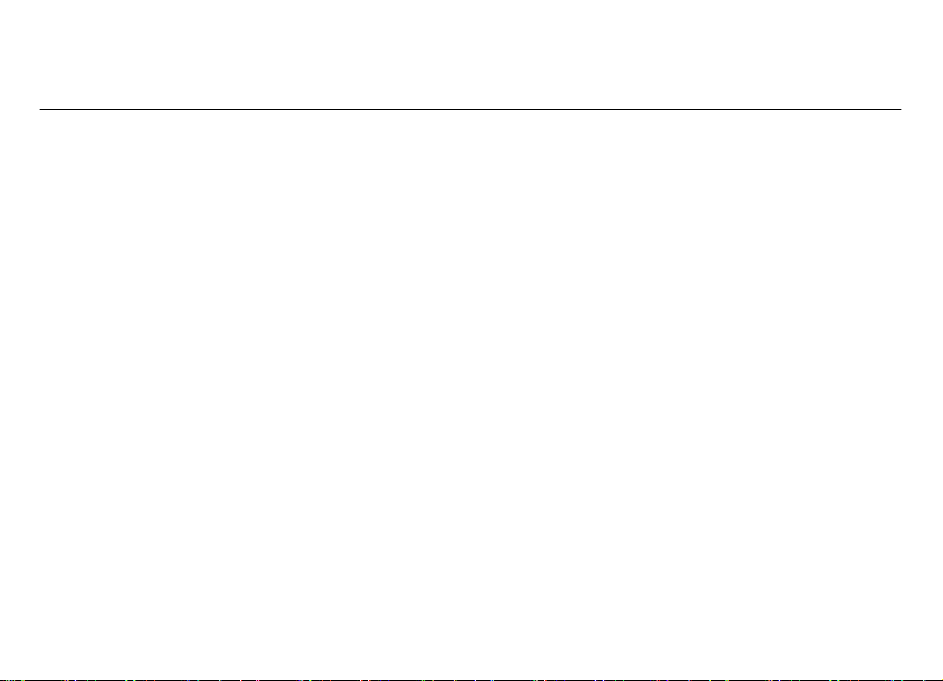
Instrukcja obsługi urządzenia
Wydanie 3
Page 2
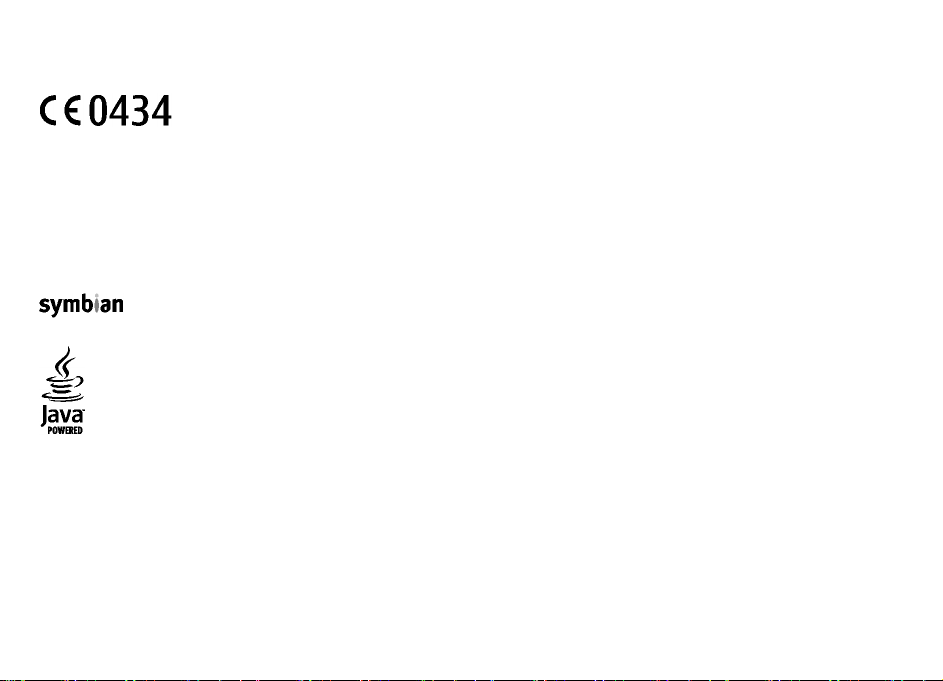
© 2009 Nokia. Wszelkie prawa zastrzeżone.
DEKLARACJA ZGODNOŚCI
NOKIA CORPORATION niniejszym oświadcza, że produkt RM-424 jest zgodny z zasadniczymi wymaganiami oraz pozostałymi stosownymi
postanowieniami Dyrektywy 1999/5/WE. Kopię „Deklaracji zgodności” można znaleźć
declaration_of_conformity/.
Nokia, Nokia Connecting People, Nokia XpressMusic, Navi, Mail for Exchange, N-Gage, OVI i logo Nokia Original Enhancements są znakami towarowymi lub
zarejestrowanymi znakami towarowymi firmy Nokia Corporation. Sygnał dźwiękowy o nazwie Nokia tune jest znakiem towarowym Nokia Corporation. Inne nazwy
produktów i firm wymienione w niniejszym dokumencie mogą być znakami towarowymi lub nazwami handlowymi ich właścicieli.
Powielanie, przekazywanie, dystrybucja oraz przechowywanie kopii części lub całości tego dokumentu w jakiejkolwiek formie bez wyrażonej uprzednio na piśmie
zgody firmy Nokia jest zabronione. Firma Nokia promuje politykę nieustannego rozwoju. Firma Nokia zastrzega sobie prawo do wprowadzania zmian i usprawnień
pod adresem http://www.nokia.com/phones/
we wszelkich produktach opisanych w tym dokumencie bez uprzedniego powiadomienia.
Patent amerykański nr 5818437 i inne patenty w trakcie przyznawania. Oprogramowanie T9 do wprowadzania tekstu jest chronione prawami autorskimi (Copyright
© 1997-2009), przyznanymi firmie Tegic Communications, Inc. Wszelkie prawa zastrzeżone.
firmy Symbian Ltd.
Produkt ten zawiera oprogramowanie licencjonowane przez firmę Symbian Software Ltd © 1998-2009. Symbian i Symbian OS są znakami towarowymi
Java i wszystkie znaki związane z technologią Java są znakami towarowymi lub zarejestrowanymi znakami towarowymi firmy Sun Microsystems, Inc.
Fragmenty oprogramowania Nokia Maps są chronione prawami autorskimi (© 1996-2009 The FreeType Project). Wszelkie prawa zastrzeżone.
Ten produkt podlega licencji MPEG-4 Visual Patent Portfolio, która upoważnia do (i) korzystania z niego w prywatnych i niekomercyjnych celach w związku z
informacjami zakodowanymi zgodnie ze standardem MPEG-4 przez konsumenta w toku jego działań o charakterze prywatnym i niekomercyjnym oraz do (ii) używania
go w związku z nagraniami wideo w formacie MPEG-4, dostarczonymi przez licencjonowanego dostawcę takich nagrań. Na wykorzystanie produktu w innym zakresie
licencja nie jest udzielana ani nie może być domniemywana. Dodatkowe informacje, w tym dotyczące zastosowań produktu w celach promocyjnych, wewnętrznych i
komercyjnych, można otrzymać od firmy MPEG LA, LLC. Patrz http://www.mpegla.com.
W MAKSYMALNYM DOPUSZCZALNYM PRZEZ PRAWO ZAKRESIE FIRMA NOKIA ANI ŻADEN Z JEJ LICENCJODAWCÓW W ŻADNYM WYPADKU NIE PONOSI ODPOWIEDZIALNOŚCI ZA
JAKĄKOLWIEK UTRATĘ DANYCH LUB ZYSKÓW ANI ZA ŻADNE SZCZEGÓLNE, PRZYPADKOWE, WTÓRNE LUB POŚREDNIE SZKODY POWSTAŁE W DOWOLNY SPOSÓB.
Page 3
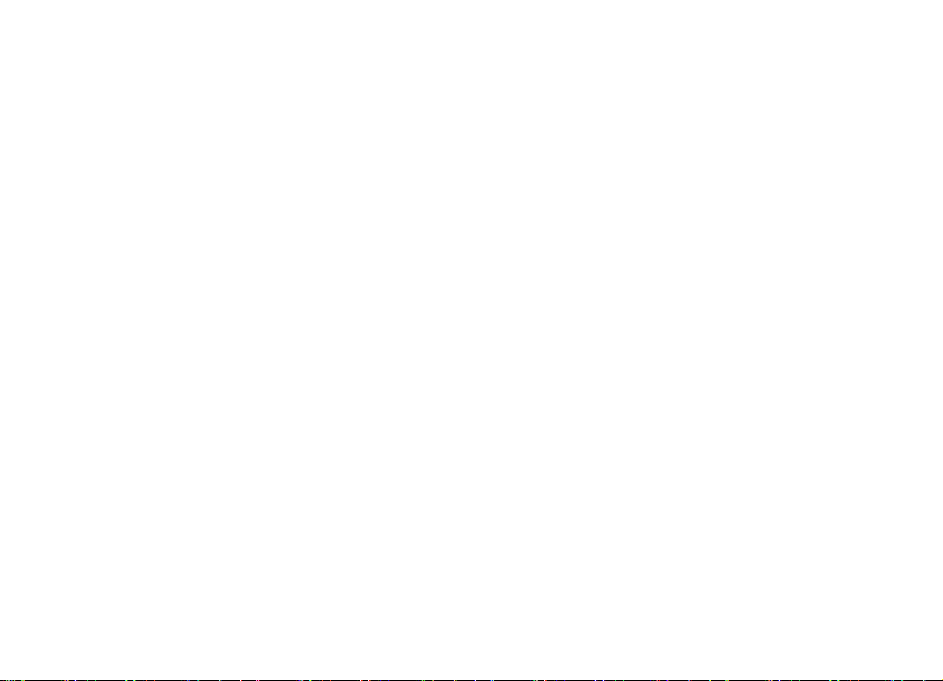
ZAWARTOŚĆ TEGO DOKUMENTU PRZEDSTAWIONA JEST „TAK JAK JEST – AS IS”. NIE UDZIELA SIĘ JAKICHKOLWIEK GWARANCJI, ZARÓWNO WYRAŹNYCH JAK I DOROZUMIANYCH W
ODNIESIENIU DO RZETELNOŚCI, WIARYGODNOŚCI LUB TREŚCI NINIEJSZEGO DOKUMENTU, WŁĄCZAJĄC W TO, LECZ NIE OGRANICZAJĄC TEGO DO JAKICHKOLWIEK DOROZUMIANYCH
GWARANCJI UŻYTECZNOŚCI HANDLOWEJ LUB PRZYDATNOŚCI DO OKREŚLONEGO CELU, CHYBA ŻE TAKOWE WYMAGANE SĄ PRZEZ PRZEPISY PRAWA. FIRMA NOKIA ZASTRZEGA
SOBIE PRAWO DO DOKONYWANIA ZMIAN W TYM DOKUMENCIE LUB WYCOFANIA GO W DOWOLNYM CZASIE BEZ UPRZEDNIEGO POWIADOMIENIA.
Dekompilacja oprogramowania w urządzeniu Nokia jest zabroniona w zakresie dopuszczalnym przez obowiązujące prawo. Wymienione w niniejszej instrukcji
ograniczenia, które dotyczą oświadczeń, gwarancji, szkód i odpowiedzialności firmy Nokia, stosują się również do oświadczeń, gwarancji, szkód i odpowiedzialności
licencjodawców firmy Nokia.
Dostępność poszczególnych produktów i aplikacji, a także związanych z tymi produktami usług może się różnić w zależności od regionu. Szczegóły oraz dostępność
opcji językowych należy sprawdzić ze sprzedawcą
eksportowym USA i innych krajów. Odstępstwa od tych przepisów są zabronione.
produktów Nokia. To urządzenie może zawierać towary, technologie i oprogramowanie podlegające przepisom
ANONS FCC/INDUSTRY CANADA
To urządzenie może powodować zakłócenia w odbiorze audycji radiowych i programów TV (głównie wtedy, gdy telefon jest blisko odbiornika). Jeśli takich zakłóceń
nie można wyeliminować, wtedy FCC/Industry Canada może zażądać zaprzestania korzystania z tego telefonu. Pomocy w eliminacji zakłóceń udzieli personel lokalnego
serwisu. Urządzenie to spełnia warunki ujęte w części 15 przepisów FCC. Korzystanie z urządzenia podlega następującym dwóm warunkom: (1) działanie urządzenia
nie może powodować szkodliwych zakłóceń i (2) urządzenie musi odbierać zakłócenia łącznie z tymi, które mogą powodować niepożądane działanie. Dokonanie
jakichkolwiek zmian lub modyfikacji bez wyraźnej zgody firmy Nokia może unieważnić prawo uż
ytkownika do korzystania z tego urządzenia.
Niektóre działania i funkcje są zależne od karty SIM i (lub) sieci, mogą też zależeć od MMS, a także od kompatybilności urządzeń i obsługiwanych przez nie formatów
materiałów. Korzystanie z niektórych usług podlega osobnym opłatom.
W urządzeniu może być zapisanych kilka zakładek i łączy do witryn internetowych osób trzecich. Do takich witryn możesz uzyskać dostęp również ze swojego
urządzenia. Pamiętaj jednak, że witryny osób trzecich nie są powiązane z firmą Nokia i że firma Nokia nie wspiera tych witryn, nie promuje ich i nie odpowiada za nie.
Jeśli zdecydujesz się z nich korzystać, stosuj wszystkie środki ostrożności w odniesieniu do bezpieczeństwa i materiałów w tych witrynach.
/Wydanie 3 PL
Page 4
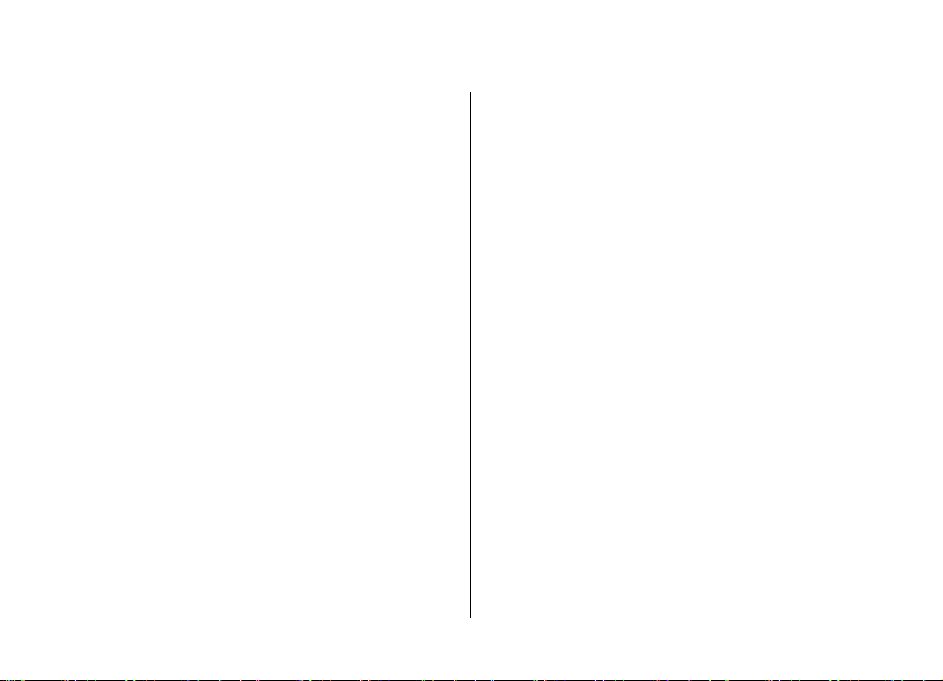
Spis treści
Bezpieczeństwo...................................................7
Kilka słów o urządzeniu............................................................7
Aplikacje biurowe......................................................................8
Usługi sieciowe..........................................................................8
1. Szybki start.......................................................9
WkłWkadanie karty SIM i baterii...................................................9
..........................................................9ładanie karty pamięci
Wyjmowanie karty pamięci....................................................10
Ładowanie baterii...................................................................10
Włączanie i wyłączanie urządzenia.......................................11
Lokalizacja anten.....................................................................11
Ustawienia konfiguracji..........................................................11
Kreator ustawień.....................................................................12
Konfiguracja urządzenia.........................................................12
2. Twoje urządzenie...........................................13
Klawisze i części.......................................................................12
Ekran główny...........................................................................14
Profil Offline.............................................................................14
Wskaźniki na wyświetlaczu....................................................15
Wygaszacz ekranu...................................................................16
Menu.........................................................................................16
Regulacja głośności.................................................................17
Blokada klawiatury..................................................................17
Kody dostępu...........................................................................17
Zdalne blokowanie..................................................................18
Instalacje..................................................................................18
Podłączanie kompatybilnych słuchawek..............................18
Podłączanie kabla USB do transmisji danych.......................18
Pasek.........................................................................................19
3. Pomoc techniczna..........................................19
Pomoc w urządzeniu...............................................................19
My Nokia...................................................................................20
Pomoc techniczna firmy Nokia i informacje
kontaktowe..............................................................................20
Aktualizacje oprogramowania...............................................20
Aktualizacja oprogramowania przez sieć komórkową.......21
4. Funkcje połączeń............................................22
Połączenia głosowe.................................................................22
Aktywna eliminacja szumu.....................................................24
Połączenia wideo....................................................................24
Ustawienia połączeń...............................................................25
Udostępnianie wideo..............................................................27
5. Muzyka...........................................................29
Odtwarzacz muzyki.................................................................29
Radio FM...................................................................................30
6. Określanie pozycji..........................................31
Informacje o systemie GPS.....................................................31
System A-GPS (Assisted GPS)...................................................31
Mapy..........................................................................................32
Punkty orientacyjne................................................................32
Dane GPS...................................................................................33
Page 5
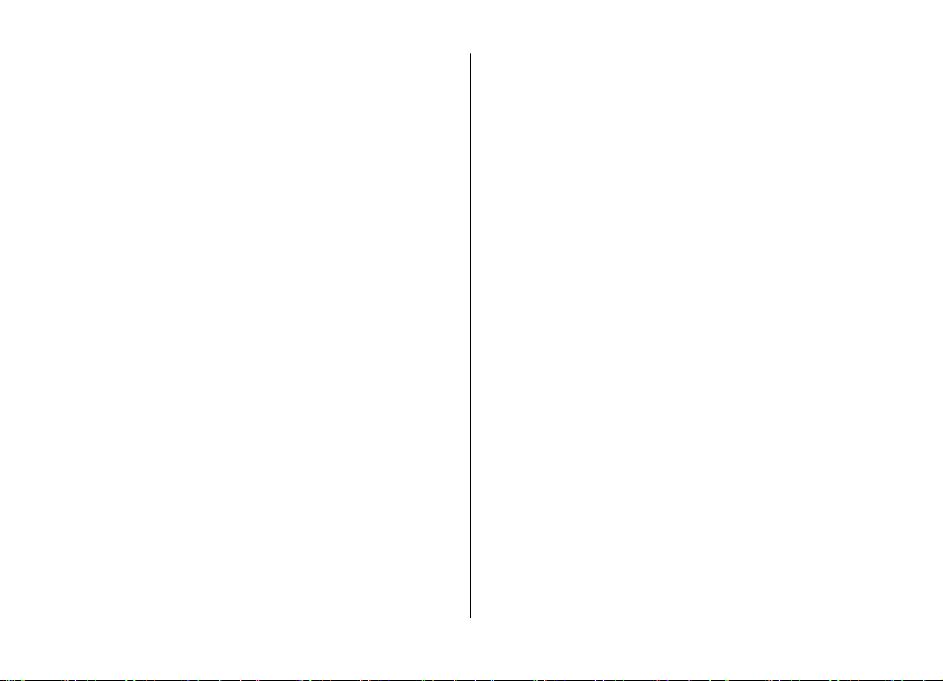
7.
Wpisywanie tekstu........................................34
Tradycyjna metoda wprowadzania tekstu
Słownikowa metoda wprowadzania tekstu.........................35
Zmiana języka wprowadzania tekstu....................................35
Kopiowanie i usuwanie tekstu...............................................35
...........................34
8. Wiadomości....................................................36
Główny widok aplikacji Wiadomości.....................................36
Wpisywanie tekstu..................................................................37
Pisanie i wysyłanie wiadomości............................................38
Skrzynka odbiorcza aplikacji Wiadomości............................40
Czytnik wiadom.......................................................................41
Skrzynka pocztowa..................................................................41
Poczta Exchange......................................................................43
Nokia Messaging......................................................................44
Przeglądanie wiadomości na karcie SIM...............................44
Ustawienia wiadomości..........................................................44
9. Kontakty.........................................................49
Zarządzanie nazwiskami i numerami...................................49
Zapisywanie oraz edycja opisów i numerów telefonów.....49
Dźwięki dzwonka, zdjęcia i tekst połączenia
kontaktów................................................................................50
Kopiowanie kontaktów...........................................................50
10. Galeria..........................................................50
Informacje o aplikacji Zdjęcia................................................51
Wideo i TV — informacje........................................................51
11. Foto-Wideo...................................................51
Robienie zdjęć..........................................................................51
Spis treści
Tryb panoramy.........................................................................52
Nagrania wideo.......................................................................52
12. Internet........................................................53
Przeglądarka internetowa......................................................53
Muzyka Ovi...............................................................................58
Udostępnianie online..............................................................59
Centrum Wideo Nokia.............................................................60
Aplikacja Nokia Podcasting ...................................................61
Szukanie...................................................................................64
13. Usługi Ovi.....................................................64
Ovi — informacje.....................................................................64
Sklep Ovi — informacje...........................................................65
O Kontaktach Ovi.....................................................................65
Pliki Ovi — informacje.............................................................65
14. Personalizacja..............................................66
Tematy......................................................................................66
Profile .......................................................................................67
Ustawienia czujnika................................................................67
15. Zarządzanie czasem.....................................67
Budzik.......................................................................................68
Ustawienia zegara...................................................................68
16. Aplikacje biurowe........................................68
Przeglądarka PDF ....................................................................68
Słownik.....................................................................................68
Informacje o Quickoffice.........................................................69
Konwerter.................................................................................69
Page 6
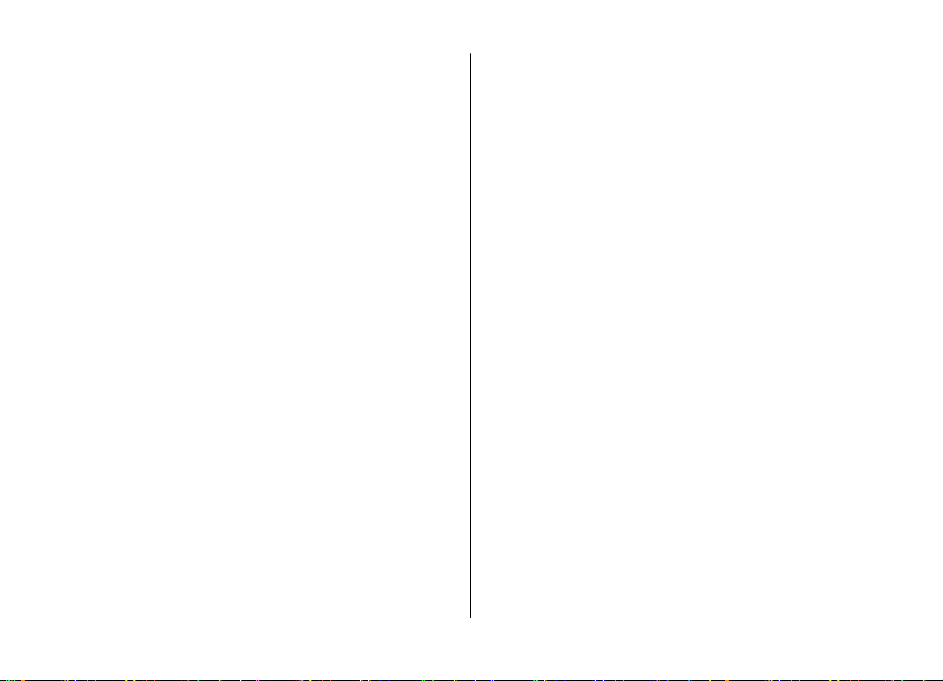
Spis treści
Kalkulator.................................................................................70
Aktywne notatki......................................................................70
Notatki......................................................................................71
Menedżer archiwum ZIP .........................................................71
Oszczędzanie papieru.............................................................85
Więcej informacji.....................................................................85
Akcesoria............................................................86
17. Ustawienia...................................................71
Ustawienia aplikacji................................................................71
Zabezpieczenia urządzenia i karty SIM
Wspólne ustawienia akcesoriów...........................................72
Mowa........................................................................................72
Przywracanie ustawień fabrycznych.....................................73
..................................72
18. Zarządzanie danymi.....................................73
Instalowanie i usuwanie aplikacji.........................................73
Mened
er plików
Menedżż
er urządz
Aktualizacje oprogramowania przy użyciu komputera.......77
Informacje o licencjach...........................................................77
.....................................................................75
eń.................................................................75
19. Łączność.......................................................78
Przesyłanie materiałów z innego urządzenia......................77
Połączenia z komputerem......................................................78
Bluetooth..................................................................................79
Kabel do transmisji danych....................................................82
Synchronizacja.........................................................................82
Synchronizacja w Ovi...............................................................83
Wirtualna sieć prywatna — informacje................................84
20. Porady ekologiczne......................................84
Oszczędzanie energii...............................................................84
Recykling..................................................................................85
Bateria................................................................86
Wzmianka o bateriach i ładowarkach...................................86
Sprawdzanie oryginalności baterii firmy Nokia...................87
Jak dbać o swoje urządzenie.............................88
Recykling..................................................................................89
Dodatkowe informacje o bezpieczeństwie.......89
Małe dzieci................................................................................89
Środowisko pracy....................................................................89
Aparatura medyczna...............................................................90
Pojazdy mechaniczne..............................................................90
Warunki fizykochemiczne grożące eksplozją.......................91
Telefony alarmowe..................................................................91
Informacje o certyfikatach (SAR)............................................92
Indeks................................................................93
Page 7
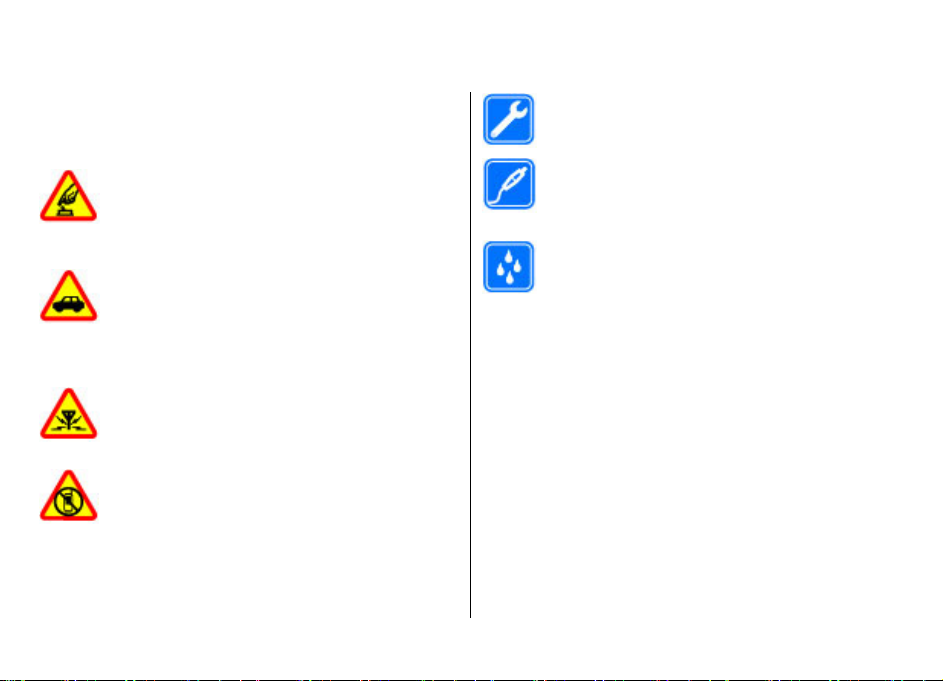
Bezpieczeństwo
Zapoznaj się uważnie z podanymi tu w skrócie wskazówkami.
Nieprzestrzeganie tych wskazówek może być niebezpieczne
lub niezgodne z prawem. Więcej informacji znajdziesz na
dalszych stronach tej instrukcji.
NIE RYZYKUJ
Nie włączaj urządzenia w miejscach, w których
zabrania się korzystać z telefonów komórkowych,
ani wtedy, gdy może to spowodować zakłócenia
lub inne zagrożenia.
NAJWAŻNIEJSZE JEST BEZPIECZEŃSTWO W RUCHU
DROGOWYM
Stosuj się do wszystkich lokalnie obowiązujących
przepisów. Prowadząc samochód, nie zajmuj rąk
niczym innym. W trakcie jazdy miej przede
wszystkim na uwadze bezpieczeństwo na drodze.
ZAKŁÓCENIA
Wszystkie urządzenia bezprzewodowe mogą być
podatne na zakłócenia, które z kolei mogą
wpływać na jakość połączeń.
OBSZARY O OGRANICZONYM DOSTĘPIE
Przestrzegaj wszystkich ograniczeń. Wyłącz
urządzenie w samolocie, przy aparaturze
medycznej, na stacjach benzynowych, w składach
chemikaliów i w rejonach odpalania ładunków
wybuchowych.
© 2009 Nokia. Wszelkie prawa zastrzeżone. 7
Kilka słów o urządzeniu
Opisane w tej instrukcji urządzenie bezprzewodowe zostało
zatwierdzone do użytku w sieci (E)GSM 850, 900, 1800 i 1900
oraz UMTS 900/1900/2100 HSDPA. Aby uzyskać więcej
informacji o sieciach komórkowych, skontaktuj się ze swoim
usługodawcą.
Twoje urządzenie umożliwia nawiązywanie połączeń
kilkoma metodami i – podobnie jak komputery – może być
narażone na wirusy i inne szkodliwe materiały. Dlatego też
należy postępować ostrożnie z wiadomościami, nawiązując
połączenia, korzystając z internetu i pobierając materiały.
Korzystaj tylko z zaufanych usług i instaluj tylko programy
pochodzące z zaufanych źródeł, i tylko takie, które mają
odpowiednie zabezpieczenia i ochronę. Do takich
programów należą na przykład aplikacje Symbian Signed lub
PROFESJONALNY SERWIS
Instalować i naprawiać ten produkt może
wyłącznie wykwalifikowany personel.
BATERIE I AKCESORIA
Używaj jedynie zatwierdzonych do użytku baterii
i akcesoriów. Nie podłączaj niekompatybilnych
produktów.
WODOODPORNOŚĆ
To urządzenie nie jest wodoodporne. Chroń je
przed wilgocią.
Page 8
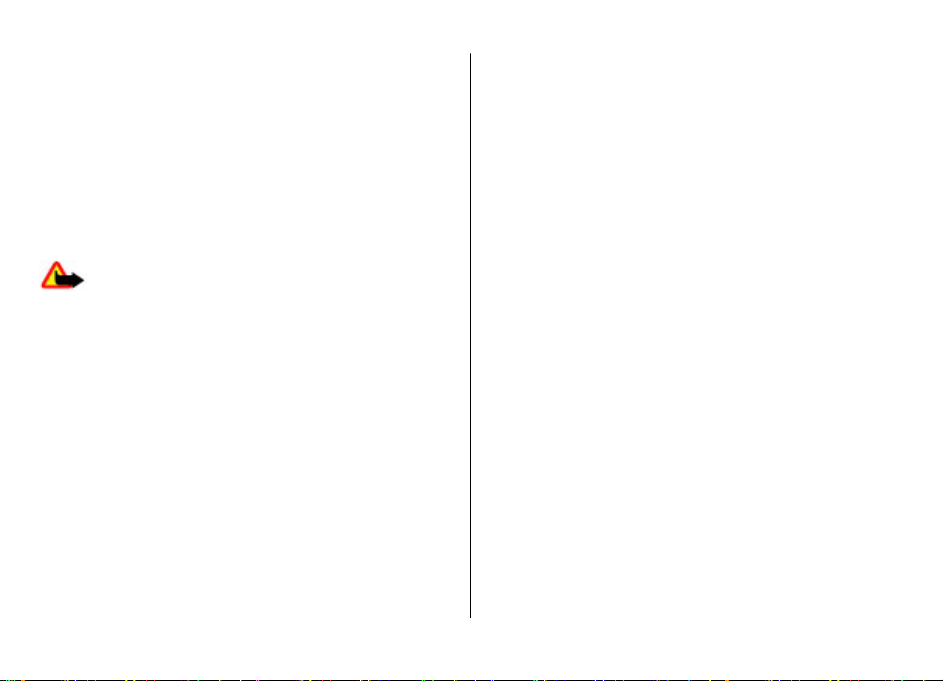
Bezpieczeństwo
przeszły test Java Verified™. Pomyśl o zainstalowaniu w
swoim urządzeniu i w podłączonym do niego komputerze
programu antywirusowego lub innego programu
zabezpieczającego.
W urządzeniu mogą być już zainstalowane zakładki i łącza do
witryn internetowych osób trzecich, co umożliwia uzyskanie
dostępu do takich witryn. Pamiętaj jednak, że witryny osób
trzecich nie są powiązane z firmą Nokia i że firma Nokia nie
wspiera tych witryn, nie promuje ich i nie odpowiada za nie.
Odwiedzając takie witryny, zachowaj ostrożność co do
bezpieczeństwa lub materiałów.
Ostrzeżenie: Wszystkie funkcje tego urządzenia poza
budzikiem działają dopiero po jego włączeniu. Nie włączaj
tego urządzenia, jeśli może to spowodować zakłócenia lub
inne zagrożenia.
Korzystając z tego urządzenia, stosuj się do wszystkich
przepisów prawa, przestrzegaj lokalnych obyczajów, szanuj
prywatność i uzasadnione prawa innych osób, w tym prawa
autorskie. Ze względu na ochronę praw autorskich
kopiowanie, modyfikacja, lub przesyłanie niektórych zdjęć,
utworów muzycznych i innych materiałów może być
niemożliwe.
Rób kopie zapasowe wszystkich zapisywanych w urządzeniu
ważnych informacji lub prowadź ich pisemny zapis.
Zanim podłączysz dodatkowe urządzenie, zapoznaj się z
instrukcją jego obsługi i przepisami bezpieczeństwa. Nie
podłączaj niekompatybilnych produktów.
Zdjęcia w tej instrukcji obsługi mogą się różnić od
pokazywanych na wyświetlaczu urzą
dzenia.
Więcej ważnych informacji o swoim urządzeniu znajdziesz w
instrukcji obsługi.
Aplikacje biurowe
Aplikacje biurowe obsługują typowe funkcje programów
Microsoft Word, PowerPoint i Excel (Microsoft Office 2000, XP
i 2003). Nie wszystkie formaty plików są obsługiwane.
Usługi sieciowe
Aby używać tego urządzenia, trzeba mieć dostęp do usług
świadczonych przez dostawców usług bezprzewodowych.
Niektóre funkcje nie są dostępne we wszystkich sieciach;
korzystanie z innych funkcji może wymagać dokonania
szczególnych uzgodnień z usługodawcą. Usługi sieciowe
wiążą się z przesyłaniem danych. Zapytaj usługodawcę o
szczegółowe informacje o opłatach w sieci macierzystej i w
sieciach związanych z roamingiem. Usługodawca wyjaśni,
jakie opłaty będą miały zastosowanie. W niektórych sieciach
mogą obowiązywać ograniczenia wpływające na sposób
korzystania z niektórych funkcji tego urządzenia,
wymagających dostępu do sieci. Wymagana może być na
przykład obsługa specyficznych technologii, takich jak
protokoły WAP 2.0 (HTTP i SSL), które bazują
TCP/IP i zależnych od języka znakach.
Usługodawca mógł zażądać, aby pewne funkcje były
zablokowane lub nie były uruchomione. Takie funkcje nie
będą wówczas dostępne w menu urządzenia. Twoje
urządzenie może mieć indywidualne elementy, takie jak
nazwy menu, porządek menu i ikony.
na protokołach
8
© 2009 Nokia. Wszelkie prawa zastrzeżone.
Page 9
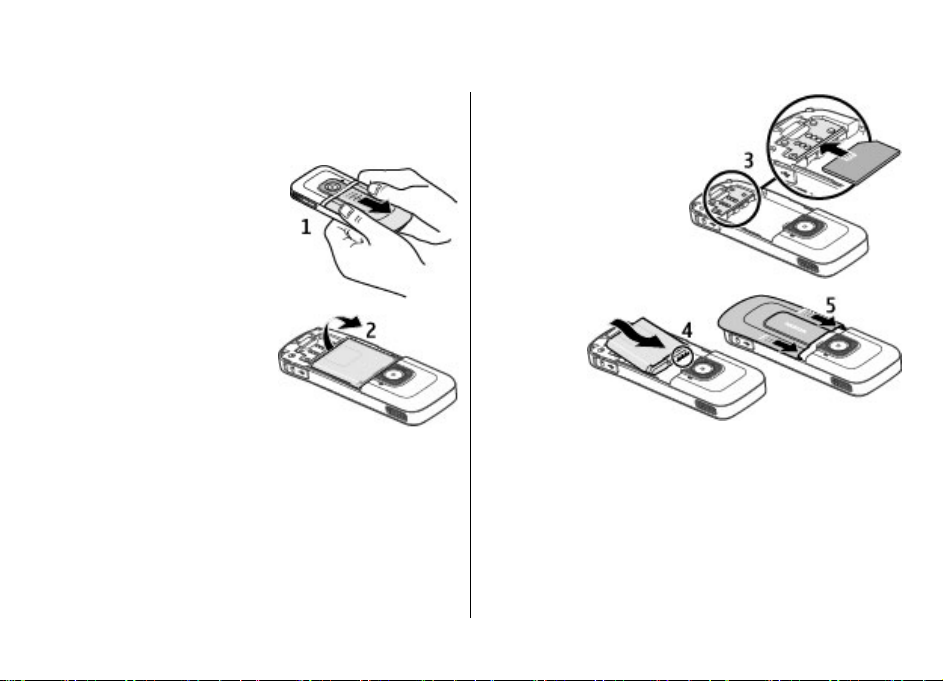
1. Szybki start
Wkładanie karty SIM i baterii
Karta USIM to udoskonalona wersja karty SIM, przeznaczona
do użytku w telefonach UMTS.
1. Aby zdjąć tylną obudowę
urządzenia, naciśnij tylną
obudowę palcami, odsuń
pokrywę (1) i podnieś ją.
2. Aby wyjąć baterię, unieś ją,
chwytając za jej koniec (2).
3. Wsuń kartę SIM do uchwytu
karty SIM (3).
Złote złącza karty muszą
być skierowane w dół, a
jej ścięty róg — do
gniazda.
4. Włóż baterię (4).
5. Załóż ponownie tylną
obudowę (5).
Wkładanie karty pamięci
Karta pamięci może być dostarczona razem z urządzeniem i
już się w nim znajdować.
1. Otwórz pokrywę gniazda karty pamięci (1).
© 2009 Nokia. Wszelkie prawa zastrzeżone. 9
Page 10
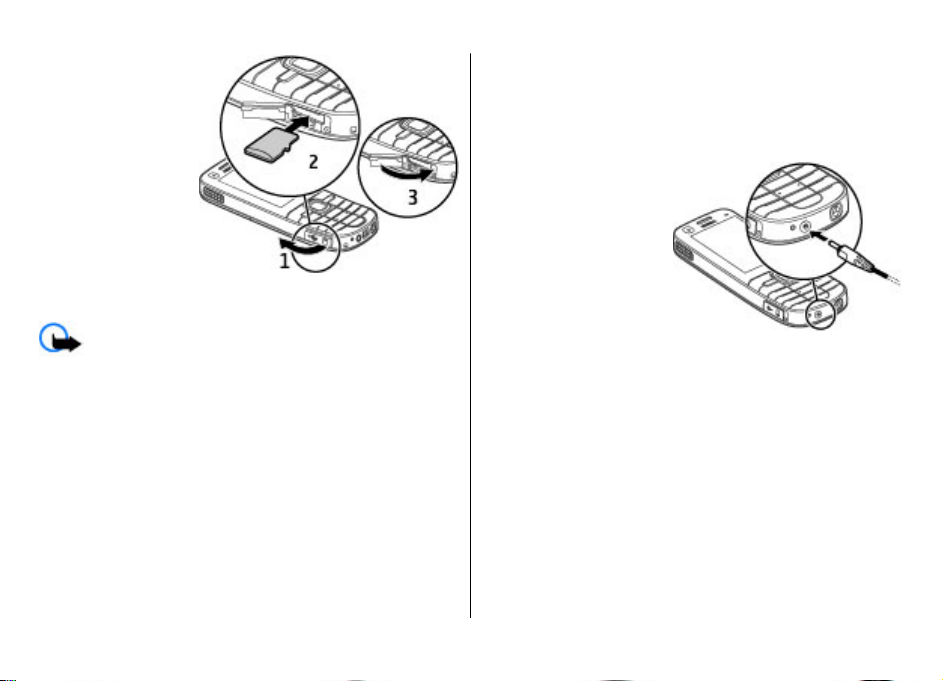
Szybki start
2. Włóż kartę do
gniazda stykami
do dołu (2).
3. Delikatnie pchnij
kartę, aby ją
zablokować.
Zamknij pokrywę
gniazda (3).
Wyjmowanie karty pamięci
Ważne: Nigdy nie wyjmuj karty pamięci w trakcie
wykonywania operacji na tej karcie. Postępując w ten
sposób, można uszkodzić kartę, zapisane na niej dane i samo
urządzenie.
1. Naciśnij krótko klawisz wyłącznika i wybierz Usuń kartę
pamięci > Tak.
2. Otwórz pokrywę gniazda karty pamięci.
3. Dociśnij delikatnie kartę pamięci, aby ją zwolnić.
4. Wyciągnij kartę i naciśnij OK.
5. Zamknij pokrywę gniazda.
Ładowanie baterii
Bateria została częściowo naładowana fabrycznie. Jeżeli
urządzenie wskazuje niski poziom naładowania, wykonaj
następujące czynności:
1. Podłącz ładowarkę do gniazdka sieci elektrycznej.
2. Przewód ładowarki
podłącz do urządzenia.
3. Kiedy urządzenie
wskaże całkowity
poziom naładowania,
odłącz ładowarkę od
urządzenia, a
następnie od gniazdka
sieci elektrycznej.
Baterię można również
naładować za pomocą kabla USB podłączonego do
kompatybilnego komputera.
1. Podłącz kabel USB do transmisji danych do portu USB w
komputerze oraz do urządzenia.
2. Gdy bateria zostanie w pełni naładowana, odłącz kabel
USB do transmisji danych.
Skuteczność ładowania baterii za pośrednictwem złącza USB
bywa bardzo ró
bardzo długo na rozpoczęcie ładowania oraz gotowość
urządzenia do działania. Baterii nie trzeba ładować przez
określony czas, a podczas ładowania można używać
urządzenia. Jeśli bateria była całkowicie rozładowana, może
upłynąć kilka minut, zanim na wyświetlaczu pojawi się
żna. W niektórych przypadkach trzeba czekać
© 2009 Nokia. Wszelkie prawa zastrzeżone. 10
Page 11
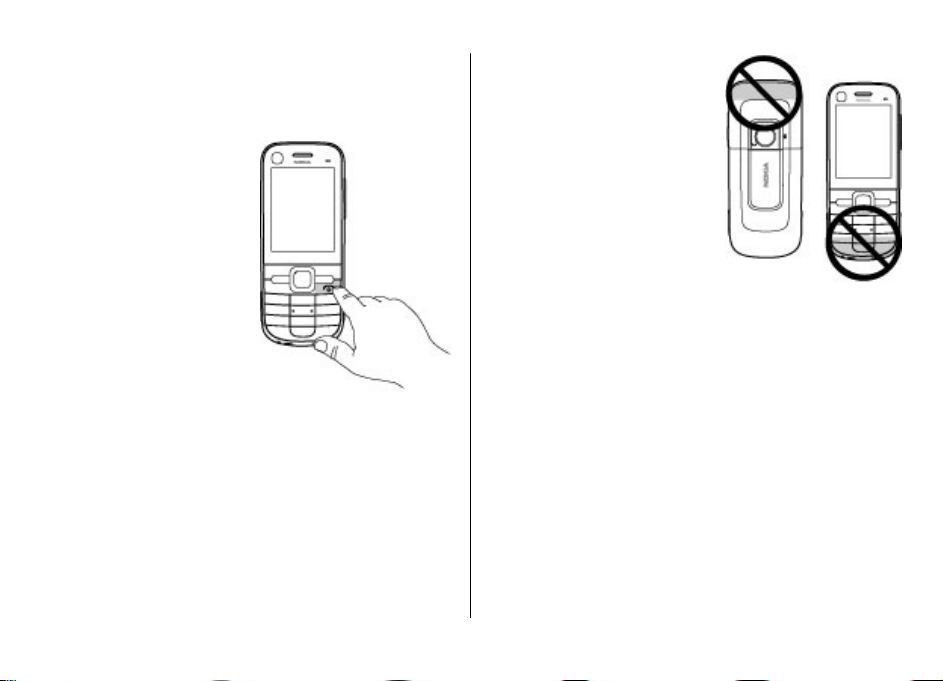
wskaźnik ładowania lub zanim będzie można nawiązać
jakiekolwiek połączenie.
Włączanie i wyłączanie urządzenia
Naciśnij i przytrzymaj klawisz
wyłącznika, aby włączyć i
wyłączyć urządzenie. Krótkie
naciśnięcie tego klawisza
kończy połączenia i działanie
aplikacji.
Jeżeli pojawi się żądanie
podania kodu PIN, wprowadź
ten kod i wybierz OK.
Jeżeli pojawi się żądanie
podania kodu blokady,
wprowadź ten kod i wybierz
OK. Fabrycznie ustawionym
kodem blokady jest ciąg cyfr
12345.
Aby ustawić właściwą strefę czasową, godzinę i datę, wybierz
kraj, w którym się znajdujesz, i wprowadź lokalną godzinę
oraz datę.
Lokalizacja anten
Urządzenie to może mieć anteny wewnętrzne i zewnętrzne.
Nie dotykaj bez potrzeby anteny podczas transmisji lub
odbioru fal radiowych. Kontakt z antenami wpływa na jakość
komunikacji radiowej. może zwiększyć ilość pobieranej przez
urządzenie energii i skrócić żywotność baterii.
Szybki start
Ustawienia konfiguracji
Aby móc korzystać z wiadomości MMS i e-mail, synchronizacji,
transmisji strumieniowej czy przeglądarki stron
internetowych, musisz wcześniej wprowadzić do urządzenia
odpowiednie ustawienia konfiguracyjne. Urządzenie może
automatycznie skonfigurować ustawienia przeglądarki,
wiadomości MMS, punktu dostępu i transmisji strumieniowej
na podstawie używanej karty SIM. W przeciwnym razie w celu
konfiguracji ustawień możesz skorzystać z aplikacji Kreator
ustawień. Ustawienia można także otrzymać w wiadomości
konfiguracyjnej, którą można zapisać w urządzeniu. Więcej
informacji na temat dostępności tej usługi można uzyskać od
usługodawcy lub najbliższego autoryzowanego sprzedawcy
produktów firmy Nokia.
Jeśli po otrzymaniu wiadomości konfiguracyjnej ustawienia
nie zostaną automatycznie zapisane i uaktywnione,
wyświetlany jest komunikat 1 nowa wiadomość. Aby
© 2009 Nokia. Wszelkie prawa zastrzeżone. 11
Page 12
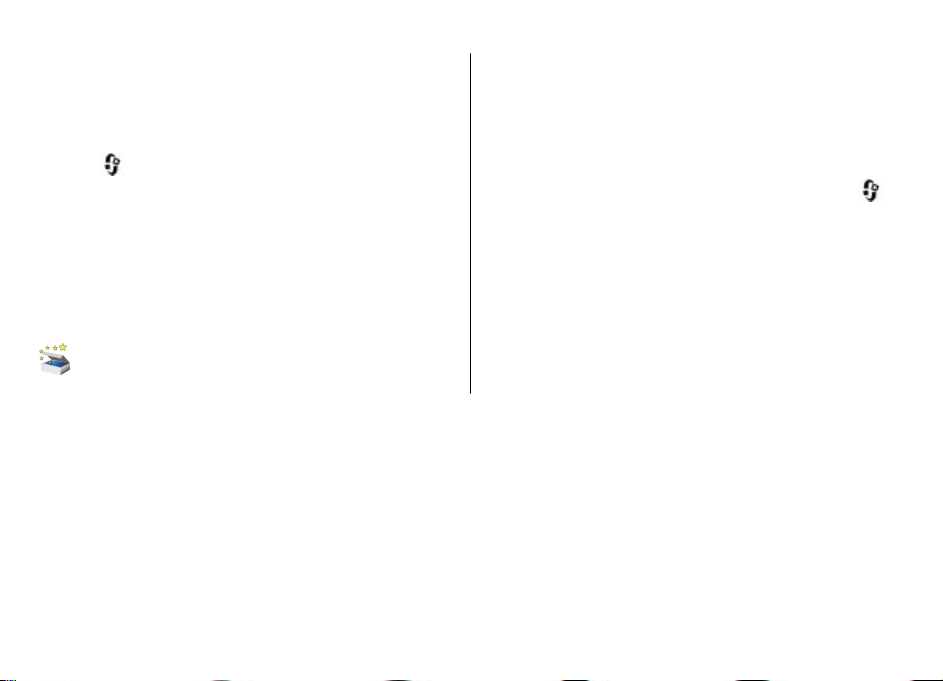
Szybki start
zapisać ustawienia, wybierz Pokaż > Opcje > Zapisz. Może
być wymagane wprowadzenie kodu PIN podanego przez
usługodawcę.
Kreator ustawień
Wybierz > Ustawienia > Kreator ust..
Aplikacja Kreator ustawień wprowadza w urządzeniu
ustawienia operatora sieci i poczty email zależnie od
usługodawcy. Mogą być także dostępne opcje konfiguracji
innych ustawień.
Warunkiem korzystania z usług może być włączenie przez
operatora połączeń transmisji danych lub innych usług.
Konfiguracja urządzenia
Aplikacja Powitanie umożliwia określanie ustawień
regionalnych, takich jak język urządzenia. Można także
przenieść dane ze starego urządzenia, spersonalizować
urządzenie lub skonfigurować konta e-mail. Ponadto można
zarejestrować się w usłudze My Nokia, aby odbierać
wiadomości z bezpłatnymi wskazówkami i pomocą
techniczną do Twojego telefonu Nokia. Wyświetli się także
prośba o aktywację usług Ovi.
Przy pierwszym włączeniu urządzenia otworzy się aplikacja
Powitanie. Aby otworzyć tę aplikację później, wybierz
Ustawienia > Pomoc > Konfig. telefonu.
Konfiguracja połączeń urządzenia — Wybierz Kreator
ustaw..
Przenoszenie danych z kompatybilnego urządzenia —
Wybierz Transfer.
>
© 2009 Nokia. Wszelkie prawa zastrzeżone. 12
Page 13
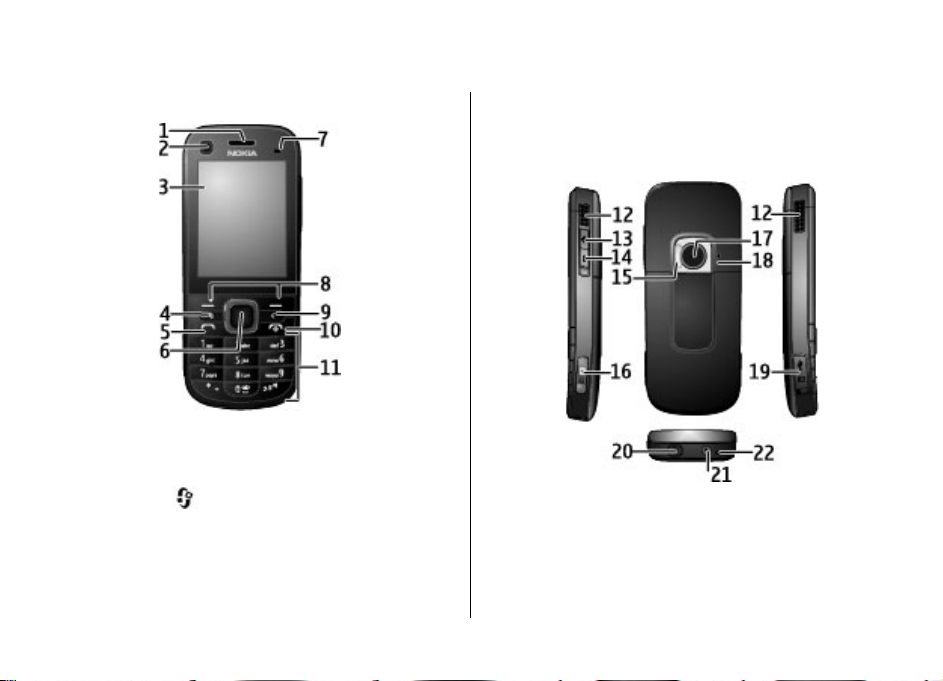
2. Twoje urządzenie
Klawisze i części
1 — Głośnik
2 — Obiektyw kamery pomocniczej
3 — Wyświetlacz
4 — Klawisz menu
5 — Klawisz połączenia
6 — Klawisz Navi™, w dalszej części instrukcji nazywany
klawiszem przewijania
7 — Czujnik światła
Twoje urządzenie
8 — Lewy i prawy klawisz wyboru
9 — Klawisz usuwania C
10 — Klawisz zakończenia i włączania/wyłączania
11 — Klawisze numeryczne
12 — Głośniki stereo
13 — Klawisz zwiększania głośności
14 — Klawisz zmniejszania głośności
15 — Lampa błyskowa
16 — Klawisz fotografowania
© 2009 Nokia. Wszelkie prawa zastrzeżone. 13
Page 14
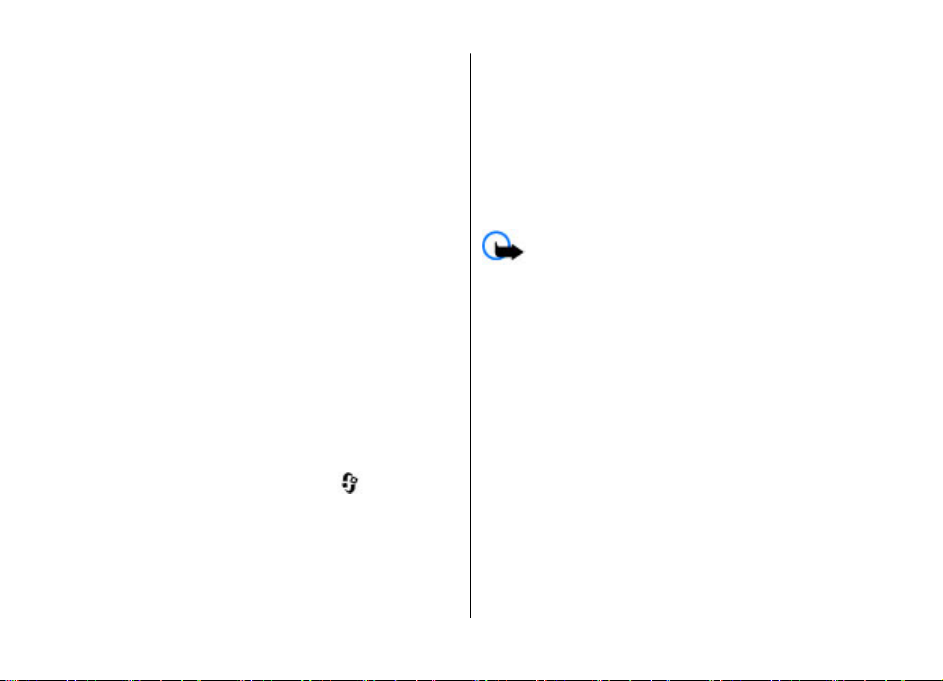
Twoje urządzenie
17 — Obiektyw kamery głównej
18 — Mikrofon pomocniczy do aktywnej eliminacji szumu
19 — Gniazdo Micro USB i gniazdo kart pamięci SD
20 — Złącze Nokia AV
21 — Złącze ładowarki
22 — Mikrofon
Ekran główny
Po włączeniu i zarejestrowaniu w sieci urządzenie wyświetla
ekran główny i jest gotowe do użycia.
Aby wyświetlić listę ostatnio wybieranych numerów, naciśnij
klawisz połączenia.
Aby połączyć się z pocztą głosową, naciśnij i przytrzymaj 1.
Aby użyć poleceń głosowych lub wybierania głosowego,
naciśnij i przytrzymaj prawy klawisz wyboru.
Aby zmienić profil, naciśnij krótko klawisz wyłącznika i
wybierz profil.
Aby nawiązać połączenie z internetem, naciśnij i przytrzymaj
0.
Aby zmodyfikować ekran główny, wybierz
Ustawienia > Ustawienia, a następnie Ogólne
Personalizacja > Tryb gotowości i jedną z następujących
opcji:
● Temat tr. gotowości — Wybierz temat ekranu
głównego.
>
>
● Skróty — Dodaj skróty do aplikacji lub zdarzeń lub
przypisz skróty do klawisza przewijania w zależności od
wybranego tematu ekranu głównego.
● Opóźn. wygaszacza — Ustaw czas nieaktywności
urządzenia przed włączeniem wygaszacza ekranu.
● Czas podświetlenia — Ustaw czas nieaktywności
urządzenia przed wygaszeniem ekranu.
Profil Offline
Ważne: W profilu Offline nie można nawiązywać ani
odbierać żadnych połączeń, ani też używać funkcji
wymagających kontaktu z siecią komórkową. Niewykluczona
będzie tylko możliwość nawiązania połączenia z
zaprogramowanym w urządzeniu numerem alarmowym.
Aby nawiązywać połączenia, najpierw uaktywnij funkcję
telefonu przez zmianę profilu. Jeśli urządzenie zostało
zablokowane, wprowadź kod blokady.
Aby szybko włączyć profil Offline, naciśnij krótko klawisz
wyłącznika, a następnie wybierz Offline.
Aby przełączyć urządzenie na inny profil, naciśnij krótko
klawisz wyłącznika i wybierz inny profil.
Gdy profil Offline jest aktywny, wszystkie połączenia, które
korzystają z częstotliwoś
jednak korzystać z urządzenia bez karty SIM i słuchać radia
lub muzyki. Należy pamiętać o wyłączaniu urządzenia w
miejscach, gdzie korzystanie z telefonów komórkowych jest
zabronione.
ci radiowych, są rozłączane. Można
© 2009 Nokia. Wszelkie prawa zastrzeżone. 14
Page 15
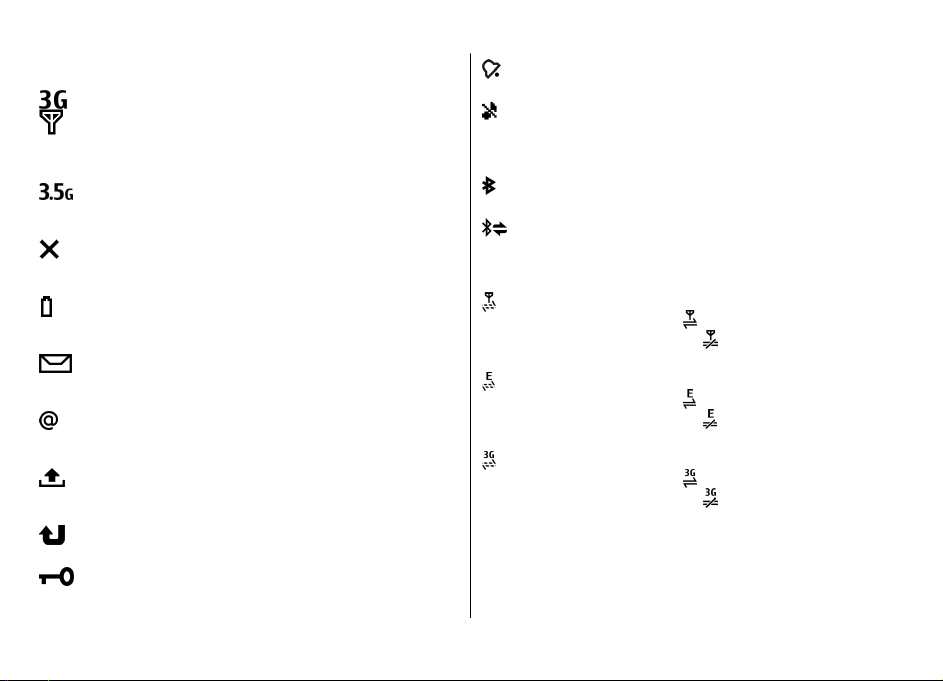
Wskaźniki na wyświetlaczu
Urządzenie jest używane w sieci UMTS lub GSM
(usługa sieciowa). Paski obok ikony wskazują moc
sygnału sieci w danym miejscu. Im dłuższy pasek,
tym mocniejszy sygnał.
Włączono transmisję HSDPA (usługa sieciowa) w
sieci UMTS.
Urządzenie pracuje w trybie offline i nie ma
połączenia z siecią komórkową.
Twoje urządzenie
Alarm jest aktywny.
Wybrany został profil Cisza. Urządzenie nie
sygnalizuje dźwiękiem przychodzących połączeń ani
odebranych wiadomości.
Została uaktywniona łączność Bluetooth.
Zostało ustanowione połączenie Bluetooth.
Migający wskaźnik oznacza próbę nawiązania
połączenia z innym urządzeniem.
Poziom naładowania baterii. Dłuższy pasek oznacza
wyższy poziom naładowania baterii.
Masz nieprzeczytane wiadomości w folderze
Skrzynka odbiorcza w Wiadomościach.
Masz nowe wiadomości e-mail w zdalnej skrzynce
pocztowej.
W folderze Skrzynka nadawcza w menu Wiadomości
znajdują się wiadomości oczekujące na wysłanie.
Masz nieodebrane połączenia.
Klawisze urządzenia są zablokowane.
© 2009 Nokia. Wszelkie prawa zastrzeżone. 15
sieciowa). Wskaźnik
połączenia, a wskaźnik
sieciowa). Wska
połączenia, a wskaźnik
sieciowa). Wska
połączenia, a wskaźnik
łąJest aktywne po czenie pakietowe GPRS (us
o jego zawieszeniu.
łąJest aktywne po czenie pakietowe EGPRS (us
źnik
o jego zawieszeniu.
łąJest aktywne po czenie pakietowe UMTS
źnik
o jego zawieszeniu.
ługa
ściinformuje o aktywno
ługa
ściinformuje o aktywno
(usługa
ściinformuje o aktywno
Page 16
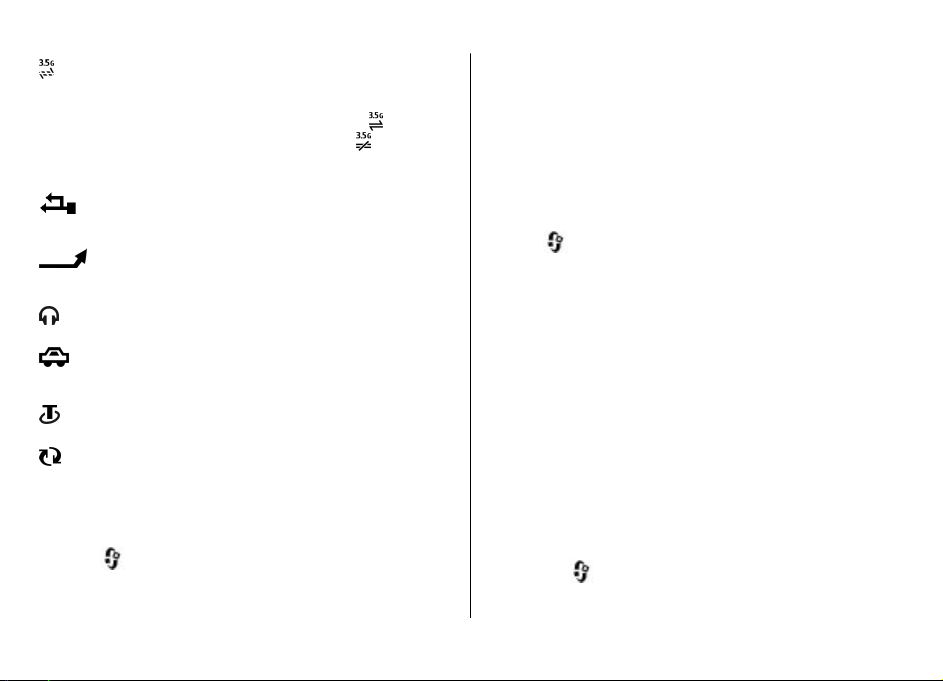
Twoje urządzenie
Sieć umożliwia połączenia HSDPA (ang. High-Speed
Downlink Packet Access) i po
dost
ępne (usługa si
zróż żnośnicowany w zale ci od regionu.
o aktywności połączenia, a wskaźnik
zawieszeniu.
Urządzenie jest podłączone do komputera kablem
USB do transmisji danych.
Wszystkie połączenia są przekazywane na inny
numer.
Do urządzenia podłączone są słuchawki.
Do urządzenia jest podłączony samochodowy
zestaw głośnomówiący.
Do urządzenia jest podłączona pętla indukcyjna.
Urządzenie jest w trakcie synchronizacji.
Wyświetlane mogą być również inne wskaźniki.
łączenie takie jest
ą ż ćeciowa). Wygl d ikony mo e by
Wygaszacz ekranu
Wyb
ierz > Ustawienia > Ustawienia.
informuje
o jego
Aby skonfigurować ustawienia wygaszacza ekranu
ustawienia, wybierz Ogólne > Personalizacja >
Wyświetlacz i jedną z następujących opcji:
● Opóźn. wygaszacza — Ustaw czas nieaktywności
urządzenia przed włączeniem wygaszacza ekranu.
● Czas podświetlenia — Ustaw czas nieaktywności
urządzenia przed wygaszeniem ekranu.
Menu
Wybierz .
Z poziomu menu można uzyskać dostęp do poszczególnych
funkcji urządzenia.
Aby otworzyć aplikację lub folder, wybierz dany element.
Jeżeli zmienisz kolejność funkcji w menu, wówczas układ
menu może różnić się od układu domyślnego, który jest
opisany w niniejszej instrukcji.
Aby zaznaczyć jakiś element w aplikacji lub usunąć jego
zaznaczenie, naciśnij #.
Aby zaznaczyć kilka kolejnych elementów lub usunąć ich
zaznaczenie, naciśnij i przytrzymaj #, a następnie przewiń w
górę lub w dół.
Aby zmienić widok menu, wybierz Opcje > Zmień widok
Menu.
Aby zamkn
Aby wy i prze otwarte apl
przytrzymaj
ąć aplikację lub folder, wybierz Opcje > Wyjdź.
świetlić łączać
ę ę.
, a nast pnie wybierz aplikacj
ikacje, naciśnij i
© 2009 Nokia. Wszelkie prawa zastrzeżone. 16
Page 17
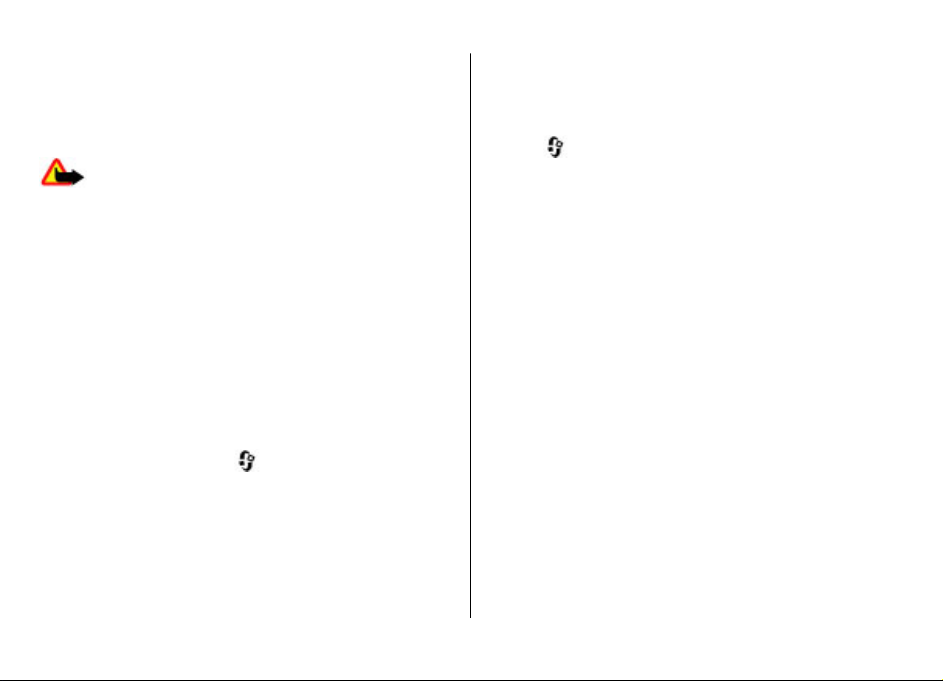
Aplikacje działające w tle podczas korzystania z innych
funkcji zwiększają zapotrzebowanie na energię baterii i
skracają jej żywotność.
Regulacja głośności
Ostrzeżenie: Dłuższe narażenie na głośne dźwięki
może spowodować uszkodzenie słuchu. Muzyki słuchaj na
umiarkowanym poziomie głośności i nie trzymaj urządzenia
w pobliżu ucha, jeśli używasz głośnika.
Aby ustawić głośność słuchawki bądź głośnika w trakcie
połączenia lub odtwarzania pliku dźwiękowego, naciśnij
klawisze głośności.
Aby włączyć lub wyłączyć głośnik w trakcie połączenia,
wybierz Gło
śnik lub Mikrotelef..
Blokada klawiatury
Aby zablokować klawiaturę na ekranie głównym, naciśnij
lewy klawisz wyboru i * w ciągu 1,5 sekundy.
Aby ustawić automatyczne blokowanie klawiatury po
określonym czasie, wybierz
Ustawienia, a następnie Ogólne > Zabezpieczen. >
Telefon i karta SIM > Czas do autobl. klawiat. > Określa
użytkownik i żądany czas.
Aby odblokować klawiaturę, wybierz Odblokuj i naciśnij * w
ciągu 1,5 sekundy. Nawet gdy urządzenie jest zablokowane
lub zablokowana jest jego klawiatura, niewykluczona jest
> Ustawienia >
Twoje urządzenie
możliwość nawiązania połączenia z oficjalnym,
zaprogramowanym w urządzeniu numerem alarmowym.
Kody dostępu
Wybierz > Ustawienia > Ustawienia.
Aby określić, jak urządzenie ma korzystać z kodów dostępu i
ustawień zabezpieczeń, wybierz Ogólne >
Zabezpieczen. > Telefon i karta SIM oraz jedną z
następujących opcji:
● Kod PIN (UPIN), udostępniany z kartą SIM (USIM), pomaga
chronić kartę przed użyciem przez osoby nieupoważnione.
● Kod PIN2 (UPIN2), udostępniany z niektórymi kartami SIM
(USIM), jest wymagany w celu uzyskania dostępu do
niektórych usług.
● Kody PUK (UPUK) i PUK2 (UPUK2) mogą być udostępniane
z kartą SIM (USIM). Jeśli wprowadzisz kod PIN
nieprawidłowo trzy razy z rzędu, wyświetli się żądanie
kodu PUK. Jeżeli kody nie zostały udostępnione,
skontaktuj się z usługodawcą.
● Kod zabezpieczający pomaga chroni
użyciem przez osoby nieupoważnione. Kod ten możesz
utworzyć lub zmienić oraz ustawić telefon tak, aby po
włączeniu żądał podania kodu. Nie ujawniaj nikomu tego
kodu i trzymaj go w bezpiecznym miejscu (innym niż
urządzenie). Jeżeli zapomnisz kodu zablokowanego
telefonu, trzeba będzie oddać telefon do serwisu. Za
odblokowanie może zostać naliczona dodatkowa opłata,
może ono również spowodować usunięcie wszystkich
danych zapisanych w urządzeniu. Aby uzyskać więcej
ć urządzenie przed
© 2009 Nokia. Wszelkie prawa zastrzeżone. 17
Page 18

Twoje urządzenie
informacji, skontaktuj się z punktem Nokia Care lub
sprzedawcą urządzenia.
● Hasło zakazu połączeń jest wymagane, jeżeli korzystasz z
usługi zakazu połączeń w celu ograniczenia połączeń
przychodzących i wychodzących (usługa sieciowa).
Zdalne blokowanie
Urządzenie możesz zablokować za pośrednictwem innego
urządzenia, wysyłając z niego wiadomość SMS. Aby
umożliwić zdalne blokowanie urządzenia i wprowadzi
blokującej wiadomości SMS, wybierz
Ustawienia > Ogólne > Zabezpieczen., a następnie
Telefon i karta SIM > Zdalne blokow. telefonu. Po
wpisaniu wiadomości wybierz OK. Wiadomość może mieć
maksymalnie 20 znaków.
Aby zablokować urządzenie, wyślij wiadomość blokującą
jako SMS na swój numer telefonu. Aby odblokować
urządzenie później, wybierz Odblokuj i wprowadź kod
blokady.
> Ustawienia >
ć treść
Instalacje
Wybierz > Aplikacje > Instalacje.
W tym folderze możesz znaleźć dodatkowe aplikacje. Można
także pobierać do niego inne aplikacje.
Ważne: Instaluj i używaj jedynie aplikacji oraz innych
programów otrzymanych z zaufanych źródeł. Mogą to być na
przykład aplikacje, które przeszły test Symbian Signed lub
Java Verified™.
Podłączanie kompatybilnych słuchawek
Nie podłączaj produktów, które na wyjściu generują sygnał,
ponieważ może on uszkodzić urządzenie. Do złącza Nokia AV
nie podłączaj żadnego źródła napięcia.
Gdy do złącza Nokia AV podłączasz jakiś zestaw słuchawkowy
lub urządzenie zewnętrzne, które nie zostało zatwierdzone
przez firmę Nokia do użytku z omawianym urządzeniem,
zwróć szczególną uwagę na poziomy głośności.
Pod
łączanie kabla USB do transmisji
danych
Podłącz kompatybilny kabel USB do transmisji danych do
złącza USB. Kabel do transmisji danych podłączaj najpierw do
swojego urządzenia, a następnie do komputera lub innego
urządzenia.
© 2009 Nokia. Wszelkie prawa zastrzeżone. 18
Page 19
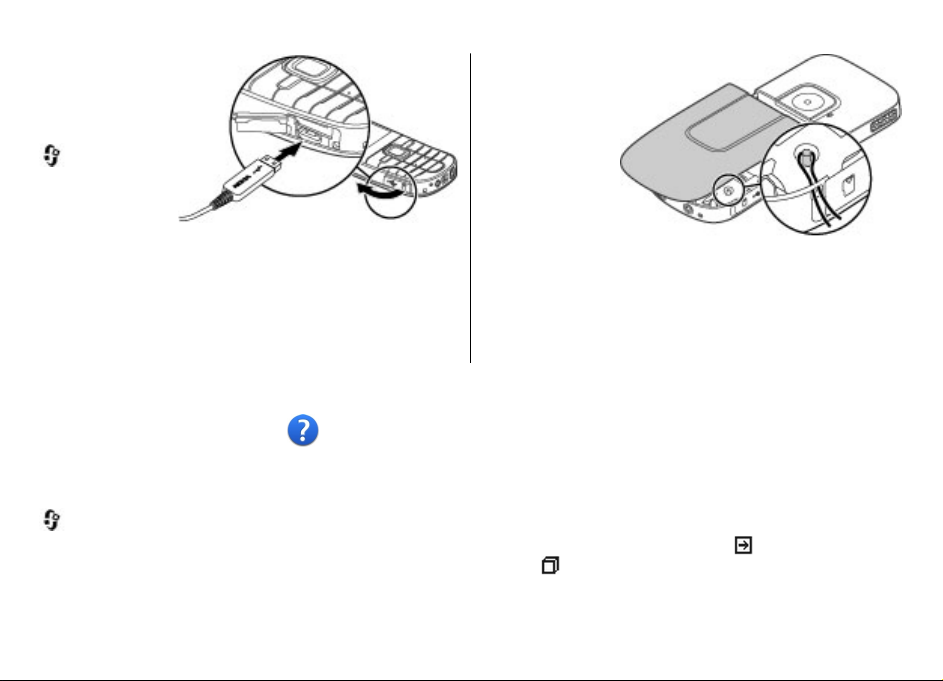
Aby wybrać
domyślny tryb
połączenia USB lub
zmienić aktywny
tryb, wybierz
>
Ustawienia, a
następnie Łącza >
USB > Tryb
połączenia USB i
żądany tryb.
Aby określić, czy tryb domyślny ma być włączany
automatycznie, wybierz Pytaj przy połączeniu.
Pasek
Nawlecz pasek, a następnie go zaciśnij.
3. Pomoc techniczna
Pomoc w urządzeniu
Urządzenie zawiera instrukcje pomagające w korzystaniu z
aplikacji w urządzeniu.
Aby otworzyć teksty pomocy z menu głównego, wybierz
> Ustawienia > Pomoc > Pomoc oraz aplikację,
której instrukcje chcesz przeczytać.
Gdy aplikacja jest otwarta, w celu wyświetlenia pomocy
dotyczącej bieżącego widoku wybierz Opcje > Pomoc.
Pomoc techniczna
Aby podczas czytania instrukcji zmienić rozmiar tekstu
pomocy, wybierz Opcje > Zmniejsz rozm. czcionki lub
Zwiększ rozmiar czcionki.
Linki do tematów pokrewnych możesz znaleźć na końcu
tekstu pomocy. Po wybraniu podkreślonego słowa zostanie
wyświetlone krótkie wyjaśnienie. W tekstach pomocy
używane są następujące wskaźniki:
tematu.
Link do właśnie omawianej aplikacji.
Link do pokrewnego
© 2009 Nokia. Wszelkie prawa zastrzeżone. 19
Page 20
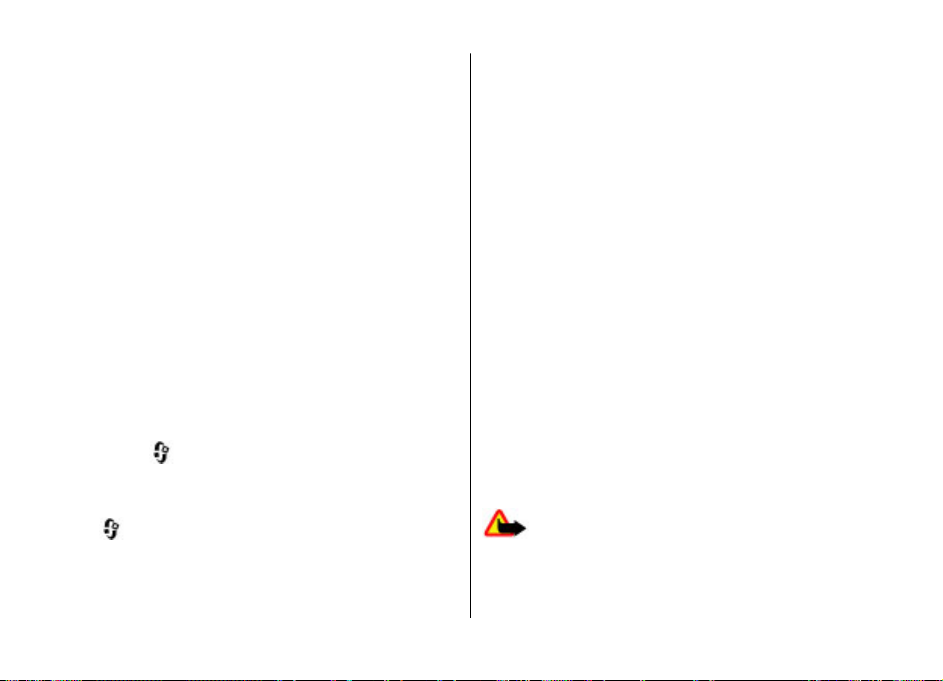
Pomoc techniczna
Aby w trakcie czytania instrukcji przełączyć się z tekstów
pomocy na otwartą w tle aplikację, wybierz Opcje > Pokaż
otw. aplikacje i żądaną aplikację.
My Nokia
My Nokia to bezpłatna usługa, za pośrednictwem której
użytkownicy regularnie otrzymują wiadomości SMS z
poradami i wskazówkami. Jeśli usługa My Nokia jest
dostępna w Twoim kraju i obsługiwana przez usługodawcę,
zaproszenie do skorzystania z niej pojawi się po ustawieniu
w urządzeniu daty i godziny.
Aby zarejestrować się w usłudze My Nokia, wybierz
Akceptuj i postępuj zgodnie z wyświetlanymi instrukcjami.
Za wysłanie wiadomości celem zarejestrowania lub
rezygnacji z subskrypcji naliczana jest opłata według
cennika.
Informacje o warunkach korzystania z usługi można znaleźć
w dokumentacji dołączonej do urządzenia lub na stronie
www.nokia.com/mynokia.
Aby zarejestrować się w usłudze My Nokia w późniejszym
czasie, wybierz
wyświetleniu zaproszenia do usługi My Nokia uruchamiana
jest aplikacja Konfiguracja telefonu.
Aby otworzyć aplikację Konfiguracja telefonu później,
wybierz
telefonu.
> Aplikacje > My Nokia. Po
> Ustawienia > Pomoc > Konfig.
Pomoc techniczna firmy Nokia i informacje kontaktowe
Najnowsza wersja tego podręcznika, dodatkowe informacje,
materiały do pobrania i usługi związane z tym produktem
Nokia znajdują się
w lokalnej witrynie firmy Nokia.
pod adresem www.nokia.com/support lub
Aktualizacje oprogramowania
Nokia może przygotowywać aktualizacje oprogramowania
zapewniające nowe funkcje i udoskonalenia
dotychczasowych opcji lub lepsze działanie. Takie
uaktualnienia można zamówić za pośrednictwem aplikacji
komputerowej Nokia Software Updater. Aktualizacje
oprogramowania mogą być dostępne tylko do niektórych
produktów lub ich wariantów. Nie wszyscy operatorzy mogą
akceptować najnowsze dostępne aktualizacje
oprogramowania.
Do zaktualizowania oprogramowania urządzenia są
potrzebne: aplikacja Nokia Software Updater i kompatybilny
komputer z systemem operacyjnym Microsoft Windows XP
lub Vista, szerokopasmowy dostęp do internetu oraz
kompatybilny kabel do transmisji danych, którym połączysz
urządzenie z komputerem.
Ostrzeżenie: W trakcie instalowania aktualizacji
oprogramowania nie można używać urządzenia nawet do
połączeń alarmowych. Zakaz ten obowiązuje do momentu
zakończenia instalacji i ponownego uruchomienia
© 2009 Nokia. Wszelkie prawa zastrzeżone. 20
Page 21
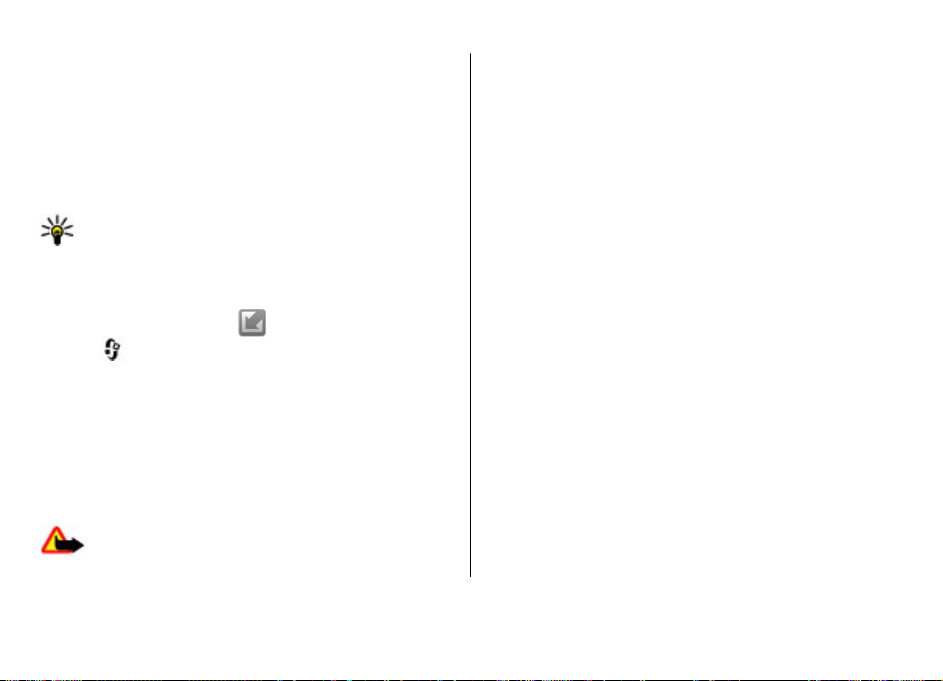
urządzenia. Przed zainstalowaniem aktualizacji należy
wykonać kopię zapasową wszystkich ważnych danych.
Aby uzyskać więcej informacji lub pobrać aplikację Nokia
Software Updater, odwiedź wi
softwareupdate albo lokalną witrynę firmy Nokia.
Uaktualnienia można też zamówić bezpośrednio z
urządzenia, pod warunkiem że sieć komórkowa udostępnia
taką możliwość.
Wskazówka: Aby uzyskać informacje o wersji
oprogramowania zainstalowanego w urządzeniu, na
ekranie głównym wpisz *#0000#.
tryny www.nokia.com/
Aktualizacja oprogramowania przez sieć komórkową
Wybierz > Ustawienia > Akt. oprogr..
Aktualizacja oprogramowania (usługa sieciowa) umożliwia
pobranie do urządzenia najnowszego oprogramowania i
aktualnych wersji aplikacji.
Pobieranie uaktualnień oprogramowania może się wiązać z
transmisją dużych ilości danych (usługa sieciowa).
Zanim zaczniesz uaktualnianie, sprawdź, czy bateria
urządzenia jest dostatecznie naładowana, lub podłącz do
niego ładowarkę.
Ostrzeżenie: W trakcie instalowania aktualizacji
oprogramowania nie można używać urządzenia nawet do
Pomoc techniczna
połączeń alarmowych. Zakaz ten obowiązuje do momentu
zakończenia instalacji i ponownego uruchomienia
urządzenia. Przed zainstalowaniem aktualizacji należy
wykonać kopię zapasową wszystkich ważnych danych.
Po zaktualizowaniu oprogramowania urządzenia i/lub
aplikacji niektóre z informacji zawartych w instrukcji obsługi
lub w plikach pomocy mogą okazać się nieaktualne.
Wybierz Opcje i skorzystaj z następujących opcji:
● Uruchom aktualizację — Pobiera dostępne aktualizacje.
Aby usunąć zaznaczenie aktualizacji, których nie chcesz
pobrać, wybierz z listy odpowiednie pozycje.
● Aktualiz. przez komputer — Umożliwia aktualizację
urządzenia przy użyciu komputera. Opcja ta zastępuje
opcję Uruchom aktualizację, gdy aktualizacje są dostępne
tylko z poziomu aplikacji komputerowej Nokia Software
Updater.
● Wyświetl szczegóły — Wyświetla informacje o
aktualizacji.
● Wyśw. historię aktualiz. — Wyświetla stan poprzednich
aktualizacji.
●
Ustawienia — Umożliwia zmianę ustawień, takich jak
domyślny punkt dostępu używany podczas pobierania
aktualizacji.
● Zrzeczenie odpowiedzial. — Wyświetla umowę
licencyjną firmy Nokia.
© 2009 Nokia. Wszelkie prawa zastrzeżone. 21
Page 22
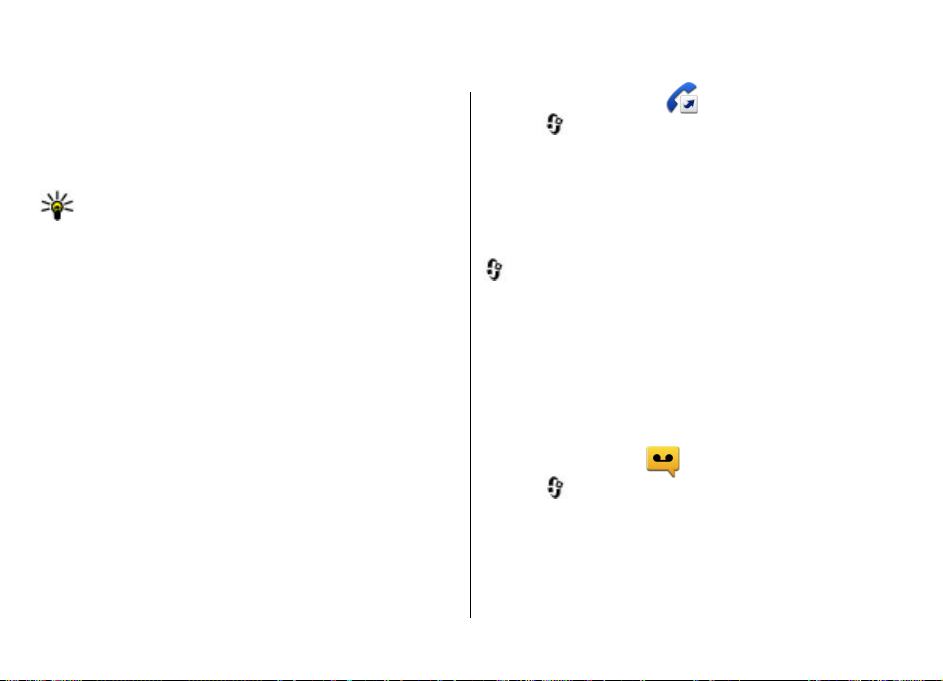
Funkcje połączeń
4. Funkcje połączeń
Połączenia głosowe
Nawiązywanie połączenia
Aby nawiązać połączenie, wpisz numer telefonu, łącznie z
numerem kierunkowym, i naciśnij klawisz połączenia.
Wskazówka: W przypadku połączeń
międzynarodowych dodaj znak + zastępujący
międzynarodowy kod dostępu, a następnie wpisz kod
kraju, numer kierunkowy (w razie potrzeby pomiń
początkowe 0) i numer telefonu.
Aby zakończyć rozmowę lub anulować próbę nawiązania
połączenia, naciśnij klawisz zakończenia połączenia.
Aby nawiązać połączenie przy użyciu zapisanych kontaktów,
otwórz te kontakty. Wpisz pierwsze litery opisu, przewiń do
żądanego opisu i naciśnij klawisz połączenia.
Aby nawiązać połączenie przy użyciu rejestru, naciśnij
klawisz połączenia. Pojawi się lista zawierająca do 20
numerów, z którymi ostatnio nawiązano lub próbowano
nawiązać połączenie. Przewiń do żądanego numeru lub
opisu i naciśnij klawisz połączenia.
Aby dostosować głośność aktywnego połączenia, użyj
klawiszy regulacji głośności.
Aby przełączyć połączenie głosowe na połączenie wideo,
wybierz Opcje > Przełącz na poł. wideo. Urządzenie
zakończy połączenie głosowe i nawiąże połączenie wideo z
odbiorcą.
Proste wybieranie
Wybierz > Ustawienia > Ustawienia oraz Telefon >
Połączenie > Proste wybieranie.
Proste wybieranie umożliwia nawiązywanie połączeń przez
naciśnięcie i przytrzymanie klawisza numerycznego na
ekranie głównym.
Aby włączyć proste wybieranie, wybierz Włączone.
Aby przypisać taki klawisz do numeru telefonu, wybierz
> Ustawienia > Pr. wybier.. Przewiń na ekranie do
klawisza numerycznego (2 - 9) i wybierz Opcje > Przypisz.
Wybierz żądany numer z listy kontaktów.
Aby usunąć numer telefonu przypisany do klawisza
numerycznego, przewiń do klawisza prostego wybierania i
wybierz Opcje > Usuń.
Aby zmodyfikować numer telefonu przypisany do klawisza
numerycznego, przewiń do klawisza prostego wybierania i
wybierz Opcje > Zmień.
Poczta głosowa
Wybierz > Ustawienia > Skrz. połącz..
Przy pierwszym otwarciu aplikacji poczty głosowej (usługa
sieciowa) pojawi się żądanie wprowadzenia numeru
skrzynki poczty głosowej.
Aby połączyć się ze skrzynką poczty głosowej, przewiń do
Poczta głosowa i wybierz Opcje > Poł. z pocz. głos..
© 2009 Nokia. Wszelkie prawa zastrzeżone. 22
Page 23
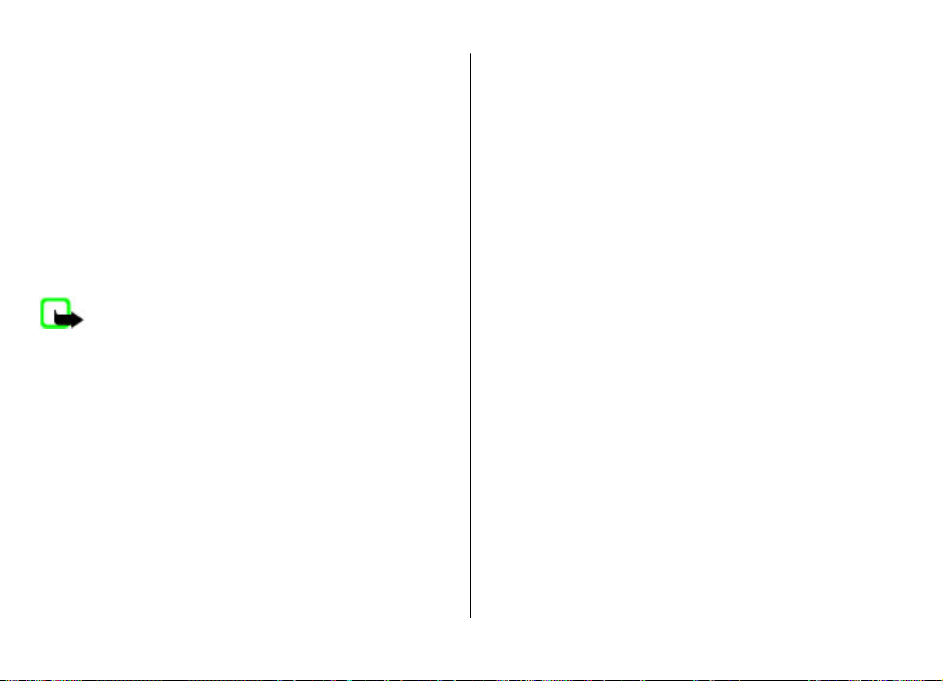
Aby połączyć się ze skrzynką poczty wideo, przewiń do
Skrzynka wideo i wybierz Opcje > Połącz z pocztą
wideo.
Aby nawiązać połączenie ze skrzynką na ekranie głównym,
naciśnij i przytrzymaj 1 lub naciśnij 1, a następnie klawisz
połączeń. Wybierz skrzynkę, z którą chcesz się połączyć.
Aby zmienić numer skrzynki, wybierz tę skrzynkę i Opcje >
Zmień numer.
Wybieranie głosowe
Nawiąż połączenie telefoniczne, wypowiadając nazwę
zapisaną na liście kontaktów.
Uwaga: Użycie znaku głosowego może być
utrudnione w hałaśliwym otoczeniu lub nagłej sytuacji. Nie
należy zatem polegać wyłącznie na głosowym wybieraniu
numerów we wszystkich okolicznościach.
1. Na ekranie głównym naciśnij i przytrzymaj prawy klawisz
wyboru. Zostanie wyemitowany krótki dźwięk, a na
wyświetlaczu pojawi się komunikat Teraz mów.
2. Wypowiedz nazwę kontaktu, do którego chcesz
zadzwonić. Jeżeli głos zostanie rozpoznany, wyświetli się
lista z pasującymi nazwami. Telefon odtwarza polecenie
głosowe pierwszego dopasowania na liście. Jeżeli nie jest
to polecenie właściwe, przewiń do innej pozycji.
Funkcje połączeń
Nawiązywanie połączenia konferencyjnego
1. Aby nawiązać połączenie konferencyjne, wprowadź
numer telefonu potencjalnego uczestnika telekonferencji
i naciśnij klawisz połączenia.
2. Gdy uczestnik odbierze połączenie, wybierz Opcje >
Nowe połączenie.
3. Gdy już nawiążesz połączenia ze wszystkimi
uczestnikami, wybierz Opcje > Konferencja, aby
powiązać te połączenia w jedno połączenie
konferencyjne.
Aby trakcie połączenia wyłączyć mikrofon, wybierz Opcje >
Wyłącz mikrofon.
Aby z połączenia konferencyjnego wykluczyć jakiegoś
uczestnika, wybierz Opcje > Konferencja > Odłącz
uczestnika i wskaż żądanego uczestnika.
Aby prywatnie porozmawiać z uczestnikiem połączenia
konferencyjnego, wybierz Opcje > Konferencja >
Rozmowa poufna i wskaż żądanego uczestnika.
Odbieranie połączenia
Aby odebrać połączenie, naciśnij klawisz połączenia.
Aby odrzucić połączenie, naciśnij klawisz zakończenia
połączenia.
Aby wyciszyć dźwięk dzwonka zamiast odebrać połączenie,
wybierz Wycisz.
Gdy masz aktywne połączenie i funkcja połączeń
oczekujących (usługa sieciowa) jest aktywna, naciśnij klawisz
© 2009 Nokia. Wszelkie prawa zastrzeżone. 23
Page 24
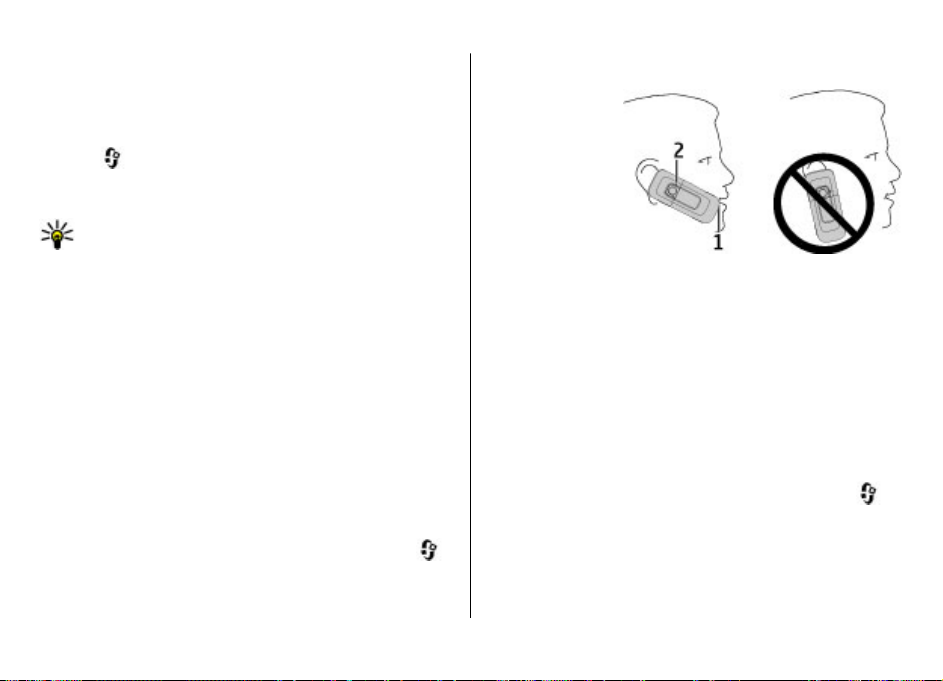
Funkcje połączeń
połączeń, aby odebrać nowe połączenie przychodzące.
Pierwsze połączenie zostanie zawieszone. Aby zakończyć
aktywne połączenie, naciśnij klawisz zakończenia.
Rejestry połączeń i danych
Wybierz > Rejestr.
Aby przejrzeć ostatnie nieodebrane i odebrane połączenia
oraz wybierane numery, wybierz Ostat. połączenia.
Wskazówka: Aby na ekranie głównym wyświetlić
wybierane numery, naciśnij klawisz połączeń.
Aby wyświetlić przybliżony czas trwania połączeń
przychodzących i wychodzących, wybierz Czas połączeń.
Aby wyświetlić ilość danych przesyłanych podczas połączeń
pakietowych, wybierz Pakiety danych.
Aktywna eliminacja szumu
Dzięki technologii eliminacji szumu przy użyciu dwóch
mikrofonów Twój głos jest aktywnie oczyszczany z szumu
otoczenia.
Szum zbierany przez mikrofon pomocniczy jest usuwany z
sygnału mikrofonu głównego, do którego mówisz. To
rozwiązanie znacząco poprawia transmisję mowy w
hałaśliwym otoczeniu. Ta funkcja jest zawsze włączona.
Dodatkowo można włączyć aktywną eliminację szumu
również w słuchawce. Aby włączyć tę funkcję, wybierz
Ustawienia > Ustawienia oraz Telefon > Połączenie >
Kontrola szumu.
Aktywna eliminacja szumu jest niedostępna, kiedy jest
aktywny tryb głośnomówi
Aby optymalnie
wyeliminować
szum, trzymaj
urządzenie,
umieszczając
sł
uchawkę przy
uchu, a m
główny (1) przy
ustach. Nie
zakrywaj
mikrofonu (2) z tyłu urządzenia.
ikrofon
ący lub głośnik.
Połączenia wideo
Nawiązywanie połączenia wideo
Aby nawiązać połączenie wideo, wprowadź numer telefonu
lub wybierz odbiorcę z listy kontaktów, a następnie Opcje >
Połącz > Połączenie wideo. Po rozpoczęciu połączenia
wideo zostanie włączona kamera. Jeśli kamera jest aktualnie
używana, wysyłanie pliku wideo nie będzie możliwe. Jeżeli
odbiorca połączenia nie chce wysyłać wideo z powrotem do
Ciebie, wyświetlany będzie obraz statyczny. Aby ustaw
obraz wysyłany z urządzenia zamiast wideo, wybierz
Ustawienia > Ustawienia, a następnie Telefon >
Połączenie > Zdjęcie w poł. wideo.
>
Aby wyłączyć wysyłanie dźwięku, wideo lub dźwięku i wideo,
wybierz Opcje > Wyłącz > Wysyłanie audio, Wysyłanie
wideo, lub Wysył. audio i wideo.
ić
>
© 2009 Nokia. Wszelkie prawa zastrzeżone. 24
Page 25
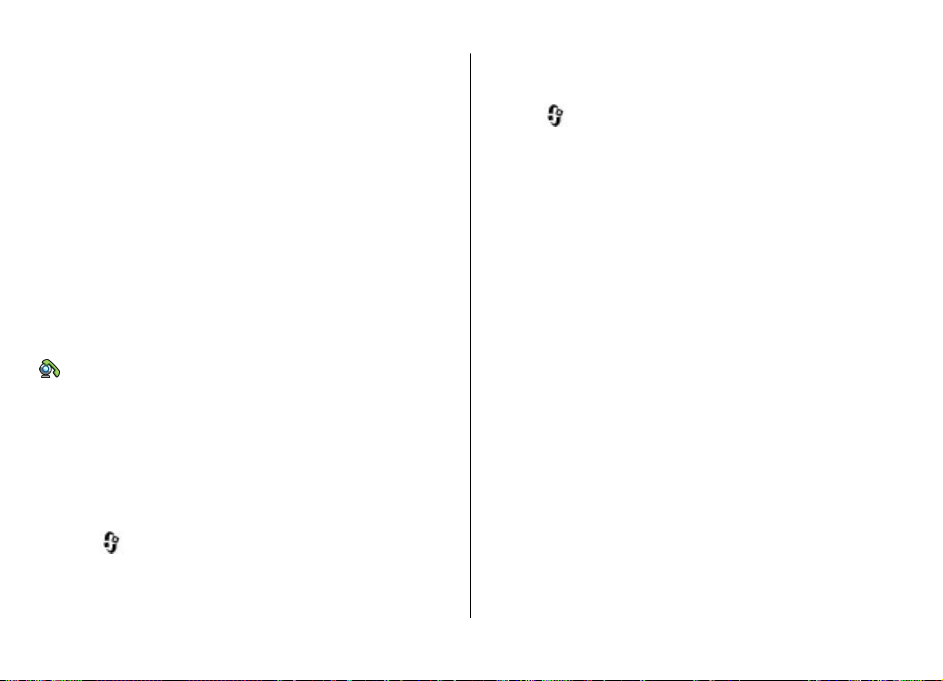
Aby wyregulować głośność aktywnego połączenia wideo,
użyj klawiszy głośności.
Aby korzystać z głośnika, wybierz Opcje > Włącz głośnik.
Aby wyciszyć głośnik i skorzystać ze słuchawki, wybierz
Opcje > Włącz mikrotelefon.
Aby zmienić kolejność zdjęć, wybierz Opcje > Zmień
kolejność zdjęć.
Aby powiększyć lub pomniejszyć obraz na wyświetlaczu,
wybierz Opcje > Powiększ i przewiń w górę lub w dół.
Aby zakończyć połączenie wideo i nawiąza
głosowe z tym samym odbiorcą, wybierz Opcje > Przełącz
na głosowe.
ć nowe połączenie
Odbieranie i odrzucanie połączeń wideo
Przychodzące połączenie wideo jest sygnalizowane ikoną
.
Aby odebrać połączenie wideo, naciśnij klawisz połączenia.
Zostanie wyświetlone pytanie Pozwalasz wysłać obraz
wideo do dzwoniącego?. Aby rozpocząć przesyłanie obrazu
wideo na żywo, wybierz Tak.
Jeśli nie uaktywnisz połączenia wideo, będzie słyszalny tylko
dźwięk nadawany przez rozmówcę. Zamiast obrazu wideo
będzie widoczny szary ekran. Aby zamiast szarego ekranu
było wyś
wybierz
Połączenie > Zdjęcie w poł. wideo.
Aby zakończyć połączenie wideo, naciśnij klawisz
zakończenia.
wietlane zdjęcie zrobione za pomocą kamery,
> Ustawienia > Ustawienia i Telefon >
Funkcje połączeń
Ustawienia połączeń
Ustawienia połączeń
Wybierz > Ustawienia > Ustawienia i Telefon >
Połączenie.
Wybierz spośród następujących opcji:
● Wysył. własnego ID — Wyświetlaj swój numer telefonu
osobie, do której dzwonisz.
● Połącz. oczekujące — Ustaw powiadamianie o
przychodzących połączeniach podczas rozmowy
telefonicznej (usługa sieciowa).
● Odrzuć połącz. z wiadom. — Odrzuć połączenie i wyślij
rozmówcy wiadomość SMS.
● Tekst wiadomości — Napisz standardową wiadomość
tekstową, która jest wysłana po odrzuceniu połączenia.
● Wysył. własnego nagr. — Zezwól lub nie zezwalaj na
wysyłanie obrazu wideo z urządzenia podczas połączenia
wideo.
● Zdjęcie w poł. wideo — Wyświetlaj obraz statyczny,
jeżeli podczas po
wideo.
● Autom. ponown. wyb. — Ustaw urządzenie tak, aby po
nieudanej próbie połączenia wykonywało maksymalnie
10 kolejnych prób nawiązania połączenia. Aby zatrzymać
automatyczne ponowne wybieranie, naciśnij klawisz
zakończenia.
● Pokaż czas połączenia — W yświetlaj długość połączenia
w jego trakcie.
● Podsum. połączenia — Wyświetlaj długość połączenia
po jego zakończeniu.
● Proste wybieranie — Uaktywnij proste wybieranie.
łączenia wideo nie jest wysyłany obraz
© 2009 Nokia. Wszelkie prawa zastrzeżone.
25
Page 26
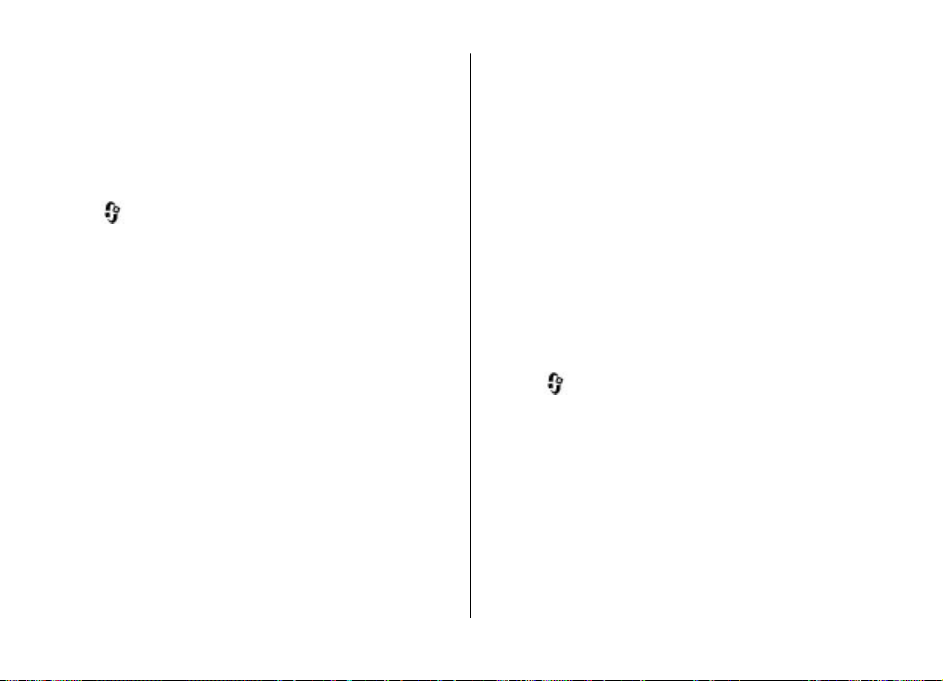
Funkcje połączeń
● Odb. dow. klawiszem — Uaktywnij odbieranie
dowolnym klawiszem.
● Kontrola szumu — Włącz aktywną eliminację szumu w
słuchawce.
● Wyszuk. kon. — Włącz wyszukiwanie kontaktów na
ekranie głównym.
Przekazywanie połączeń
Wybierz > Ustawienia > Ustawienia i Telefon >
Przek. połączeń.
Połączenia przychodzące można przekazywać na skrzynkę
poczty głosowej lub inny numer telefonu. Więcej informacji
uzyskasz od usługodawcy.
Wybierz typ połączeń do przekazywania, a następnie:
● Wszystkie połączenia głosowe lub Wszystkie
połączenia faksowe — Umożliwia przekazywanie
wszystkich przychodzących połączeń głosowych. Nie
można odbierać połączeń, możliwe jest tylko ich
przekazywanie pod inny numer.
● Gdy zajęty — Umożliwia przekazywanie połączeń
przychodzących w trakcie trwania innego połączenia.
● Gdy nie odbieram — Umożliwia przekazywanie
połączeń przychodzących po określonym czasie
dzwonienia. Wybierz czas, przez który urządzenie będzie
dzwonić, zanim połączenie zostanie przekazane.
● Gdy nieosiągalny — Umożliwia przekazywanie
połączeń, gdy urządzenie jest wyłączone lub poza
zasięgiem sieci.
● Gdy niedostępny — Um ożliwia przekazywanie połączeń,
gdy aktywne jest inne połączenie, połączenie nie zostanie
odebrane lub urządzenie jest wyłączone albo poza
zasięgiem sieci.
Aby przekazywać połączenia do poczty głosowej, wybierz typ
połączenia i opcję przekazywania, a następnie Opcje >
Uaktywnij > Do poczty głosowej.
W celu przekazywania połączeń na inny numer telefonu
wybierz typ połączenia, opcję przekazywania, a następnie
Opcje > Uaktywnij > Na inny numer. Wprowadź numer
lub wybierz Znajdź, aby pobrać numer zapisany w menu
Kontakty.
Aby sprawdzić bieżący stan przekazywania, przewiń do opcji
przekazywania i wybierz Opcje > Sprawdź stan.
Aby zatrzymać przekazywanie połączeń, przejdź do opcji
przekazywania i wybierz Opcje > Wyłącz.
Zakazywanie połączeń
Wybierz > Ustawienia > Ustawienia i Telefon >
Zakaz połączeń.
Połączeń nawiązywanych lub odbieranych przy użyciu
urządzenia można zakazać (usługa sieciowa). Aby zmienić
ustawienia tej funkcji, musisz podać hasło zakazu, które
otrzymasz od usługodawcy. Zakaz połączeń dotyczy
wszystkich typów połączeń.
Aby zakazać połączeń, wybierz jedną z następujących opcji:
● Połączenia wychodzące — Uniemożliwienie
nawiązywania połączeń głosowych.
● Połączenia przychodzące — Uniemożliwienie
odbierania połączeń przychodzących.
© 2009 Nokia. Wszelkie prawa zastrzeżone. 26
Page 27
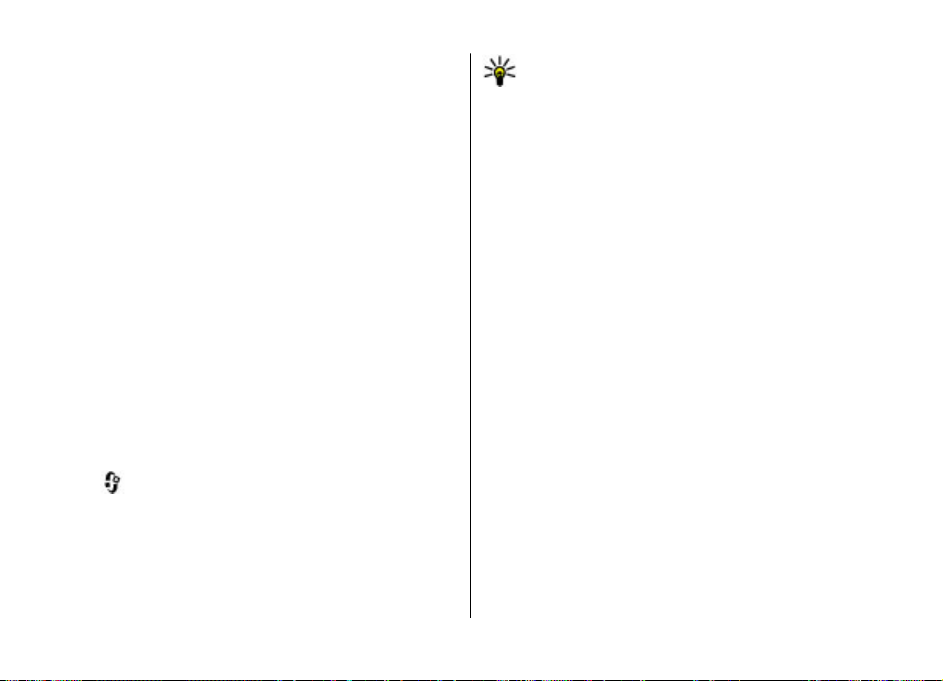
● Połączenia międzynarodowe — Zablokuj możliwość
nawiązywania połączeń z innymi krajami lub regionami.
● Połączenia przychodzące w czasie roamingu
— Zablokuj możliwość odbierania połączeń
przychodzących podczas pobytu za granicą.
● Poł. międzynarod., oprócz poł. z własnym krajem
— Zablokuj możliwość nawiązywania połączeń z innymi
krajami lub regionami, zezwalając jednocześnie na
połączenia z własnym krajem.
Aby sprawdzić stan zakazu połączeń głosowych, wybierz
opcję zakazu, a następnie Opcje > Sprawdź status.
Aby anulować wszystkie zakazy połączeń głosowych, wybierz
opcję zakazu, a następnie
zakazy.
Aby zmienić hasło służące do blokowania połączeń
telefonicznych i połączeń faksowych, wybierz Opcje >
Edytuj hasło zakazu. Wprowadź aktualny kod, po czym
dwukrotnie nowy kod. Hasło zakazu połączeń musi składać
się z czterech cyfr. Więcej informacji uzyskasz od
usługodawcy.
Opcje > Wyłącz wszystkie
Ustawienia sieci
Wybierz > Ustawienia > Ustawienia i Telefon >
Sieć.
Aby wybrać tryb sieci, wybierz Tryb sieci oraz Tryb
podwójny, UMTS lub GSM. W trybie podwójnym urządzenie
przełącza się automatycznie między sieciami.
Funkcje połączeń
Wskazówka: Wybór UMTS umożliwia szybszą
transmisję danych, ale może zwiększyć
zapotrzebowanie na energię i obniżyć żywotność
baterii. Na obszarach w pobliżu obu sieci GSM i UMTS
wybór opcji Tryb podwójny może spowodować ciągłe
przeskakiwanie między jedną i drugą siecią, co
również wiąże się ze zwiększonym poborem energii.
Aby wybrać operatora, wybierz Wybór operatora oraz
Ręczny, aby wybrać spośród dostępnych sieci, lub
Automatyczny, aby ustawić urządzenie tak, by wybierało
sieć automatycznie.
Aby skonfigurować urządzenie tak, by informowało o pracy
w sieci typu MCN, wybierz Informacje o sieci > Włączone.
Udostępnianie wideo
Wymagania techniczne udostępniania wideo
Wideo można udostępniać wyłącznie za pośrednictwem
połączenia 3G. W sprawie usługi, dostępności sieci 3G i opłat
związanych z usługą skontaktuj się z usługodawcą.
W celu korzystania z udostępniania wideo wykonaj
następujące czynności:
● Sprawdź, czy urządzenie jest skonfigurowane do połączeń
„osoba do osoby”.
● Sprawdź, czy jest aktywne połączenie 3G i czy telefon jest
w zasięgu sieci 3G. Jeżeli opuścisz strefę zasięgu sieci 3G,
sesja udostępniania wideo zostanie przerwana, ale
połączenie głosowe będzie trwało nadal.
© 2009 Nokia. Wszelkie prawa zastrzeżone. 27
Page 28
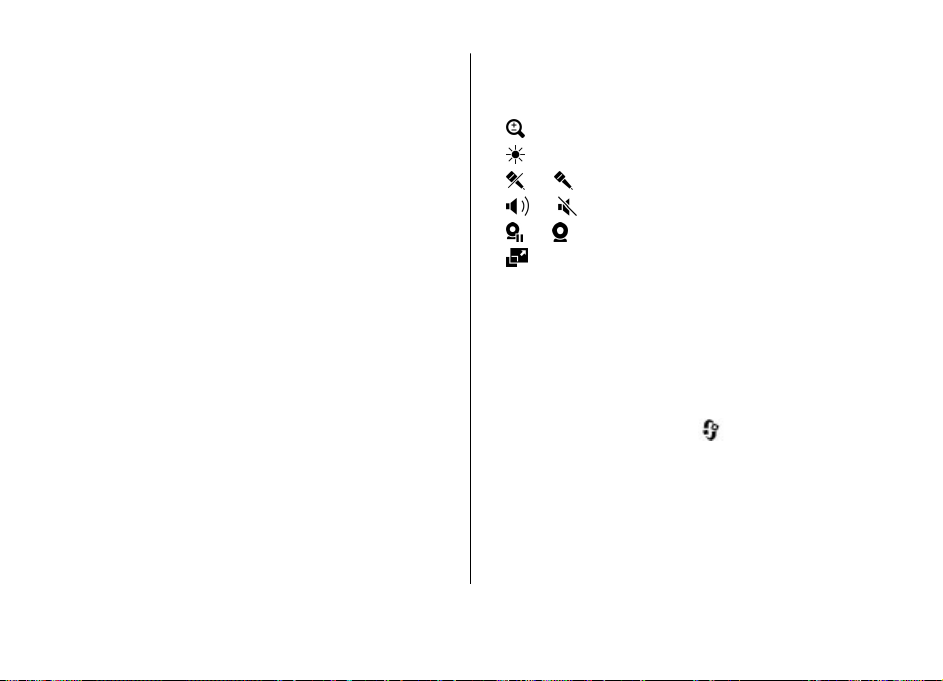
Funkcje połączeń
● Sprawdź, czy nadawca i odbiorca są zarejestrowani w sieci
3G. Jeśli zaprosisz kogoś do sesji udostępniania, ale
urządzenie odbiorcy będzie poza zasięgiem sieci 3G lub
nie będzie miało funkcji udostępniania wideo albo
skonfigurowanych połączeń osoba do osoby, odbiorca nie
odbierze zaproszenia. Pojawi się komunikat o błędzie z
informacją, że odbiorca nie może przyjąć zaproszenia.
Udostępnianie wideo na żywo lub plików wideo
W trakcie aktywnego połączenia głosowego wybierz Opcje >
Udostępnij wideo.
1. Aby podczas połączenia udostępnić obraz wideo
rejestrowany na żywo, wybierz Wideo na żywo.
Aby udostępnić plik wideo, wybierz Plik wideo i plik,
który chcesz udostępnić.
Aby było możliwe udostępnienie pliku wideo, może zajść
konieczność przekształcenia go na odpowiedni format.
Jeżeli urządzenie powiadomi, że plik wideo musi zostać
przekonwertowany, wybierz OK. Do konwersji potrzebny
jest edytor wideo w urządzeniu.
2. Jeżeli kontakt ma na liście kontaktów zapisanych kilka
adresów SIP lub numerów telefonu zawierających numer
kierunkowy kraju, wybierz żądany adres lub numer. Jeśli
adres SIP lub numer telefonu odbiorcy jest niedostępny,
wprowadź adres odbiorcy lub jego numer telefonu wraz
z numerem kierunkowym kraju i wybierz OK, aby wysłać
zaproszenie. Urządzenie wysyła zaproszenie na adres SIP.
Udostępnianie rozpoczyna się automatycznie z chwilą,
gdy odbiorca przyjmie zaproszenie.
ęOpcje udost pniania wideo
Powiększ wideo (dostępne tylko dla nadawcy).
Wyreguluj jasność (dostępne tylko dla nadawcy).
lub Włącz lub wyłącz mikrofon.
lub Włącz lub wyłącz głośnik.
lub Wstrzymaj i wznów udostępnianie wideo.
Przełącz na tryb pełnoekranowy (dostępne tylko dla
odbiorcy).
3. Aby zakończyć sesję udostępniania, wybierz Stop. Aby
zakończyć połączenie głosowe, naciśnij klawisz
zakończenia. W momencie zakończenia połączenia jest
również kończone udostępnianie wideo.
Aby zapisać udostępniany plik wideo, po wyświetleniu
monitu wybierz
zapisanego pliku wideo w pam
lokalizację w pamięci, wybierz
Ustawienia i
pamięć zapisu.
Jeżeli podczas udostępniania wideo otworzysz inną
aplikację, udostępnianie zostanie wstrzymane. Aby powrócić
do widoku udostępniania wideo i kontynuować
udostępnianie, na ekranie głównym wybierz Opcje >
Kontynuuj.
Tak. Urządzenie powiadamia o lokalizacji
Połą > ę >
czenie Udost pn. wideo Prefer.
ię ślić ą
ci. Aby okre preferowan
> Ustawienia >
© 2009 Nokia. Wszelkie prawa zastrzeżone. 28
Page 29
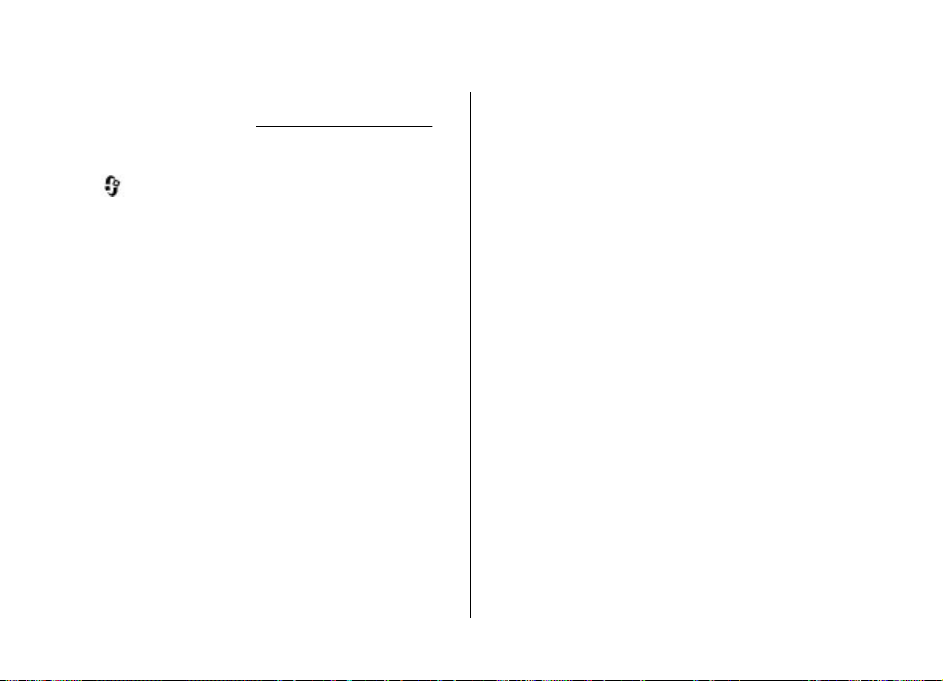
5. Muzyka
Muzyki i odcinków podcastów można słuchać także wtedy,
gdy aktywny jest profil offline.
Odtwarzacz muzyki
Wybierz > Aplikacje > Odtw. muz..
Odtwarzacz muzyczny umożliwia odtwarzanie plików
muzycznych oraz tworzenie i słuchanie list odtwarzania.
Odtwarzacz muzyki umożliwia odtwarzanie plików w takich
formatach, jak MP3 i AAC.
Odtwarzanie utworu lub odcinka podcastu
Aby dodać do fonoteki wszystkie dostępne utwory i podcasty,
wybierz Opcje > Odśwież bibliotekę.
Aby odtworzyć utwór lub odcinek podcastu, wybierz żądaną
kategorię oraz utwór lub odcinek podcastu.
Aby wstrzymać odtwarzanie, naciśnij klawisz przewijania.
Aby je wznowić, ponownie naciśnij klawisz przewijania. Aby
zatrzymać odtwarzanie, przewiń w dół.
Aby przewinąć utwór do przodu lub do tyłu, naciśnij i
przytrzymaj klawisz przewijania w prawo lub w lewo.
Aby przejść do następnego elementu, przewiń w prawo. Aby
powrócić do początku pozycji, przewiń w lewo. Aby przejść
do poprzedniej pozycji, w ciągu 2 sekund od rozpoczęcia
odtwarzania naciśnij klawisz przewijania w lewo.
Patrz „Profil Offline”, str. 14.
Muzyka
Aby dostosować dźwięk odtwarzania muzyki, wybierz
Opcje > Korektor.
Aby zmodyfikować balans i stereo lub wzmocnić bas, wybierz
Opcje > Ustawienia audio.
Aby wyświetlić wizualizacje podczas odtwarzania, wybierz
Opcje > Pokaż wizualizację.
Aby powrócić do ekranu startowego i słuchać muzyki
odtwarzanej w tle, naciśnij klawisz zakończenia.
Say and Play
Odtwarzanie muzyki możesz rozpocząć, wypowiadając np.
nazwę wykonawcy.
Odtwarzanie muzyki
1. Aby otworzyć aplikację Say and Play, naciśnij i przytrzymaj
klawisz *.
2. Przy pierwszym użyciu funkcji Say and Play oraz po
pobraniu do urządzenia nowych utworów wybierz
Opcje > Odśwież, aby zaktualizować polecenia
głosowe.
3. Po usłyszeniu sygnału dźwiękowego wypowiedz nazwę
wykonawcy, nazwę wykonawcy i tytuł piosenki, tytuł
albumu lub listy odtwarzania. Trzymaj urządzenie około
20 cm od ust i mów zwykłym tonem. Nie zakrywaj
mikrofonu urządzenia ręką.
Polecenia głosowe są oparte na metadanych (nazwa
wykonawcy i tytuł utworu) piosenek w urządzeniu.
© 2009 Nokia. Wszelkie prawa zastrzeżone. 29
Page 30

Muzyka
Obsługiwane są dwa języki: angielski i język wybrany jako
język urządzenia. Język tekstu pisanego metadanych utworu
musi być językiem angielskim lub wybranym językiem
urządzenia.
Wskazówka: Aplikac
otworzyć, wybierając
muz..
Wskazówka: Aby poprawić dokładność
wyszukiwania, wybieraj numery, używając poleceń
głosowych. Aplikacja telefoniczna przystosowuje się
do głosu i wykorzystuje to również do wyszukiwania
muzyki.
ję ż ż Say and Play mo esz równie
> Aplikacje > Wysz.
Transfer muzyki z komputera
1. Sprawdź, czy w urządzeniu znajduje się zgodna karta
pamięci.
2. Połącz swoje urządzenie z komputerem za pomocą
zgodnego kabla USB do transmisji danych lub połączenia
Bluetooth. Jeżeli używasz kabla USB, podłącz go najpierw
do urządzenia, a następnie do komputera.
3. Jeżeli używasz kabla USB, jako tryb połączenia wybierz
ustawienie Transfer multimed..
Jeśli jako tryb połączenia wybierzesz Transfer multimed., to
do synchronizacji urządzenia z komputerem możesz użyć
aplikacji Windows Media Player.
Radio FM
Słuchanie radia
Wybierz > Aplikacje > Radio.
Jakość odbioru audycji radiowych zależy od zasięgu
poszczególnych stacji na danym obszarze.
Podczas słuchania radia można nawiązywać i odbierać
połączenia. Podczas aktywnego połączenia radio zostaje
wyciszone.
Aby rozpocząć wyszukiwanie stacji, naciśnij i przytrzymaj
klawisz przewijania w lewo lub w prawo.
Jeśli w urządzeniu są zapisane stacje radiowe, w celu
przejścia do następnej lub poprzedniej zapisanej stacji krótko
naciśnij klawisz przewijania w lewo lub w prawo.
Aby wyregulować głośność, przewiń w górę lub w dół.
Wybierz Opcje i jedną z następujących opcji:
● Zapisz stację — Zapisz aktualnie nastawioną stację na
liście stacji.
● Stacje — Otwórz listę zapisanych stacji.
● Katalog stacji — Wyświetl dostępne stacje w zależności
od miejsca (usługi sieciowej).
● Strojenie ręczne — Zmień częstotliwość ręcznie.
● Włącz głośnik — Słuchaj radia przez głośnik.
● Odtwarzaj w tle — P owr óć do ekranu głównego podczas
słuchania radia FM w tle.
© 2009 Nokia. Wszelkie prawa zastrzeżone. 30
Page 31

6. Określanie pozycji
Określanie pozycji
Informacje o systemie GPS
System GPS (ang. Global Positioning System) jest
obsługiwany przez rząd USA, który ponosi wyłączną
odpowiedzialność za dokładność działania i utrzymywanie
tego systemu. Na dokładność ustalania pozycji może mieć
wpływ zestrajanie satelitów GPS prowadzone przez rząd USA.
Dokładność ta może ulec zmianie zgodnie z polityką
cywilnego udostępniania GPS Amerykańskiego
Departamentu Obrony i Federalnego Planu Radionawigacji.
Na dokładność ustalania pozycji może też mieć wpływ
niewłaściwa geometria satelitów. Na możliwość odbioru i
jakość sygnałów GPS mogą mieć wpływ twoje położenie,
budynki, przeszkody naturalne i warunki atmosferyczne.
Sygnały GPS mogą nie być odbierane wewnątrz budynków
lub pod ziemią oraz mogą być
jak metal i beton.
GPS nie nadaje się do precyzyjnego określania lokalizacji i
przy ustalaniu pozycji lub nawigowaniu nie należy nigdy
polegać wyłącznie na danych z odbiornika GPS i z radiowych
sieci komórkowych.
Miernik długości trasy ma ograniczoną dokładność i nie
można wykluczyć błędów zaokrągleń. Na dokładność
pomiarów wpływa również dostępność i jakość sygnałów
GPS.
Współrzędne w systemie GPS wyrażane są w oparciu o
międzynarodowy układ współrzędnych geodezyjnych
WGS-84. Dostępność tych współrzędnych może się różnić w
zależności od regionu.
© 2009 Nokia. Wszelkie prawa zastrzeżone.
osłabiane przez materiały takie
System A-GPS (Assisted GPS)
To urządzenie udostępnia również funkcję A-GPS.
Funkcja A-GPS wymaga obsługi sieci.
Wspomagany GPS (A-GPS) używany jest do pobierania danych
pomocniczych przez połączenie pakietowe, które to dane
pomagają obliczać współrzędne aktualnej pozycji, w czasie
gdy Twoje urządzenie odbiera sygnały z satelitów.
Po uaktywnieniu usługi A-GPS urządzenie odbiera przez sieć
komórkową przydatne informacje o satelitach z serwera
danych pomocniczych. Dane pomocnicze umożliwiają
szybsze uzyskanie pozycji GPS przez urządzenie.
Urządzenie zostało skonfigurowano tak, by umożliwić
korzystanie z usługi Nokia A-GPS, gdy nie są dostępne
określone ustawienia A-GPS usługodawcy. Dane pomocnicze
są pobierane z serwera usługi Nokia A-GPS tylko w razie
potrzeby.
Aby wyłączyć usługę A-GPS, wybierz
Łącza > Dane GPS oraz Opcje > Ust. pozyc
Metody pozycjonow. > Wspomaganie GPS > Opcje >
Wyłącz.
Aby można było pobierać dane pomocnicze z serwera usługi
A-GPS za pośrednictwem połączenia pakietowego, w
urządzeniu musi być skonfigurowany punkt dostępu do
internetu. Punkt dostępu A-GPS można określić w
ustawieniach pozycjonowania. Może być używany wyłącznie
punkt dostępu do internetu przeznaczony dla połączeń
> Ustawienia >
jonowania >
31
Page 32

Określanie pozycji
pakietowych. Przy pierwszym użyciu usługi GPS urządzenie
prosi o wybranie punktu dostępu do internetu.
Mapy
- wybierz opcję > Mapy.
Dzięki aplikacji Mapy można sprawdzić swoje bieżące
położenie na mapie, przeglądać mapy różnych miast i państw
oraz wyszukiwać adresy i ciekawe miejsca. Można także
planować trasy i korzystać ze wskazówek nawigacji
samochodowej oraz pieszej. Jeżeli zapiszesz ulubione
lokalizacje i trasy na koncie Nokia, możesz porządkować je w
kolekcjach i synchronizować zapisane elementy pomiędzy
urządzeniem mobilnym a usługą internetową Mapy Ovi.
Można również wyświetlać informacje o pogodzie, ruchu
drogowym, imprezach, podróżach i inne szczegóły, jeżeli są
dostępne dla danego kraju lub regionu.
Podczas pierwszego korzystania z aplikacji Mapy być może
trzeba będzie wskazać punkt dostępu do internetu, który
będzie służy
Podczas przeglądania mapy i przy aktywnym połączeniu
transmisji danych nowa mapa zostanie pobrana
automatycznie, kiedy przejdziesz do obszaru nieujętego na
pobranej już mapie. Do pobierania map możesz również
używać przeznaczonego na komputery PC oprogramowania
Nokia Map Loader. Aby zainstalować program Nokia Map
Loader na kompatybilnym komputerze, przejdź do strony
www.nokia.com/maps.
ł do pobierania map.
Uwaga: Pobieranie materiałów takich jak mapy,
zdjęcia satelitarne, pliki głosowe, przewodniki lub
informacje o ruchu drogowym może wiązać się z transmisją
dużych ilości danych (usługa sieciowa).
Wskazówka: Aby uniknąć kosztów transmisji danych,
możesz też używać aplikacji Mapy bez dostępu do
internetu i przeglądać mapy zapisane w urządzeniu
lub na karcie pamięci, jeżeli jest dostępna. Podczas
korzystania z Map bez połączenia internetowego
niektóre usługi są niedostępne.
Prawie całość kartografii cyfrowej jest w pewnym stopniu
niedokładna i niepełna. Nie należy nigdy polegać wyłącznie
na kartografii pobranej do użytku w tym urządzeniu.
Materiały takie jak zdjęcia satelitarne, przewodniki,
informacje o pogodzie i ruchu drogowym oraz powiązane z
nimi usługi dostarczane są przez osoby trzecie,
niepowiązane z firmą Nokia. Takie materiały mogą być w
pewnym stopniu niedokładne lub niekompletne, a ich
dostępność ograniczona. Nigdy nie należy polegać wyłącznie
na tego rodzaju materiał
Więcej informacji o aplikacji Mapy w urządzeniu można
uzyskać
pod adresem www.nokia.com/support.
ach i powiązanych z nimi usługach.
Punkty orientacyjne
Za pomocą punktów orientacyjnych można zapisywać w
urządzeniu informacje o położeniu określonych lokalizacji.
Zapisane miejsca można podzielić na różne kategorie, np.
biznes, oraz uzupełnić o pewne informacje, takie jak adres. Z
© 2009 Nokia. Wszelkie prawa zastrzeżone. 32
Page 33

zapisanych punktów orientacyjnych możesz korzystać w
kompatybilnych aplikacjach
Wybierz
Współrzędne w GPS są wyrażone przy użyciu
międzynarodowego systemu współrzędnych WGS-84.
Wybierz Opcje i jedną z następujących opcji:
● Nowy punkt orient. — Utwórz nowy punkt orientacyjny.
Aby wysłać żądanie ustalenia współrzędnych bieżącej
lokalizacji, wybierz Aktualna pozycja. Aby wybrać
lokalizację z mapy, wybierz Wybierz z mapy. Aby ręcznie
wprowadzić informacje o położeniu, wybierz Wprowadź
ręcznie.
● Edytuj — Edytuj lub dodaj informacje do zapisanego
punktu orientacyjnego (np. adres).
● Dodaj do kategorii — Dodaj punkt orientacyjny do
kategorii w aplikacji Punkty orientacyjne. Wybierz
kategorie, do których chcesz dodać dany punkt
orientacyjny.
● Wyślij — Wyślij jeden lub kilka punktów orientacyjnych
do kompatybilnego urządzenia. Odebrane punkty
orientacyjne są umieszczane w Skrzynce odbiorczej w
menu Wiadomości.
żna przypisywać punkty orientacyjne do gotowych
Mo
kategorii oraz tworzyć nowe kategorie. Aby edytować i
tworzyć nowe kategorie punktów orientacyjnych, otwórz
zakładkę kategorii, a następnie wybierz Opcje > Edytuj
kategorie.
> Aplikacje > Pkty orient..
, takich jak Dane GPS.
Określanie pozycji
Dane GPS
Wskazywanie trasy
Wybierz > Ustawienia > Łącza > Dane GPS i
Nawigacja.
Wskazywanie trasy możesz włączyć, gdy znajdujesz się na
zewnątrz budynku. Jeśli włączysz je wewnątrz budynku,
odbiornik GPS może nie odebrać z satelitów wystarczającej
ilości informacji.
Wskazywanie trasy wyświetla na wyświetlaczu urządzenia
obracający się kompas. Czerwona kulka wskazuje kierunek
do miejsca docelowego, natomiast szacunkowa odległość
jest wskazywana wewnątrz pierścienia kompasu.
Wskazywanie trasy ma pokazywać najprostszą i najkrótszą
drogę do miejsca docelowego, mierzoną w linii prostej.
Wszelkie przeszkody znajdujące się na trasie, np. budynki i
inne bariery naturalne, są ignorowane. Przy obliczaniu
odległości nie są uwzględniane różnice wysokości.
Wskazywanie trasy jest aktywne tylko wtedy, gdy znajdujesz
się w ruchu.
Aby wyznaczyć cel podróży, wybierz Opcje
docelowy i punkt orientacyjny jako miejsce docelowe lub
wprowadź współrzędne szerokości i długości geograficznej.
Aby wyczyścić cel podróży, wybierz Zakończ nawigację.
Pobieranie informacji o pozycji
Wybierz > Ustawienia > Łącza > Dane GPS i
Pozycja.
> Ustal pkt
© 2009 Nokia. Wszelkie prawa zastrzeżone. 33
Page 34

Wpisywanie tekstu
W widoku pozycji możesz oglądać informacje na temat
swojego aktualnego położenia. Na wyświetlaczu widoczna
jest ocena dokładności określenia pozycji.
Aby zapisać bieżącą pozycję jako punkt orientacyjny, wybierz
Opcje > Zapisz pozycję . Punkty orientacyjne to miejsca
zapisane z większą ilością informacji, których można używać
w innych kompatybilnych aplikacjach i które można
przenosić między kompatybilnymi urządzeniami.
Miernik długości trasy
Wybierz > Ustawienia > Łącza > Dane GPS i Dystans
podróży.
Miernik długości trasy ma ograniczoną dokładność i nie
można wykluczyć błędów zaokrągleń. Na dokładność
7. Wpisywanie tekstu
Tradycyjna metoda wprowadzania tekstu
Symbol wskazuje, że aktywna jest tradycyjna metoda
wprowadzania tekstu.
Symbole
wskazuje, że pierwsza litera zdania będzie wielka, a
kolejne zostaną automatycznie zamienione na małe.
wskazuje tryb cyfr.
Aby wprowadzić tekst za pomocą klawiszy, naciskaj klawisz
z żądanym znakiem, aż pojawi się on na wyświetlaczu. Znaki
widoczne na klawiszu numerycznym nie wyczerpują
34
i wskazują wielkość liter. Symbol
pomiarów wpływa również dostępność i jakość sygnałów
GPS.
Aby włączyć lub wyłączyć obliczanie odległości podróży,
wybierz Opcje > Start lub Stop. Obliczone wartości
pozostaną na wyświetlaczu. Możesz używać tej funkcji na
zewnątrz, aby urządzenie odbierało silniejszy sygnał GPS.
Aby wyzerować odległość podróży, czas, a także średnią i
maksymalną szybkość oraz rozpocząć nowe obliczenia,
wybierz Opcje > Wyzeruj. Aby wyzerować licznik odległości
i czas całkowity podróży, wybierz Restartuj.
wszystkich, jakie można wprowadzić za jego pomocą. Jeśli
kolejna litera znajduje się na tym samym klawiszu, co litera
właśnie wprowadzona, poczekaj na pojawienie się kursora
lub naciśnij jeden z klawiszy przewijania, po czym wprowadź
tę literę.
Aby wstawić cyfrę, naciśnij i przytrzymaj właściwy klawisz
numeryczny.
Do przełączania trybów wielkości liter służy klawisz #.
Aby usunąć znak, naciśnij klawisz usuwania. Aby usunąć
więcej znaków, naciśnij i przytrzymaj ten klawisz.
© 2009 Nokia. Wszelkie prawa zastrzeżone.
Page 35

Aby wstawić znak interpunkcyjny, naciskaj 1 do momentu
wyświetlenia żądanego znaku.
Aby wstawić znak specjalny, naciśnij i przytrzymaj *.
Aby wstawić odstęp, naciśnij 0. W celu przejścia do następnej
linii trzykrotnie naciśnij 0.
Słownikowa metoda wprowadzania tekstu
1. Aby włączyć lub wyłączyć metodę słownikową, szybko
naciśnij dwukrotnie #. Spowoduje to włączenie lub
wyłączenie metody słownikowej wprowadzania tekstu
we wszystkich edytorach w urządzeniu.
że metoda słownikowa jest włączona.
2. Aby wpisać żądane słowo, naciśnij klawisze 2–9. Aby
napisać każdą z liter, naciśnij odpowiedni klawisz tylko
raz.
3. Jeżeli napisane słowo będzie poprawne, przewiń w
prawo, aby je zatwierdzić, lub naciśnij 0, aby wstawić
spację.
Jeżeli słowo jest niepoprawne, naciśnij wielokrotnie *,
aby po kolei przejrzeć pasujące słowa ze słownika.
Znak ? za słowem oznacza, że takiego słowa nie ma w
słowniku. Aby dodać słowo do słownika, wybierz
Literuj, wpisz słowo (do 32 liter) metodą tradycyjną i
wybierz OK. Nowe słowo zostanie dodane do słownika.
Gdy wolne miejsce w słowniku wyczerpie się
dodawane słowa będą zastępowały najstarsze.
wskazuje,
, nowo
Wpisywanie tekstu
Wpisz pierwszą część wyrazu złożonego i zatwierdź ją,
przewijając w prawo. Wpisz drugą część wyrazu złożonego.
Aby ukończyć wyraz złożony, naciśnij 0 w celu dodania spacji.
Zmiana języka wprowadzania tekstu
Gdy wprowadzasz tekst, możesz zmienić język wpisywania
tekstu. Na przykład, po zmianie języka wpisywania tekstu
wielokrotne naciskanie klawisza 6 w celu przejścia do
określonego znaku również będzie powodowało
przechodzenie do nowych znaków, ale ułożonych w innej
kolejności.
Zmiana języka wpisywania tekstu może być konieczna na
przykład wtedy, gdy piszesz tekst w języku, w którym
korzysta się z alfabetu innego niż łaciński, ale pojawia się
potrzeba wprowadzenia paru znaków z tego alfabetu, na
przykład przy podawaniu adresu e-mail lub adresu
internetowego. Aby zmienić język wpisywania tekstu,
wybierz Opcje > Opcje wpisywania > Język pisanego
tekstu i język oparty na znakach alfabetu łacińskiego.
Kopiowanie i usuwanie tekstu
1. Aby zaznaczyć litery lub słowa, naciśnij i przytrzymaj #,
przewijając jednocześnie w lewo lub prawo. Aby
zaznaczyć całe wiersze tekstu, naciśnij i przytrzymaj #,
przewijając jednocześnie w górę lub w dół.
2. Aby skopiować tekst, naciśnij i przytrzymaj # i
jednocześnie wybierz Kopiuj.
Aby usunąć zaznaczony tekst, naciśnij klawisz usuwania
C.
© 2009 Nokia. Wszelkie prawa zastrzeżone. 35
Page 36

Wiadomości
3. Aby skopiować tekst, przejdź do żądanego miejsca,
naciśnij i przytrzymaj # i jednocześnie wybierz Wklej.
8. Wiadomości
Jedynie urządzenia z kompatybilnymi funkcjami wiadomości
multimedialnych mogą odbierać i wyświetlać takie
wiadomości. Wygląd odebranej wiadomości może być
zróżnicowany w zależności od urządzenia odbierającego.
Główny widok aplikacji Wiadomości
Naciśnij i wybierz Wiadomości (usługa sieciowa).
Aby utworzyć nową wiadomość, wybierz Nowa wiadom..
W folderze Wiadomości znajdują się następujące foldery:
●
Skrz. odbiorcza — Zawiera odebrane wiadomości
(oprócz wiadomości e-mail i wiadomości sieciowych).
●
Moje foldery — Umożliwia porządkowanie
wiadomości w folderach.
Wskazówka: Dzięki gotowym tekstom
przechowywanym w folderze Szablony w aplikacji
Moje foldery nie trzeba wielokrotnie wpisywać często
wysyłanych wiadomości o tej samej treści. Można
również tworzyć i zapisywać własne szablony.
Nowa skrz. poczt. — Umożliwia nawiązywanie
●
łączenia ze zdalną skrzynką pocztową i odbieranie
po
nowych wiadomości e-mail lub wyświetlanie w trybie
offline ju
●
ż odebranych wiadomości.
Robocze — Zawiera niewysłane wiadomości robocze.
● Wysłane — Zawiera ostatnio wysłane wiadomości (z
wyjątkiem wysłanych przez połączenie Bluetooth).
Możesz zmienić liczbę wiadomości, jaka ma być
zapisywana w tym folderze.
●
Skrz. nadawcza — Wiadomości czekające na wysłanie
są przechowywane tymczasowo w skrzynce nadawczej,
np. gdy urz
●
o doręczeniu wysłanych wiadomości tekstowych i
wiadomości MMS (usługa sieciowa).
Aby wprowadzać i wysyłać do usługodawcy zlecenia usług
(tzw. polecenia USSD), np. polecenia uaktywnienia usług
sieciowych, wybierz Opcje > Polecenia usług w widoku
głównym aplikacji Wiadomości.
Funkcja Wiadom. sieciowe (usługa sieciowa) umożliwia
otrzymywanie od usługodawcy wiadomości o różnej
tematyce, np. o stanie pogody lub warunkach na drogach.
Informacje o dostępnych tematach i ich numerach możesz
uzyskać od usługodawcy. W widoku głównym aplikacji
Wiadomości wybierz Opcje > Wiadom. sieciowe.
Wiadomości sieciowych nie można odbierać w sieciach UMTS.
Połączenie pakietowe może przeszkodzić w odbiorze
wiadomości sieciowych.
ądzenie jest poza zasięgiem sieci.
Raporty — Na życzenie możesz otrzymywać raporty
© 2009 Nokia. Wszelkie prawa zastrzeżone. 36
Page 37

Wpisywanie tekstu
Urządzenie obsługuje zarówno tradycyjną, jak i słownikową
metodę wprowadzania tekstu. Dzięki metodzie słownikowej
litery wprowadza się, naciskając odpowiedni klawisz tylko
raz. Metoda ta jest oparta na wbudowanym słowniku, do
którego można dodawać nowe wyrazy.
O wpisywaniu tekstu metod
, a o wpisywaniu tekstu metodą słownikową informuje
wskaźnik
.
Tradycyjna metoda wprowadzania tekstu
Naciskaj kilkukrotnie odpowiednie klawisze numeryczne (1–
9) do czasu uzyskania żądanej litery. Pod każdym klawiszem
numerycznym kryje się więcej znaków, niż wydrukowano na
klawiszu.
Jeśli następna litera znajduje się pod tym samym klawiszem,
co bieżąca, poczekaj, aż pojawi się kursor (lub przewiń w
prawo, aby zakończyć okres oczekiwania) i wpisz nową literę.
Aby wstawić odstęp, wybierz lub . Aby przenieść kursor do
następnego wiersza, naciśnij trzykrotnie 0.
Słownikowa metoda wprowadzania tekstu
1. Aby włączyć lub wyłączyć metodę słownikową, szybko
naciśnij dwukrotnie #. Spowoduje to włączenie lub
wyłączenie metody słownikowej wprowadzania tekstu
we wszystkich edytorach w urządzeniu.
że metoda słownikowa jest włączona.
ą tradycyjną informuje wskaźnik
wskazuje,
Wiadomości
2. Aby wpisać żądane słowo, naciśnij klawisze 2–9. Aby
napisać każdą z liter, naciśnij odpowiedni klawisz tylko
raz.
3. Jeżeli napisane słowo będzie poprawne, przewiń w
prawo, aby je zatwierdzić, lub naciśnij 0, aby wstawić
spację.
Jeżeli słowo jest niepoprawne, naciśnij wielokrotnie *,
aby po kolei przejrzeć pasujące słowa ze słownika.
Znak ? za słowem oznacza, że takiego słowa nie ma w
słowniku. Aby dodać słowo do słownika, wybierz
Literuj, wpisz słowo (do 32 liter) metodą tradycyjną i
wybierz OK. Nowe słowo zostanie dodane do słownika.
Gdy wolne miejsce w słowniku wyczerpie się, nowo
dodawane słowa będą zastępowały najstarsze.
Wpisz pierwszą część wyrazu złożonego i zatwierdź ją,
przewijając w prawo. Wpisz drugą część wyrazu złożonego.
Aby ukończyć wyraz złożony, naciśnij 0 w celu dodania spacji.
Wskazówki dotyczące wprowadzania tekstu
Aby w trybie tekstowym wprowadzić cyfrę, naciśnij i
przytrzymaj odpowiedni klawisz numeryczny.
Aby zmienić tryb znaków, naciskaj #.
Aby usunąć znak, naciśnij C. Aby usunąć więcej niż jeden znak,
naciśnij i przytrzymaj C.
Najczęściej stosowane znaki przestankowe są dostępne pod
klawiszem 1. Aby przechodzić po kolei między nimi, w
wypadku wprowadzania tekstu metodą tradycyjną, naciskaj
© 2009 Nokia. Wszelkie prawa zastrzeżone. 37
Page 38

Wiadomości
1. Jeśli tekst jest wprowadzany metodą słownikową, naciśnij
1, a następnie naciskaj *.
Aby otworzyć listę znaków specjalnych, naciśnij i przytrzymaj
*.
Wskazówka: Aby wybrać kilka znaków specjalnych z
listy znaków specjalnych, naciśnij 5 po każdym
wyróżnionym znaku.
Zmiana języka wpisywania tekstu.
Gdy wprowadzasz tekst, możesz zmienić język wpisywania
tekstu. Zmiana języka wpisywania tekstu może być
konieczna na przykład wtedy, gdy piszesz tekst w języku, w
którym korzysta się z alfabetu innego niż łaciński, ale pojawia
się potrzeba wprowadzenia paru znaków z tego alfabetu, na
przykład przy podawaniu adresu e-mail lub adresu
internetowego.
Aby zmienić język wpisywania tekstu, wybierz Opcje >
Język pisanego tekstu i język oparty na znakach alfabetu
łacińskiego.
Po zmianie języka wpisywania tekstu naciskanie na przykład
klawisza 6 w celu przechodzenia do kolejnych znaków
również będzie powodowało przechodzenie do nowych
znaków, ale ułożonych w innej kolejności.
Edycja tekstu i list
Aby skopiować i wkleić tekst, naciskając i przytrzymując #,
przewiń w lewo lub w prawo w celu wyróżnienia tekstu. Aby
skopiować tekst do schowka, wciąż przytrzymując #, wybierz
Kopiuj. Aby wstawić tekst do dokumentu, naciśnij i
przytrzymaj #, a następnie wybierz Wklej.
Aby zaznaczyć pozycję na liście, wskaż ją i naciśnij #.
Aby zaznaczyć więcej pozycji, naciśnij i przytrzymaj #,
przewijając jednocześnie w górę lub w dół. Aby zakończyć
zaznaczanie, przestań przewijać i puść klawisz #.
Pisanie i wysyłanie wiadomości
Wybierz > Wiadomości.
Aby można było tworzyć wiadomości MMS i e-mail, muszą być
prawidłowo skonfigurowane ustawienia połączeń.
Rozmiar wiadomości MMS może być ograniczony przez sieć
komórkową. Jeśli wstawione do wiadomości zdjęcie
przekroczy ten limit, urządzenie może je pomniejszyć tak,
żeby można je było wysłać przez MMS.
Zapytaj usługodawcę o limit wielkości wiadomości e-mail.
Jeśli spróbujesz wysłać wiadomość e-mail, której wielkość
przekracza limit wielkości narzucany przez serwer poczty
elektronicznej, wiadomość pozostanie w folderze Skrzynka
nadawcza, a urządzenie będzie okresowo ponawiało próbę
jej wysłania. Wysyłanie wiadomości e-mail wymaga
połą
czenia transmisji danych, a ciągłe próby wysłania
wiadomości e-mail mogą zwiększyć wysokość rachunku
telefonicznego. Wiadomość taką w folderze Skrzynka
nadawcza można usunąć lub przenieść do folderu Kopie
robocze.
1. Wybierz Nowa wiadom. > Wiadomość, aby wysłać
wiadomość tekstową lub multimedialną (MMS),
© 2009 Nokia. Wszelkie prawa zastrzeżone. 38
Page 39

Wiadomość audio, aby wysłać wiadomość
multimedialną, która zawiera jeden plik dźwiękowy, lub
E-mail, aby wysłać wiadomość e-mail.
2. W polu Do naciśnij klawisz przewijania, aby wybrać
odbiorców lub grupy z listy kontaktów. Numery
telefonów lub adresy e-mail można też wprowadzać
ręcznie. Aby wstawić średnik (;) rozdzielający odbiorców,
naciśnij *.
3. W polu Temat wprowadź temat wiadomości e-mail. Aby
zmienić zestaw widocznych pól, wybierz Opcje > Pola
nagłówków wiad..
4. W polu wiadomości wprowadź jej treść. Aby wstawić
szablon lub notatkę, wybierz Opcje > Wstaw > Wstaw
tekst > Szablon lub Notatkę.
5. Aby dodać obiekt multimedialny do wiadomości MMS,
wybierz Opcje > Wstaw zawartość, typ lub źród
ło
obiektu i odpowiedni obiekt. Aby wstawić wizytówkę,
slajd, notatkę lub jakiś inny plik do wiadomości, wybierz
Opcje > Wstaw zawartość > Wstaw inny plik.
6. Aby zrobić zdjęcie albo nagrać plik wideo lub dźwiękowy,
a następnie umieścić je w wiadomości MMS, wybierz
Opcje > Wstaw zawartość > Wstaw zdjęcie >
Nowe, Wstaw plik wideo > Nowy lub Wstaw plik
audio > Nowe.
7. Aby do wiadomości e-mail dodać załącznik, wybierz
Opcje, a następnie typ załącznika. Za
e-mail są oznaczane symbolem
łączniki wiadomości
.
8. Aby wysłać wiadomość, wybierz Opcje > Wyślij lub
naciśnij klawisz połączenia.
Wiadomości
Uwaga: Ikona lub tekst potwierdzający wysłanie
wiadomości nie oznacza, że wiadomość została odebrana
przez jej adresata.
To urządzenie umożliwia wysyłanie wiadomości tekstowych,
w których liczba znaków przekracza limit ustalony dla
pojedynczej wiadomości. Dłuższe wiadomości zostaną
wysłane w postaci dwóch lub więcej wiadomości. Za każdą z
nich usługodawca może naliczyć odpowiednią opłatę. Znaki
akcentowane, symbole oraz litery charakterystyczne dla
języka polskiego (ą, ć, ę, ł, ń, ó, ś, ź, ż) i znaki cyrylicy zajmują
więcej miejsca, ograniczając tym samym liczbę znaków, z
których może się składać pojedyncza wiadomość. Wskaźnik
w górnej części wyświetlacza pokazuje liczbę znaków, które
można jeszcze wprowadzić do tworzonej wiadomości oraz
liczbę wiadomości, w których zostanie wysłany pisany tekst.
Na przykład 673/2 oznacza, że można jeszcze wprowadzić
673 znaki do wiadomości, która będzie wysłana w postaci
dwóch następujących po sobie wiadomości. W zakresie
kodowania znaków mogą być dostępne dwie opcje: Pełna
obsługa – telefon będzie wysyłał do kompatybilnych
telefonów wszystkie znaki standardu Unicode, takie jak ą, ć,
ę, ł, ń, ó, ś, ź, ż i znaki cyrylicy, zawarte w wiadomości
tekstowej, pod warunkiem jednak, że sieć to umożliwia.
Uproszczona obsługa – telefon będzie próbował zamienić
znaki standardu Unicode na ich odpowiedniki z innego niż
Unicode zbioru znaków. Na przykład litery "ń
" zostaną
zamienione na "n". Znaki standardu Unicode, dla których nie
ma odpowiedników spoza zbioru Unicode, będą wysyłane
bez zmian. W niektórych modelach telefonów Nokia nie ma
możliwości wyłączenia trybu UNICODE poprzez zmianę
© 2009 Nokia. Wszelkie prawa zastrzeżone. 39
Page 40

Wiadomości
sposobu obsługi znaków. Aby nie włączać trybu UNICODE,
należy unikać wpisywania znaków diakrytycznych, w tym
liter charakterystycznych dla języka polskiego.
Wysyłanie w wiadomościach MMS plików wideo zapisanych
w formacie MP4 lub przekraczających limit rozmiaru
określony przez sieć komórkową może okazać się
niemożliwe.
Wskazówka: Tekst, zdjęcia, pliki audio i wideo można
łączyć w prezentacje i wysyłać w wiadomości MMS.
Rozpocznij tworzenie wiadomości MMS i wybierz
Opcje > Wstaw > Wstaw prezentację. Ta opcja jest
widoczna tylko wtedy, gdy w opcji Tryb tworzenia
MMS zostało wybrane ustawienie Z instrukcją lub
Wolny.
Skrzynka odbiorcza aplikacji Wiadomości
Odbieranie wiadomości
Wybierz > Wiadomości i Skrz. odbiorcza.
W folderze Skrzynka odbiorcza symbol
nieprzeczytane wiadomo
wiadomo
audio, a
Gdy nadejdzie wiadomość, na ekranie głównym pojawi się
symbol
wiadomość, wybierz Pokaż. Aby otworzyć wiadomość w
folderze Skrzynka odbiorcza, wybierz tę wiadomość. Aby
ści MMS,
oznacza dane odebrane przez Bluetooth.
i komunikat 1 nowa wiadomość. Aby otworzyć
ści SMS,
oznacza nieodsłuchane wiadomości
oznacza
oznacza nieprzeczytane
odpowiedzieć na otrzymaną wiadomość, wybierz Opcje >
Odpowiedz.
Wiadomości MMS
Ważne: Przy otwieraniu wiadomości należy zachować
ostrożność. Wiadomości mogą zawierać destrukcyjne
oprogramowanie lub w inny sposób być szkodliwe dla
urządzenia lub komputera.
Możesz otrzymać powiadomienie o nadejściu wiadomości
MMS, która została zapisana w centrum wiadomości
multimedialnych. Aby nawiązać połączenie pakietowe w celu
pobrania wiadomości do urządzenia, wybierz Opcje >
Pobierz.
Po otwarciu wiadomości MMS (
treść, obejrzeć zdjęcie i odtworzyć dołączony do niej plik
audio (
wideo, wybierz odpowiedni wskaźnik.
Aby przejrzeć obiekty dołączone do wiadomości MMS,
wybierz Opcje > Obiekty.
Symbol
prezentac
wskaźnik.
) lub wideo ( ). Aby odtworzyć plik audio lub
informuje, że do wiadomości została dołączona
ja multimedialna. Aby ją otworzyć, wybierz ten
) możesz przeczytać jej
Dane, ustawienia i internetowe wiadomości sieciowe
Urządzenie może odbierać wiele rodzajów wiadomości,
które zawierają rozmaite dane, np. wizytówki, dźwięki
© 2009 Nokia. Wszelkie prawa zastrzeżone. 40
Page 41

dzwonka, logo operatora, pozycje kalendarza i
powiadomienia o poczcie e-mail. Ustawienia można także
otrzymać od usługodawcy w wiadomości konfiguracyjnej.
Aby zapisać dane zawarte w wiadomości, wybierz Opcje i
odpowiednią opcję.
Internetowe wiadomości sieciowe to powiadomienia (np.
nagłówki doniesień prasowych), które mogą zawierać
również tekst lub łącze. W sprawie dostępności takiej usługi
i możliwości jej subskrybowania zwróć się do usługodawcy.
Czytnik wiadom.
Czytnik wiadomości umożliwia odsłuchiwanie wiadomości
SMS, MMS, dźwiękowych i e-mail.
Aby zmienić ustawienia odczytywania wiadomości w
aplikacji Mowa, wybierz Opcje > Mowa.
Aby odsłuchać nowe wiadomości, na ekranie głównym
naciśnij i przytrzymaj lewy klawisz wyboru do momentu
uruchomienia aplikacji Czytnik wiadomości.
Aby odsłuchać wiadomości z folderu Skrzynka odbiorcza lub
wiadomo
wiadomośść
naciśnij klawisz zakończenia.
Aby wstrzymać lub wznowić odtwarzanie, naciśnij klawisz
przewijania. Aby przejść do następnej wiadomości, przewiń
w prawo. Aby odtworzyć bieżącą wiadomość, przewiń w
lewo. Aby przejść do poprzedniej wiadomości, przewiń
dwukrotnie w lewo. Aby wyregulować gł
górę lub w dół.
ci e-mail ze Skrzynki pocztowej, wybierz
i Opcje > Słuchaj. Aby zatrzymać czytanie,
ośność, przewiń w
Wiadomości
Aby wyświetlić aktualne wiadomości w formacie tekstowym
bez dźwięku, wybierz Opcje > Pokaż.
Skrzynka pocztowa
Określanie ustawień poczty e-mail
Wybierz > Wiadomości i Nowa skrz. poczt..
Aby można było korzystać z poczty e-mail, w urządzeniu musi
być poprawnie skonfigurowany punkt dostępu do internetu
i ustawienia poczty e-mail.
Wymagane jest osobne konto poczty e-mail. Postępuj
zgodnie z instrukcjami usługodawców zapewniających
dostęp do internetu i zdalnej skrzynki pocztowej.
Jeżeli wybierzesz Wiadomości > Nowa skrz. poczt., a nie
masz jeszcze skonfigurowanego konta e-mail, pojawi się
monit, aby to zrobić. Aby rozpocząć konfigurowanie
ustawień poczty e-mail zgodnie z instrukcją, wybierz Start.
Po utworzeniu nowej skrzynki pocztowej jej nazwa zastąpi
nazwę Skrzynka pocztowa w widoku głównym aplikacji
Wiadomości. Można mieć do sześciu skrzynek pocztowych.
Otwieranie skrzynki pocztowej
Wybierz > Wiadomości i skrzynkę pocztową.
Po otwarciu skrzynki pocztowej urządzenie zapyta, czy
chcesz połączyć się z tą skrzynką pocztową.
Łączenie ze skrzynką pocztową i pobieranie nowych
nagłówków lub wiadomości e-mail — Wybierz Tak. Gdy
przeglądasz wiadomości w trybie online, przez cały czas jest
© 2009 Nokia. Wszelkie prawa zastrzeżone. 41
Page 42

Wiadomości
aktywne połączenie transmisji danych ze zdalną skrzynką
pocztową.
Wyświetlanie uprzednio pobranych wiadomości e-mail
offline — Wybierz Nie.
Utwórz nową wiadomość e-mail — Wybierz Opcje >
Utwórz wiadomość > E-mail.
Kończenie połączenia transmisji danych ze zdalną
skrzynką pocztową — Wybierz Opcje > Rozłącz.
Pobieranie wiadomości e-mail
Wybierz > Wiadomości i skrzynkę pocztową.
Jeżeli jesteś w trybie offline, wybierz Opcje > Połącz, aby
nawiązać połączenie ze zdalną skrzynką pocztową.
Ważne: Przy otwieraniu wiadomości należy zachować
ostrożność. Wiadomości mogą zawierać destrukcyjne
oprogramowanie lub w inny sposób być szkodliwe dla
urządzenia lub komputera.
Pobieranie wiadomości przy aktywnym połączeniu ze
zdalną skrzynką pocztową — Wybierz Opcje > Pobierz
e-mail > Nowe, aby pobrać wszystkie nowe wiadomości,
Wybrane, aby pobrać tylko wybrane wiadomości, lub
Wszystkie, aby pobrać wszystkie wiadomości ze skrzynki
pocztowej. Aby przerwać pobieranie wiadomości, wybierz
Anuluj.
Kończenie połączenia i wyświetlanie wiadomości e-mail
offline — Wybierz Opcje > Rozłącz.
Otwieranie wiadomości e-mail offline — Aby otworzyć
wiadomość e-mail, zaznacz tę wiadomość. Jeżeli pracujesz w
trybie offline, a wiadomość nie została jeszcze pobrana,
pojawi się pytanie, czy chcesz pobrać tę wiadomość ze
skrzynki pocztowej.
Wyświetlanie załączników wiadomości e-mail —
Otwórz wiadomość i wybierz pole załącznika oznaczone
Jeżeli załącznik nie został pobrany do urządzenia, wybierz
Opcje > Pobierz.
Automatyczne pobieranie wiadomości e-mail — Wybierz
Opcje > Ustawienia e-mail > Automat. pobieranie.
Ustawienie w urządzeniu automatycznego pobierania
wiadomości e-mail wiąże się z ryzykiem transmisji ogromnej
ilości danych przez sieć usługodawcy. Skontaktuj się z
usługodawcą, aby dowiedzieć się więcej o kosztach
transmisji danych.
.
Usuwanie wiadomości e-mail
Wybierz > Wiadomości i skrzynkę pocztową.
Aby usunąć treść wiadomości e-mail z urządzenia,
zachowując ją w zdalnej skrzynce pocztowej, wybierz
Opcje > Usuń > Tylko telefonu.
Urządzenie odzwierciedla nagłówki wiadomości e-mail w
zdalnej skrzynce pocztowej. Dlatego po usunięciu treści
wiadomości e-mail jej nagłówek nadal pozostaje w pamięci
urządzenia. Aby usunąć także nagłówek, podczas usuwania
wiadomości z urządzenia i ze zdalnej skrzynki pocztowej
musisz mieć połączenie z serwerem. Jeżeli nie ma połączenia
z serwerem, nagłówek zostanie usunięty po nawiązaniu
© 2009 Nokia. Wszelkie prawa zastrzeżone. 42
Page 43

połączenia między urządzeniem a zdalną skrzynką pocztową
w celu aktualizacji stanu.
Aby usunąć wiadomość e-mail z urządzenia i ze zdalnej
skrzynki pocztowej, wybierz Opcje > Usuń > Telefonu i
serwera.
Aby anulować usuwanie wiadomości e-mail oznaczonej do
usunięcia z urz
połączenia (
ądzenia i z serwera, podczas następnego
) wybierz Opcje > Cofnij usuwanie.
Rozłączanie połączenia ze skrzynką pocztową
Aby w trybie online zakończyć połączenie transmisji danych
ze zdalną skrzynką pocztową, wybierz Opcje > Rozłącz.
Poczta Exchange
Korzystając z programu Mail for Exchange, możesz odbierać
służbowe wiadomości e-mail w swoim urządzeniu. Możesz
czytać i odpowiadać na wiadomości e-mail, wyświetlać i
edytować obsługiwane załączniki, wyświetlać informacje
kalendarza, odbierać żądania spotkań i odpowiadać na nie,
a także wyświetlać, dodawać i edytować informacje o
kontaktach.
ActiveSync
Użycie usługi Poczta Exchange ogranicza się do
bezprzewodowej synchronizacji danych osobowych (PIM)
między urządzeniem Nokia i autoryzowanym serwerem
Microsoft Exchange.
Wiadomości
Program Mail for Exchange możesz skonfigurować, jeśli
firma, w której pracujesz, dysponuje serwerem Microsoft
Exchange. Ponadto administrator firmowego wydziału IT
musi wcześniej uaktywnić program Mail for Exchange dla
Twojego konta.
Zanim zaczniesz konfigurować Pocztę Exchange, sprawdź,
czy masz uzgodnione następujące dane:
● Identyfikator (ID) firmowej poczty elektronicznej
● Swoją nazwę użytkownika sieci biurowej
● Swoje hasło dostępu do sieci biurowej
● Nazwę domeny swojej sieci (skontaktuj się z wydziałem
IT swojej firmy)
● Nazwę serwera swojej Poczty Exchange (skontaktuj się z
wydziałem IT swojej firmy)
Zależnie od konfiguracji firmowego serwera Poczty Exchange
może zaistnieć potrzeba wprowadzenia jeszcze innych
informacji oprócz wyżej wymienionych. Jeśli te informacje
nie są Ci znane, skontaktuj się z wydziałem IT swojej firmy.
Do korzystania z programu Poczta Exchange może trzeba
będzie obowiązkowo używać kodu blokady. Kodem
domyślnym w Twoim urzą
administrator IT może do Twojego użytku ustawić inny kod.
Aby przejść do profilu programu Poczta Exchange i
zmodyfikować jego ustawienia, wybierz
Mail for Exchange.
dzeniu jest ciąg cyfr 12345, ale
> Aplikacje >
© 2009 Nokia. Wszelkie prawa zastrzeżone. 43
Page 44

Wiadomości
Nokia Messaging
Usługa Nokia Messaging automatycznie przekazuje
wiadomości e-mail z istniejącego adresu e-mail do Twojego
urządzenia. Niezależnie od tego, gdzie jesteś, możesz czytać
i porządkować swoje wiadomości e-mail oraz odpowiadać na
nie. Usługa Nokia Messaging współdziała z wieloma
dostawcami internetowych usług e-mail, takich jak Google email, z których to usług często korzysta się w celach
osobistych.
Korzystanie z usługi Nokia Messaging może się wiązać z
opłatami. Aby uzyskać informacje o ewentualnych kosztach,
skontaktuj się z usługodawcą lub usługą Nokia Messaging.
Usługa Nokia Messaging musi być obsługiwana przez sieć
komórkową i może nie być dostępna we wszystkich
regionach.
Aplikacja Nokia Messaging jest obecnie oferowana w wersji
próbnej.
Instalacja aplikacji Nokia Messaging
1. Wybierz > Ustawienia > Kreator ust..
2. Przy pierwszym otwarciu Kreatora ustawień pojawi się
prośba o określenie ustawień poczty e-mail po
ustawieniach operatora. Jeżeli Kreator ustawień był już
używany, wybierz Konfigur. e-mail.
3. Podczas konfiguracji poczty e-mail przeczytaj informacje
na wyświetlaczu i wybierz Rozpocznij > Wiadom.
Nokia.
4. Zaakceptuj instalację aplikacji Nokia Messaging.
5. Wprowadź dane konta e-mail.
Aplikacja Nokia Messaging jest instalowana w folderze >
Aplikacje.
Więcej informacji można znaleźć w witrynie
www.email.nokia.com.
Przeglądanie wiadomości na karcie SIM
Można wyświetlać wiadomości przechowywane na karcie
SIM.
Wybierz
Aby przejrzeć wiadomości zapisane na karcie SIM, musisz je
skopiować do folderu w urządzeniu.
1. Oznacz wiadomości. Wybierz Opcje > Zaznacz/Usuń
zazn. > Zaznacz lub Zaznacz wszystko.
2. Otwórz listę folderów. Wybierz Opcje > Kopiuj.
3. Wybierz folder do skopiowania.
4. Otwórz folder, aby przejrzeć skopiowane wiadomości.
> Wiadomości i Opcje > Wiadomości SIM.
Ustawienia wiadomości
Ustawienia mogły zostać wstępnie skonfigurowane w
urządzeniu lub nie można otrzymać ich w wiadomości. Jeśli
chcesz wprowadzić ustawienia ręcznie, wypełnij wszystkie
pola oznaczone etykietą Należy określić lub gwiazdką.
Niektóre lub wszystkie centra wiadomości bądź punkty
dostępu mogą być ustawione w urządzeniu przez
usługodawcę,
usuwanie moż
a zmienianie ich, tworzenie, edytowanie lub
e być niemożliwe.
© 2009 Nokia. Wszelkie prawa zastrzeżone. 44
Page 45

Ustawienia wiadomości tekstowych
Wybierz > Wiadomości oraz Opcje > Ustawienia >
Wiadomość SMS.
Określ odpowiednie opcje:
● Centra wiadomości — Aby wyświetlić listę wszystkich
skonfigurowanych centrów wiadomości tekstowych.
● Centr. wiad. w użyciu — Wybierz centrum wiadomości,
które ma doręczać wiadomości tekstowe.
● Kodowanie znaków — Pełna obsługa - telefon będzie
wysyłał do kompatybilnych telefonów wszystkie znaki
standardu Unicode, takie jak ą, ć, ę, ł, ń, ó, ś,ź, ż i znaki
cyrlicy, zawarte w wiadomości tekstowej, pod warunkiem
jednak że sieć to umożliwia. Niektóre znaki standardu
Unicode - znaki akcentowane, cyrlica,symbole oraz litery
charakterystyczne dla języka polskiego (np. ą, ę, ś, ź)
zajmują wi
znaków, z których może się składać pojedycza wiadomość
(patrz str.101) Uproszczona obsługa (Upr. obsługa) telefon będzie próbował zamienić znaki standardu
Unicode na ich odpowiedniki z innego niż Unicode zbioru
znaków. Na przykład litery "ń" zostaną zamienione na "n".
Znaki standardu Unicode, dla których nie ma
odpowiedników spoza zbioru Unicode, będą wysyłane bez
zmian.
● Odbiór raportów — Zdecyduj, czy sieć ma przysyłać
raporty doręczenia wysłanych wiadomości (usługa
sieciowa).
● Ważność wiadomości — Określ czas, w jakim sieć ma
próbować dostarczyć wiadomość do adresata (usługa
sieciowa). Jeśli w ciągu określonego czasu wiadomość nie
ęcej miejsca, ograniczając tym samym, liczbę
Wiadomości
zostanie dostarczona do odbiorcy, zostanie usunięta z
centrum wiadomości.
● Wiad. wysłana jako — Aby dowiedzieć się, czy centrum
wiadomości może konwertować wiadomości tekstowe na
inne formaty, skontaktuj się z usługodawcą.
● Preferowane połącz. — Wybierz połączenie, które ma
być używane.
● Odp. przez to centr. — Zdecyduj, czy odpowiedź na
wiadomości będzie wysyłana przy użyciu tego samego
numeru centrum wiadomości tekstowych (usługa
sieciowa).
Ustawienia wiadomości MMS
Wybierz > Wiadomości oraz Opcje > Ustawienia >
Wiadomość MMS.
Określ odpowiednie opcje:
● Rozmiar zdjęcia — Ok reśl rozmiar zdjęcia w wiadomości
MMS.
● Tryb tworzenia MMS — Jeżeli wybierzesz Z instrukcją,
to przy próbie wysłania wiadomości, której adresat może
nie odczytać, urządzenie wyświetli odpowiedni
komunikat. Jeżeli wybierzesz Ograniczony, urządzenie
będzie blokować wysyłanie wiadomości, które mogą być
dla adresatów niemożliwe do odczytania. Aby umieszczać
zawartość w wiadomościach bez otrzymywania
powiadomień, wybierz Wolny.
● Punkt dost. w użyciu — Wybierz punkt dostępu, który
będzie używany jako preferowane połączenie.
● Sposób odbioru MMS — Wybierz sposób odbierania
wiadomo
ści. Aby automatycznie odbierać wiadomości w
© 2009 Nokia. Wszelkie prawa zastrzeżone. 45
Page 46

Wiadomości
sieci macierzystej, wybierz Aut. w macierzystej. Poza
zasięgiem macierzystej sieci komórkowej otrzymasz
powiadomienie o wiadomości do pobrania z centrum
wiadomości multimedialnych. Jeżeli wybierzesz Zawsze
automat., urządzenie automatycznie będzie nawiązywać
połączenia pakietowe w celu pobrania wiadomości
zarówno w sieci macierzystej, jak i poza nią.
● Zezw. na wiad. anonim. — Zdecyduj, czy wiadomości
pochodzące od anonimowych nadawców mają być
odrzucane.
● Odbiór ogłoszeń — Zdecyduj, czy chcesz odbierać
multimedialne wiadomości reklamowe.
● Odbiór raportów — Określ, czy stan wysłanej
wiadomości ma być widoczny w rejestrze (usługa
sieciowa).
● Odm. wysył. raportów — Określ, czy wysyłanie przez
urządzenie raportów o odebraniu wiadomości ma być
zablokowane.
● Ważność wiadomości — Określ, jak długo sieć ma
ponawia
(usługa sieciowa). Jeśli w określonym czasie wiadomość
nie zostanie dostarczona do odbiorcy, zostanie ona
usunięta z centrum wiadomości.
ć próby dostarczenia wiadomości do adresata
Ustawienia poczty e-mail
Zarządzanie skrzynkami pocztowymi
Wybierz
E-mail.
> Wiadomości oraz Opcje > Ustawienia >
Wybór skrzynki pocztowej używanej do wysyłania i
odbierania poczty e-mail — Wybierz Skrzynka w użyciu
i skrzynkę pocztową.
Usuwanie skrzynki pocztowej i jej wiadomości z
urządzenia — Wybierz Skrzynki pocztowe, przejdź do
skrzynki pocztowej i wybierz Opcje > Usuń.
Tworzenie nowej skrzynki pocztowej — Wybierz
Skrzynki pocztowe > Opcje > Nowa sk. pocztowa. Gdy
utworzona zostanie nowa skrzynka pocztowa, jej nazwa
zastąpi nazwę Skrzynka pocztowa w widoku głównym
Wiadomości. Można mieć do sześciu skrzynek pocztowych.
Zmiana ustawień połączenia, ustawień użytkownika,
ustawień pobierania i ustawień automatycznego
pobierania — Wybierz Skrzynki pocztowe i skrzynkę
pocztową.
Ustawienia połączeń
Wybierz
Ustawienia > E-mail > Skrzynki pocztowe, skrzynkę
pocztową i Ustawienia połączeń.
> Wiadomości, a następnie Opcje >
Przychodzące wiadomości e-mail
Aby edytować ustawienia dotyczące odbieranych
wiadomości e-mail, wybierz Przych. wiad. e-mail oraz
jedną z następujących opcji:
● Nazwa użytkownika — Wprowadź swoją nazwę
użytkownika otrzymaną od usługodawcy.
● Hasło — Wprowadź hasło. Jeżeli to pole pozostanie puste,
hasło trzeba będzie podać przy próbie połączenia się ze
zdalną skrzynką pocztową.
© 2009 Nokia. Wszelkie prawa zastrzeżone. 46
Page 47

● Serw. poczty przych. — Wprowadź adres IP lub nazwę
hosta właściwą dla serwera, który służy do odbierania
wiadomości e-mail.
● Używ. punkt dostępu — Wybierz punkt dostępu do
internetu.
● Nazwa sk. pocztowej — Wprowadź nazwę skrzynki
pocztowej.
● Typ skrz. pocztowej — Określ protokół poczty e-mail
zalecany przez usługodawcę udostępniającego zdalną
skrzynkę pocztową. Dostępne opcje to POP3 i IMAP4. Tego
ustawienia nie można zmienić.
● Zabezpieczenia — Wybierz zabezpieczenia połączeń ze
zdalną skrzynką pocztową.
● Port — Wskaż port połączenia.
● Zabezp. logow. APOP (opcja dostępna tylko w przypadku
protokołu POP3) — Szyfruj hasła wysyłane do zdalnego
serwera poczty e-mail w trakcie nawi
ązywania połączenia
ze skrzynką pocztową.
Wychodzące wiadomości e-mail
Aby edytować ustawienia wysyłanej poczty e-mail, wybierz
Wych. wiad. e-mail i określ odpowiednie opcje:
● Mój adres e-mail — Wprowadź swój adres e-mail
przydzielony przez usługodawcę.
● Serwer poczty wych. — Wprowadź adres IP lub nazwę
hosta właściwą dla serwera, który służy do wysyłania
wiadomości e-mail. Wybór może być ograniczony do
serwera poczty wychodzącej udostępnianego przez
usługodawcę. Aby uzyskać więcej informacji na ten temat,
zwróć się do usługodawcy.
Wiadomości
Ustawienia opcji nazwy użytkownika, hasła, punktu dostępu,
zabezpieczeń i portu są podobne do ustawień opcji
przychodzącej poczty e-mail.
Ustawienia użytkownika
Wybierz
> Wiadomości, a następnie Opcje >
Ustawienia > E-mail > Skrzynki pocztowe, skrzynkę
pocztową i Ustaw. użytkownika.
Określ odpowiednie opcje:
● Moje nazwisko — Wprowadź swoją nazwę.
Wprowadzona nazwa będzie wyświetlana w urządzeniu
odbiorcy zamiast Twojego adresu e-mail (jeżeli
urządzenie odbiorcy ma taką funkcję).
● Wyślij wiadomość — Określ sposób wysyłania
wiadomości e-mail przez urządzenie. Aby urządzenie
łączyło się ze skrzynką pocztową w momencie wybrania
polecenia Wyślij wiadomość, wybierz Natychmiast. Jeśli
wybierzesz Przy nast. poł., wiadomość e-mail zostanie
wysłana, gdy tylko połą
czenie ze zdalną skrzynką
pocztową stanie się dostępne.
● Wyśl. kopię do siebie — Zapisz kopię wiadomości e-mail
we własnej skrzynce pocztowej.
● Dołącz podpis — Dołączaj podpis do wiadomości e-mail.
● Alerty nowych e-mail — Ustaw w urządzeniu
powiadomienia (dźwięk, tekst i wskaźnik poczty) o
odebraniu nowej wiadomości e-mail.
● Usuwanie wiad. e-mail — Ustaw w urządzeniu
usuwanie poczty e-mail tylko z urządzenia lub z
urządzenia i serwera albo z prośbą o potwierdzenie za
każdym razem.
© 2009 Nokia. Wszelkie prawa zastrzeżone. 47
Page 48

Wiadomości
● Adres odpowiedzi — Określ adres e-mail, na który mają
być dostarczane odpowiedzi na wiadomości e-mail
wysyłane z danej skrzynki pocztowej.
Ustawienia pobierania
Wybierz
Ustawienia > E-mail > Skrzynki pocztowe, skrzynkę
pocztową i Ustawienia pobierania.
Określ odpowiednie opcje:
● Pobieranie e-mail — Zdecyduj, które części wiadomości
e-mail mają być pobierane: Tylko nagłówki, Limit
rozmiaru (POP3) lub Wiad. i załączniki (POP3).
● Liczba pobieranych — Wprowadź liczbę nowych
wiadomości e-mail pobieranych do skrzynki za jednym
razem.
● Ścieżka fold. IMAP4 (dotyczy tylko protokołu IMAP4)
— Określa ścieżkę do folderów, które mają być
subskrybowane.
● Subskrypcje folderów (dotyczy tylko protokołu IMAP4)
— Subskrybuj inne foldery ze zdalnej skrzynki pocztowej,
by pobierać ich zawartość.
Ustawienia automatycznego pobierania
Wybierz
Ustawienia > E-mail > Skrzynki pocztowe, skrzynkę
pocztową i Automat. pobieranie.
Automatyczne pobieranie nagłówków nowych
wiadomości e-mail ze zdalnej skrzynki pocztowej —
Wybierz polecenie Powiadomienia e-mail i
Autoaktualizacja lub Tylko w macierzyst..
48
> Wiadomości, a następnie Opcje >
> Wiadomości, a następnie Opcje >
Automatyczne pobieranie nagłówków nowych
wiadomości e-mail ze zdalnej skrzynki pocztowej o
określonych porach — Wybierz Pobieranie e-mail i
Włączone lub Tylko w macierzyst.. Określ, kiedy i jak często
chcesz pobierać wiadomości e-mail.
Funkcje Powiadomienia e-mail i Pobieranie e-mail nie
mogą być włączone jednocześnie.
Ustawienie w urządzeniu automatycznego pobierania
wiadomości e-mail wiąże się z ryzykiem transmisji ogromnej
ilości danych przez sieć usługodawcy. Skontaktuj się z
usługodawcą, aby dowiedzieć się więcej o kosztach
transmisji danych.
Ustawienia internetowych wiadomości sieciowych
Naciśnij i wybierz Wiadomości > Opcje >
Ustawienia > Wiadomość sieciowa.
Zdecyduj, czy chcesz otrzymywać wiadomości sieciowe. Jeśli
chcesz, aby po odebraniu wiadomości sieciowej urządzenie
automatycznie włączyło przeglądarkę, połączyło się z siecią
i pobrało materiały, wybierz Pobierz wiadomości >
Automatycznie.
Ustawienia wiadomości sieciowych
Dowiedz się od usługodawcy, jakie są dostępne tematy i ich
numery.
Naciśnij i wybierz Wiadomości > Opcje >
Ustawienia
Określ odpowiednie opcje:
> Wiadomości sieciowe.
© 2009 Nokia. Wszelkie prawa zastrzeżone.
Page 49

● Odbiór wiadom. z sieci — Określ, czy chcesz odbierać
wiadomości sieciowe.
● Język — Wybierz język odbieranych wiadomości:
Wszystkie, Wybrane lub Inne.
● Detekcja tematów — Zdecyduj, czy urządzenie ma
automatycznie wyszukiwać nowe numery tematów i
zapisywać je (bez nazw) na liście.
Pozostałe ustawienia
Wybierz > Wiadomości i Opcje > Ustawienia >
Inne.
9. Kontakty
Wybierz > Kontakty.
W aplikacji Kontakty możesz zapisywać i aktualizować
informacje kontaktowe, takie jak numery telefonów, adresy
domowe i adresy e-mail kontaktów. Do karty kontaktu
możesz dodać specjalny dźwięk dzwonka lub miniaturę
zdjęcia. Możesz też tworzyć grupy kontaktów, które
umożliwiają wysyłanie wiadomości SMS lub e-mail do wielu
odbiorców jednocześnie.
Zarządzanie nazwiskami i numerami
Aby usunąć kartę kontaktu, wybierz kartę i naciśnij C.
Aby usunąć kilka kart kontaktów jednocześnie, wybierz
Opcje > Zaznacz/Usuń zazn., aby zaznaczyć wybrane karty
kontaktów, a potem naciśnij C, aby usunąć.
Kontakty
Określ odpowiednie opcje:
● Zapisz wysłane wiad. — Określ, czy w folderze
Wysłane mają być zapisywane kopie wszystkich
wysyłanych wiadomości SMS, MMS i e-mail.
● Liczba zapisan. wiad. — Określ, ile wysłanych
wiadomości może być przechowywanych jednocześnie w
folderze wysłanych wiadomości. Po osiągnięciu limitu
najstarsze zapisane wiadomości będą zastępowane
nowymi.
● Pamięć w użyciu — Wybierz pamięć, w której mają być
zapisywane wiadomości.
Aby wysłać informacje kontaktowe, wybierz kartę, Opcje >
Wyślij wizytówkę, a potem żądaną opcję.
Aby odsłuchać znak głosowy przypisany do kontaktu, wybierz
kartę kontaktu i Opcje > Szczeg. znaku głosowego >
Odtwórz znak głos..
Zapisywanie oraz edycja opisów i numerów telefonów
1. Naciśnij i wybierz Kontakty > Opcje > Nowy
kontakt
.
2. Wypełnij odpowiednie pola i wybierz Gotowe.
Aby edytować kartę kontaktu, wybierz ją, a następnie
wybierz Opcje > Edytuj. Możesz też znaleźć żądany kontakt,
wpisując w polu wyszukiwania pierwsze litery imienia.
© 2009 Nokia. Wszelkie prawa zastrzeżone. 49
Page 50

Galeria
Aby dołączyć do karty kontaktu zdjęcie, otwórz żądaną kartę
i wybierz Opcje > Dodaj zdjęcie. W chwili nadejścia
połączenia na wyświetlaczu pojawi się zdjęcie telefonującej
osoby.
Dźwięki dzwonka, zdjęcia i tekst połączenia kontaktów
Dla kontaktu lub grupy można ustawić dzwonek. Dla
kontaktu można ustawić także zdjęcie i tekst połączenia. Gdy
nadejdzie połączenie od kontaktu, zabrzmi wybrany
dzwonek i wyświetli się tekst połączenia lub zdjęcie (jeżeli
numer telefonu osoby dzwoniącej będzie ujawniony oraz
zostanie rozpoznany przez Twoje urządzenie).
Aby określić dźwięk dzwonka dla kontaktu lub grupy
kontaktów, wybierz kontakt lub grupę kontaktów i Opcje >
Dźwięk dzwonka, a następnie dźwięk dzwonka.
Aby określić tekst połączenia dla kontaktu, wybierz ten
kontakt, a następnie wybierz Opcje > Dodaj tekst do
połącz.. Wprowadź tekst połączenia i wybierz OK.
Aby dodać zdjęcie do kontaktu zapisanego w pamięci
urządzenia, wybierz kontakt, Opcje > Dodaj zdj
następnie zdjęcie z menu Galeria.
ęcie, a
10. Galeria
Wybierz > Galeria.
Galeria daje dostęp do różnych rodzajów multimediów, w
tym zdjęć i plików wideo, muzyki, plików dźwiękowych, łączy
Aby usunąć dźwięk dzwonka, z listy dźwięków dzwonka
wybierz Dźwięk domyślny.
Aby wyświetlić, zmienić lub usunąć zdjęcie z kontaktu,
wybierz kontakt, a następnie Opcje > Zdjęcie i żądaną
opcję.
Kopiowanie kontaktów
Wybierz > Kontakty.
Po otwarciu listy kontaktów po raz pierwszy urządzenie
zapyta, czy chcesz skopiować nazwy i numery z karty SIM do
urządzenia.
Rozpoczynanie kopiowania — Wybierz OK.
Anulowanie kopiowania — Wybierz Anuluj. Urządzenie
zapyta, czy chcesz wyświetlić kontakty karty SIM na liście
kontaktów. Aby wyświetlić te kontakty, wybierz OK. Zostanie
otwarta lista kontaktów. Nazwy przechowywane na karcie
SIM są oznaczone
do transmisji strumieniowych oraz prezentacji. Wszystkie
wyświetlane zdjęcia i pliki wideo oraz muzyka i pliki
dźwiękowe są automatycznie zapisywane w Galerii. Pliki
.
© 2009 Nokia. Wszelkie prawa zastrzeżone. 50
Page 51

dźwiękowe i muzyczne są odtwarzane w Odtwarzaczu
muzyki, a łącza strumieniowe w aplikacji Video centre.
Zdjęcia i filmy wideo są wyświetlane w aplikacji Zdjęcia.
Foto-Wideo
Aby skopiować lub przenieść pliki do innej lokalizacji w
pamięci, wybierz plik, Opcje > Przesuń i skopiuj i jedną z
dostępnych opcji.
Informacje o aplikacji Zdjęcia
Wybierz > Galeria > Obrazy i wideo i jedno z
następujących poleceń:
● Zrobione — Wyświetl wszystkie zrobione zdjęcia i pliki
wideo.
● Miesiące — Wyświetl zdjęcia i pliki wideo
uporządkowane według miesięcy zrobienia lub nagrania.
● Albumy — Wyświetl albumy domyślne i utworzone
samodzielnie.
● Znaczniki — Wyświetl znaczniki utworzone dla
poszczególnych elementów.
● Pobierania — Wyświetl elementy i pliki wideo pobrane
z internetu albo otrzymane w wiadomości MMS lub e-mail.
● Wszystkie — Wyświetl wszystkie elementy
● Udost. online — Zamieść swoje zdjęcia lub pliki wideo w
internecie.
Pliki zapisane na kompatybilnej karcie pami
włożona) są oznaczone symbolem
ęci (jeśli jest
.
Wideo i TV — informacje
Za pomocą aplikacji Wideo i TV można pobierać i odtwarzać
strumieniowo przez sieć komórkową pliki wideo z
kompatybilnych internetowych usług wideo. Pobieranie i
transmisja strumieniowa plików wideo wymaga usługi
sieciowej. Można ponadto przesyłać do urządzenia pliki
wideo z kompatybilnego komputera i wyświetlać je w
aplikacji Wideo i TV.
Pobieranie plików wideo przy użyciu punktów dostępu
połączeń pakietowych wiąże się z ryzykiem transmisji dużej
ilości danych przez sieć usługodawcy. Skontaktuj się z
usługodawcą, aby dowiedzieć się więcej o kosztach
transmisji danych.
W urządzeniu mogą być dostępne fabrycznie
skonfigurowane usługi. Zawartość udostępniana przez
usługodawców może być płatna lub bezpłatna. Ceny należy
sprawdzi
ć w usłudze lub u usługodawcy.
11. Foto-Wideo
Robienie zdjęć
Wybierz > Foto-Wideo. Ekran jest automatycznie
obracany poziomo.
© 2009 Nokia. Wszelkie prawa zastrzeżone. 51
Aby zrobić zdjęcie, użyj wyświetlacza jako wizjera, a
następnie naciśnij klawisz robienia zdjęć. Zdjęcie zostanie
zapisane w folderze Galeria.
Page 52

Foto-Wideo
Aby powiększyć lub pomniejszyć przed zrobieniem zdjęcia,
użyj klawiszy głośności.
Aby przed zrobieniem zdjęcia ustawić ostrość na
fotografowanym obiekcie, naciśnij klawisz fotografowania
do połowy.
Na pasku zadań jest szereg różnych skrótów i ustawień,
których można użyć przed i po zrobieniu zdjęcia lub nagrania
wideo. Wybierz jedno z poleceń:
Przełącz tryb wideo i zdjęć.
Wybierz program tematyczny.
Włącz tryb panoramy.
Włącz lub wyłącz lampę wideo (tylko w trybie wideo).
Wybierz tryb lampy błyskowej (tylko w trybie zdjęć).
Uaktywnij samowyzwalacz (dotyczy tylko zdjęć).
Uaktywnij tryb sekwencji (tylko w trybie zdjęć).
Wybierz efekt kolorystyczny.
Wyreguluj balans bieli.
Przejdź do Zdjęć.
Dostępne opcje zależą od trybu robienia zdjęć i od
aktualnego widoku. Po zamknięciu kamery przywrócone
zostaną ustawienia domyślne.
Aby dostosować pasek narzędzi kamery, wybierz Opcje >
Dostosuj pasek narzędzi.
Aby uaktywnić pasek narzędzi, gdy jest on ukryty, naciśnij
klawisz przewijania.
Tryb panoramy
Wybierz tryb panoramy
Aby rozpocząć robienie zdjęcia panoramicznego, naciśnij
klawisz fotografowania.
Powoli obróć kamerę w lewo lub w prawo, aby rozpocząć
robienie zdjęcia panoramicznego. Na wyświetlaczu będzie
widoczny podgląd panoramy, a kamera będzie robić zdjęcia
w czasie obracania. Zielona strzałka oznacza, że możesz
powoli kontynuować obracanie. Czerwony znak pauzy
wskazuje, że należy zatrzymać się aż do ponownego
wyświetlenia zielonej strzałki. Na gotowość do zrobienia
kolejnego zdjęcia składowego wskazuje przesunięcie
czerwonego prostokąta na środek obszaru podglądu.
Aby zakończyć robienie zdjęć, naciśnij klawisz
fotografowania lub wybierz Stop. Robienie zdjęcia
panoramicznego jest zatrzymywane automatycznie po
osiągnięciu maksymalnej szerokości zdjęcia.
z paska narzędzi.
Nagrania wideo
Wybierz
1. Jeśli w kamerze jest włączony tryb zdjęć, z paska narzędzi
wybierz tryb wideo.
2. Aby rozpocząć nagrywanie, naciśnij klawisz robienia
zdjęć.
3. Aby wstrzymać nagrywanie, wybierz Pauza. Aby wznowić
nagrywanie, wybierz Kontynuuj.
> Foto-Wideo.
© 2009 Nokia. Wszelkie prawa zastrzeżone. 52
Page 53

4. Aby zakończyć nagrywanie, wybierz Stop. Plik wideo
zostanie automatycznie zapisany w folderze Galeria.
12. Internet
Przeglądarka internetowa
Za pomocą przeglądarki internetowej możesz wyświetlać
strony internetowe HTML w ich oryginalnej postaci. Można
również przeglądać strony internetowe, które zostały
przygotowane w języku XHTML lub WML z myślą o
urządzeniach przenośnych.
Aby można było przeglądać strony internetowe, urządzenie
musi mieć skonfigurowany punkt dostępu do internetu.
Przeglądanie stron internetowych
Aplikacja Przeglądarka umożliwia wyświetlanie stron
internetowych.
Wybierz
Przechodzenie do strony internetowej — W widoku
zakładek wybierz zakładkę lub zacznij wprowadzać adres
internetowy (pole
następnie wybierz Idź do.
Niektóre strony internetowe zawierają materiały, na
przykład pliki wideo, do wyświetlania których wymagana
jest duża ilość pamięci. Jeśli podczas pobierania takiej strony
> Internet > Internet.
Skrót: Aby uruchomić przeglądarkę, naciśnij i
przytrzymaj 0 na ekranie głównym.
otworzy się automatycznie), a
Internet
Maksymalna długość pliku wideo jest uzależniona od
ilości dostępnej pamięci.
skończy się wolna pamięć w urządzeniu, włóż kartę pamięci.
Inaczej plik wideo nie zostanie wyświetlony.
Wyłączanie wyświetlania grafiki w celu oszczędzania
pamięci i przyspieszania pobierania — Wybierz Opcje >
Ustawienia > Strona > Załaduj zawartość > Tylko
tekst.
Odśwież zawartość strony internetowej — Wybierz
Opcje > Opcje strony internet. > Załaduj ponownie.
Wyświetlanie zrzutów ekranu odwiedzonych stron
internetowych — Wybierz Wróć. Otworzy się lista stron
odwiedzonych podczas bieżącej sesji przeglądania. Opcja ta
jest dostępna, jeżeli w ustawieniach przeglądarki włączona
jest Historia.
Blokowanie lub umożliwianie automatycznego
otwierania wielu okien — Wybierz Opcje > Opcje strony
internet. > Zablok. wysk. okienka lub
okienka.
Wyświetlanie skrótów klawiaturowych — Wybierz
Opcje > Skróty klawiaturowe. Aby te skróty edytować,
wybierz Edytuj.
Powiększanie i pomniejszanie strony internetowej —
Aby powiększyć, naciśnij *. Aby pomniejszyć, naciśnij #.
Odblok wysk.
© 2009 Nokia. Wszelkie prawa zastrzeżone.
53
Page 54

Internet
Wskazówka: Aby zminimalizować przeglądarkę, nie
zamykając aplikacji ani połączenia, jednokrotnie
naciśnij klawisz zakończenia.
Pasek narzędzi przeglądarki
Pasek narzędzi przeglądarki ułatwia wybieranie często
wykorzystywanych funkcji przeglądarki.
Otwieranie paska narzędzi — Naciśnij i przytrzymaj
klawisz przewijania w pustym miejscu na stronie
internetowej.
Poruszanie się na pasku narzędzi — Przewiń w lewo lub
w prawo.
Wybierz funkcję z paska narzędzi — Naciśnij klawisz
przewijania.
Na pasku narzędzi wybierz jedno z następujących poleceń:
Idź do adr. internet. — Wp r ow a dź adres internetowy.
●
Ostatnio odw. strony — Wyświetl listę adresów stron
●
internetowych, które często odw
●
Zakładki — Otwórz widok zakładek.
Pełny ekran — Wyświetl stronę internetową na
●
ł
pe nym ekranie.
●
Wid. ogólny — Wyświetl konspekt bieżącej strony
internetowej.
●
Szukaj wg sł. kluczow. — Wyszukaj na bieżącej
stronie internetowej.
●
Ustawienia — Zmodyfikuj ustawienia przeglądarki
internetowej.
iedzasz.
Poruszanie się po stronach
Podczas przeglądania dużych stron internetowych można
u
żyć Minimapy lub Przeglądu strony w celu obejrzenia strony
na pierwszy rzut oka.
Wybierz
Włączanie minimapy — Wybierz Opcje > Ustawienia >
Ogólne > Minimapa > Tak. Podczas przewijania dużych
stron internetowych Minimapa otwiera się i pokazuje
przegląd strony.
Poruszanie się po Minimapie — Przewiń w lewo, w prawo,
w górę lub w dół. Po znalezieniu szukanego miejsca zakończ
przewijanie. Minimapa zniknie i pozostawi Cię w wybranym
miejscu.
> Internet > Internet.
Znajdowanie informacji na stronie internetowej
przy użyciu Przeglądu strony
1. Naciśnij 8. Otworzy się miniatura aktualnie wyświetlanej
strony internetowej.
2. Po miniaturze można poruszać się, przewijając w górę, w
dół, w lewo i w prawo.
3. Kiedy znajdziesz sekcję, którą chcesz wyświetlić, wybierz
OK, aby przejść do danej sekcji na stronie internetowej.
Internetowe kanały informacyjne i blogi
Kanały internetowe umożliwiają łatwe śledzenie nagłówków
aktualno
Wybierz
ści i ulubionych blogów.
> Internet > Internet.
© 2009 Nokia. Wszelkie prawa zastrzeżone. 54
Page 55

Kanały internetowe to pliki XML na stronach internetowych.
Służą na przykład do udostępniania najnowszych aktualności
lub wpisów na blogach. Internetowe kanały informacyjne
można zwykle znaleźć na stronach internetowych, w blogach
i na stronach wiki.
Przeglądarka automatycznie wykrywa, czy na danej stronie
znajdują się kanały internetowe.
Subskrypcja kanału internetowego dostępnego na
stronie — Wybierz Opcje > Subskrybuj do kan. web.
Aktualizacja kanału internetowego — W widoku kanałów
internetowych wybierz kanał, a następnie Opcje > Opcje
kanałów internet. > Odśwież.
Ustawianie automatycznych aktualizacji wszystkich
kanałów internetowych — W widoku kanałów
internetowych wybierz Opcje > Edytuj > Edytuj. Ta opcja
nie jest dostępna, gdy zaznaczony jest jeden lub więcej
kanałów.
Widżety
Urządzenie obsługuje widżety. Widżety to niewielkie
aplikacje internetowe, które można pobierać do urządzenia.
Umożliwiają one dostęp do multimediów, kanałów
wiadomości i innych danych, np. informacji o pogodzie.
Zainstalowane widżety są widoczne jako osobne aplikacje w
folderze Aplikacje.
Aby znajdować i pobierać widżety, odwiedź Sklep Ovi
dostępny pod adresem store.ovi.com.
Widżety można także instalować na kompatybilnej karcie
pamięci (jeżeli jest dostępna).
Internet
Domyślny punkt dostępu widżetów jest taki sam jak punkt
dostępu przeglądarki. Niektóre widżety, jeśli zostaną
uruchomione w tle, mogą automatycznie aktualizować
informacje zapisane w urządzeniu.
Używanie widżetów wiąże się z ryzykiem transmisji dużej
ilości danych przez sieć usługodawcy. Informacje na temat
opłat za transmisję danych można uzyskać u usługodawcy.
Wyszukiwanie zawartości
Wyszukując przy użyciu słów kluczowych, możesz szybko
znaleźć informacje na stronie
Wybierz
Wyszukiwanie tekstu na bieżącej stronie
internetowej — Wybierz Opcje > Znajdź słowo
kluczowe. Aby przejść do poprzedniego lub następnego
dopasowania, przewiń w górę lub w dół.
> Internet > Internet.
Wskazówka: Aby wyszukać tekst na bieżącej stronie
internetowej, naciśnij 2.
internetowej.
Pobieranie i kupowanie materiałów
Pobierać można różne materiały, takie jak dźwięki dzwonka,
zdjęcia, logo operatora, motywy i pliki wideo. Niektóre
materiały mogą być dostępne bezpłatnie, ale za inne trzeba
zapłacić. Pobrane materiały są przypisywane do
odpowiednich aplikacji w urządzeniu. Na przykład pobrane
zdjęcia mogą być zapisywane w Galerii.
© 2009 Nokia. Wszelkie prawa zastrzeżone. 55
Page 56

Internet
Ważne: Instaluj i używaj jedynie aplikacji oraz innych
programów otrzymanych z zaufanych źródeł. Mogą to być na
przykład aplikacje, które przeszły test Symbian Signed lub
Java Verified.
Aby pobrać element:
1. Wybierz łącze.
2. Aby kupić obiekt, wybierz odpowiednią opcję, np. Kup .
3. Uważnie przeczytaj wszystkie informacje związane z
zakupem.
4. Aby kontynuować lub anulować pobieranie, wybierz
odpowiednią opcję, np. Zaakceptuj lub Anuluj ).
W chwili rozpoczęcia pobierania jest wyświetlana lista
operacji pobierania trwających i zakończonych w ramach
bieżącej sesji.
Aby zmodyfikować listę, wybierz Opcje > Pobieranie. Aby
anulować pobieranie bądź otworzyć, zapisać lub usunąć
pobrane obiekty, wskaż na liście żądaną pozycję i wybierz
Opcje.
Zakładki
W celu uzyskiwania natychmiastowego dostępu do
ulubionych stron internetowych można zapisywać je w
Zakładkach.
Wybierz
> Internet > Internet.
Uzyskiwanie dostępu do zakładek
1. Jeżeli strona Zakładki nie jest stroną główną, wybierz
Opcje > Idź do > Zakładki.
2. Wybierz adres internetowy z listy lub z kolekcji zakładek
w folderze Ost. odwiedzon. strony.
Zapisywanie bieżącej strony internetowej jako
zakładki — Podczas przeglądania wybierz Opcje > Opcje
strony internet. > Zapisz jako zakładkę.
Edycja lub usuwanie zakładek — Wybierz Opcje >
Menedżer zakładek.
Wysyłanie lub dodawanie zakładki albo ustawianie
strony internetowej z zakładką jako strony głównej —
Wybierz Opcje > Opcje zakładek.
wskazuje stronę główną.
Usuwanie zawartości pamięci cache
Opróżnianie pamięci cache pomaga zabezpieczać dane. W
pamięci cache urządzenia są zapisywane informacje i usługi,
do których uzyskano dostęp. Po uzyskaniu lub próbie
uzyskania dostępu do informacji poufnych, wymagających
podania hasła, należy opróżnić pamięć cache po każdej sesji
przeglądania.
Wybierz Opcje > Wyczyść dane osobiste > Cache.
Kończenie połączenia
Kończenie połączenia i zamykanie przeglądarki —
Wybierz Opcje > Wyjdź.
© 2009 Nokia. Wszelkie prawa zastrzeżone. 56
Page 57

Usuwanie plików cookie — Wybierz Opcje > Usuń
prywatne dane > Cookies. Pliki cookie zawierają
informacje o odwiedzanych stronach internetowych.
Zabezpieczenia połączeń
Dzięki bezpiecznemu połączeniu i certyfikatom zabezpieczeń
możesz bezpiecznie przeglądać strony internetowe.
Widoczny w trakcie połączenia wskaźnik
transmisja danych między urządzeniem a bramką
internetową lub serwerem jest szyfrowana.
Ikona bezpieczeństwa nie oznacza, że transmisja danych
między bramką a serwerem treści (tam gdzie są
przechowywane dane) jest bezpieczna. Transmisję między
bramką a serwerem treści zabezpiecza usługodawca.
Niektóre usługi, takie jak usługi bankowe, mogą wymagać
certyfikatów zabezpieczeń. Jeśli tożsamość serwera lub
bramki nie jest autentyczna lub w urządzeniu nie ma
prawidłowego certyfikatu bezpieczeństwa, na wyświetlaczu
pojawi się odpowiedni komunikat. Aby uzyskać więcej
informacji na ten temat, zwróć się do usługodawcy.
Ważne: Nawet jeśli użycie certyfikatów istotnie
zmniejsza ryzyko związane ze zdalnymi połączeniami oraz
instalacją oprogramowania, to aby korzystać ze
zwiększonego poziomu bezpieczeństwa, należy ich używać
w sposób prawidłowy. Samo istnienie certyfikatu nie stanowi
żadnego zabezpieczenia; menedżer certyfikatów musi
bowiem zawierać jeszcze właściwe, autentyczne lub godne
zaufania certyfikaty. Certyfikaty mają ograniczony czas
oznacza, że
Internet
ważności. Jeżeli pojawi się komunikat „Certyfikat wygasł” lub
„Certyfikat już nieważny”, a certyfikat powinien być ważny,
sprawdź, czy data i godzina w urządzeniu są prawidłowo
ustawione.
Zanim zmienisz ustawienia certyfikatów, upewnij się, że
naprawdę można ufać właścicielowi certyfikatu i że dany
certyfikat rzeczywiście należy do wskazanego właściciela.
Ustawienia przeglądarki
Sposób przeglądania można dostosować przy użyciu różnych
ustawień.
Wybierz
Ustawienia
Ustawienia ogólne
● Punkt dostępu — Zmień domyślny punkt dostępu.
Niektóre lub wszystkie punkty dostępu mogą być
wstępnie zdefiniowane w urządzeniu przez usługodawcę.
Na ogół nie można będzie ich zmieniać ,tworzyć, edytować
ani usuwać.
● Strona główna — Określ stronę główną.
● Minimapa — Włącz lub wyłącz Minimapę. Minimapa
pomaga w nawigacji po stronach internetowych.
● Historia — Jeśli w czasie przeglądania internetu
wybierzesz Tak, to aby zobaczyć listę przeglądanych w tej
sesji stron, wybierz Wróć.
● Ostrzeżenie o zabezp. — Określ, czy komunikaty o
zabezpieczeniach mają być ukrywane czy wyświetlane.
● Skrypt Java/ECMA
skryptów.
> Internet > Internet, a następnie Opcje >
i jedną z następujących opcji:
— Włącz lub wyłącz używanie
© 2009 Nokia. Wszelkie prawa zastrzeżone. 57
Page 58

Internet
● Błędy skryptu Java/ECMA — Ustaw wyświetlanie
powiadomień o skryptach.
● Otw. w czasie pobierania — Włącz otwieranie pliku
podczas jego pobierania.
Ustawienia dotyczące stron
● Załaduj zawartość — Zdecyduj, czy w czasie
przeglądania internetu chcesz pobierać zdjęcia i inne
obiekty. Jeśli wybierzesz Tylko tekst, to aby później,
podczas przeglądania pobierać zdjęcia lub inne obiekty,
wybierz Opcje > Opcje wyświetlania > Załaduj
zdjęcia.
● Kodowanie domyślne — Jeśli litery tekstu nie są
wyświetlane prawidłowo, możesz wybrać inny rodzaj
kodowania, który jest zgodny z językiem na danej stronie.
● Zablokuj wysk. okienka — Zezwól na automatyczne
otwieranie podczas przeglądania wyskakujących okienek
lub zablokuj je.
● Autoprzeładowanie — Ustaw automatyczne
odświeżanie stron internetowych podczas przeglądania.
● Rozmiar — Określ rozmiar czcionki używanej do
wyświetlania stron internetowych.
Ustawienia dotyczące prywatności
● Ostat. odwiedzone strony — Włącz lub wyłącz
automatyczne zapisywanie zakładek. Aby kontynuować
zapisywanie adresów odwiedzanych stron internetowych
w folderze Ostat. odwiedzone strony, ale ukryć ten folder
w widoku zakładek, wybierz Ukryj folder.
● Zapisyw. danych form. — Zdecyduj, czy chcesz, żeby
hasła i inne dane wprowadzane w różnych formularzach
na stronie internetowej były zapisywane i
wykorzystywane przy następnych wizytach na danej
stronie.
● Cookies — Włącz lub wyłącz odbieranie i wysyłanie
plików cookie.
Ustawienia dotyczące internetowych kanałów
informacyjnych (kanałów RSS)
● Pkt dost. do autoaktualiz. — Wybierz żądany punkt
dostępu do aktualizacji. Ta opcja jest dostępna tylko
wtedy, gdy Autoaktualizacje są aktywne.
● Uaktual., gdy w roamingu — Włącz automatyczne
aktualizowanie kanałów internetowych w roamingu.
Muzyka Ovi
Muzyka Ovi (usługa sieciowa) umożliwia wyszukiwanie,
przeglądanie i kupowanie utworów muzycznych oraz
pobieranie ich do urz
Wybierz
Aby móc pobrać muzykę, należy zarejestrować się w usłudze.
Pobieranie muzyki może się wiązać z transmisją dużych ilości
danych (usługa sieciowa) i dodatkowymi kosztami.
Informacje na temat opłat za transmisję danych można
uzyskać od operatora.
Do korzystania Muzyki Ovi potrzebny jest działający punkt
dostępu do internetu w urządzeniu. Może wyświetlić się
monit o wybranie punktu dostępu, który będzie używany
przy łączeniu się usługą Muzyka Ovi.
Wybór punktu dostępu — Wybierz Domyślny punkt
dostępu.
ądzenia.
> Internet > Muzyka Ovi.
© 2009 Nokia. Wszelkie prawa zastrzeżone. 58
Page 59

Dostępność i wygląd ustawień Muzyki Ovi może się różnić.
Ustawienia mogą być też określone fabrycznie, a ich zmiana
może być niemożliwa. Podczas przeglądania Muzyki Ovi
można niekiedy modyfikować ustawienia.
Modyfikacja ustawień Muzyki Ovi — Wybierz Opcje >
Ustawienia.
Muzyka Ovi nie jest dostępna we wszystkich krajach lub
regionach.
Udostępnianie online
Udostępnianie online — informacje
Wybierz > Internet > Udost. online.
Aplikacja Udostępnianie online (usługa sieciowa) umożliwia
publikację zdjęć oraz plików wideo i audio z urządzenia w
zgodnych internetowych usługach udostępniania, takich jak
blogi i albumy. Można również przeglądać i wysyłać
komentarze do ogłoszeń w tych usługach, a także pobierać
zawartość do kompatybilnego urządzenia Nokia.
Obsługiwane typy zawartości i dostępność usługi
Udostępnianie online mogą się różnić.
Subskrypcja usług
Wybierz > Internet > Udost. online.
Aby subskrybować usługę udostępniania online, przejdź do
witryny internetowej usługodawcy i sprawdź, czy używane
urządzenie Nokia jest kompatybilne z tą usługą. Utwórz
konto zgodnie z instrukcją w witrynie internetowej. Uzyskasz
Internet
nazwę użytkownika i hasło potrzebne do konfiguracji konta
w urządzeniu.
1. Aby aktywować usługę, otwórz w urządzeniu aplikację
Udostępnianie online, wybierz usługę, a następnie
Opcje > Uaktywnij.
2. Zezwól urządzeniu na utworzenie połączenia sieciowego.
Jeśli pojawi się monit o wskazanie punktu dostępu do
internetu, wybierz go z listy.
3. Zaloguj się na swoje konto zgodnie z instrukcją w witrynie
internetowej usługodawcy.
W sprawie dostępności i kosztów usług innych podmiotów
oraz kosztów transmisji danych skontaktuj się z
usługodawcą lub innym właściwym podmiotem.
Tworzenie ogłoszenia
Wybierz > Internet > Udost. online.
Aby opublikować pliki multimedialne w usłudze, przejdź do
tej usługi, a następnie wybierz Opcje > Nowe wysyłanie.
Jeżeli usługa online udostępnia kanały do publikowania
plików, wybierz żądany kanał.
Aby dodać do ogłoszenia zdjęcie, plik wideo lub plik audio,
wybierz Opcje > Wstaw.
Wprowadź tytuł lub opis publikacji, jeśli jest dostępny.
Aby dodać znaczniki do ogłoszenia, wybierz Znaczniki:.
Aby umożliwić publikację informacji o miejscu utworzenia
pliku, wybierz Położen.:.
Aby wysłać ogłoszenie do usługi, wybierz Opcje > Wyślij.
© 2009 Nokia. Wszelkie prawa zastrzeżone. 59
Page 60

Internet
Centrum Wideo Nokia
Dzięki usłudze sieciowej Centrum Wideo Nokia możesz
pobierać drogą radiową i przesyłać strumieniowo pliki wideo
z kompatybilnych usług internetowych wideo przy użyciu
połączenia pakietowego. Można ponadto przesyłać do
urządzenia pliki wideo z kompatybilnego komputera i
wyświetlać je w aplikacji Centrum Wideo.
Pobieranie plików wideo przy użyciu punktów dostępu
połączeń pakietowych wiąże się z ryzykiem transmisji dużej
ilości danych przez sieć usługodawcy. Skontaktuj się z
usługodawcą, aby dowiedzieć się więcej o kosztach
transmisji danych.
W urządzeniu mogą być dostępne fabrycznie
skonfigurowane usługi.
Operatorzy mogą udostępniać materiały bezpłatnie lub za
op
łatą. Wysokość opłat można sprawdzić w usłudze lub u
operatora.
Wyświetlanie i pobieranie plików wideo
Łączenie się z usługami wideo
1. Wybierz > Internet > Vid. centre.
2. Aby nawiązać połączenie z usługą w celu instalacji usług
wideo, wybierz Katalog wideo, a następnie wybierz z
katalogu żądaną usługę wideo.
Wyświetlanie pliku wideo
Aby przejrzeć zawartość zainstalowanych usług wideo,
wybierz Kanały wideo.
Zawartość niektórych usług wideo jest podzielona na
kategorie. Aby przeglądać pliki wideo, wybierz kategorię.
Aby wyszukać plik wideo w usłudze, wybierz Wyszukiwanie
filmów wideo. Wyszukiwanie może być niedostępne w
niektórych usługach.
Niektóre pliki wideo mogą być bezpośrednio odtwarzane
strumieniowo, natomiast inne należy najpierw pobrać do
urządzenia. Aby pobrać plik wideo, wybierz Opcje >
Pobierz. Jeśli aplikacja zostanie zamknięta, pobieranie jest
kontynuowane w tle. Pobrane pliki wideo są zapisywane w
folderze Moje wideo.
Aby odtworzyć plik wideo strumieniowo lub wyświetlić
pobrany plik, wybierz Opcje > Odtwórz. Do sterowania
odtwarzaczem podczas odtwarzania pliku służą klawisze
wyboru i klawisz przewijania. Do regulacji głośności służy
klawisz głośności.
Ostrzeżenie: Dłuższe narażenie na głośne dźwięki
może spowodować uszkodzenie słuchu. Muzyki słuchaj na
umiarkowanym poziomie głośności i nie trzymaj urządzenia
w pobliżu ucha, jeśli używasz głośnika.
Wybierz Opcje i jedną z następujących opcji:
● Wznów pobieranie — Wznów wstrzymane lub nieudane
pobieranie.
● Anuluj pobieranie — Anuluj pobieranie.
● Podgląd — Wyświetl podgląd pliku wideo.
● Szczegóły usługi wideo — Wyświetl informacje o pliku
wideo.
● Odśwież listę — Odśwież listę plików wideo.
© 2009 Nokia. Wszelkie prawa zastrzeżone. 60
Page 61

● Otwórz łącze w przegl. — Otwórz łącze w przeglądarce
internetowej.
Planowanie pobierania
Ustawienie w aplikacji automatycznego pobierania plików
wideo wiąże się z ryzykiem transmisji ogromnej ilości danych
przez sieć usługodawcy. Informacje na temat opłat za
transmisję danych można uzyskać u usługodawcy. Aby
zaplanować automatyczne pobieranie plików wideo z usługi,
wybierz Opcje > Zaprogramowane pobr.. Aplikacja Video
centre automatycznie pobiera nowe pliki wideo każdego
dnia o określonej godzinie.
Aby anulować zaplanowane pobieranie, wybierz Pobieranie
ręczne jako metodę pobierania.
Aplikacja Nokia Podcasting
Aplikacja Nokia Podcasting (usługa sieciowa) umożliwia
bezprzewodowe wyszukiwanie, pobieranie i
subskrybowanie podcastów, a także odtwarzanie,
organizowanie i udostępnianie podcastów audio i wideo za
pomocą urządzenia.
Ustawienia podcastingu
Wybierz > Internet > Podcasting.
Aby rozpocząć korzystanie z aplikacji Podcasting, określ
ustawienia połączenia i pobierania.
Ustawienia połączeń
Wybierz Opcje > Ustawienia > Połączenie i jedno z
następujących poleceń:
Internet
● Domyślny pkt dostępu — Wybierz punkt dostępu
używany podczas łączenia z internetem.
● Szukanie usługi URL — Określ adres internetowy usługi
wyszukiwania podcastów.
Ustawienia pobierania
Wybierz Opcje > Ustawienia > Pobieranie i jedno z
następujących poleceń:
● Zapisz w — Określ, gdzie mają być zapisywane podcasty.
● Częstość aktualizacji — Określ, jak często mają być
aktualizowane podcasty.
● Godzina następ. aktual. — Określ godzinę następnej
aktualizacji automatycznej.
Automatyczne aktualizacje mają miejsce tylko po
wybraniu punktu dostępu, kiedy otwarta jest aplikacja
Podcasting.
● Limit pobierania (%) — Określ procent pamięci do
zapisywania pobieranych podcastów.
● Po przekroczeniu limitu — Określ postępowanie po
przekroczeniu limitu pobierania.
Ustawienie aplikacji na automatyczne pobieranie
materiałów wiąże się z ryzykiem transmisji ogromnej ilości
danych przez sieć usługodawcy. Informacje na temat opłat
za transmisję danych można uzyskać u usługodawcy.
Przywracanie ustawień
Przywróć domyślne.
domyślnych — Wybierz Opcje >
Znajdowanie podcastów
Podcasty można znaleźć, wyszukując słowa kluczowe lub
tytuły.
© 2009 Nokia. Wszelkie prawa zastrzeżone. 61
Page 62

Internet
Wybierz > Internet > Podcasting.
Określani
podcastów
podcastów, należy określić jej adres internetowy. Wybierz
Opcje > Ustawienia > Połączenie > Szukanie usługi
URL.
Wyszukiwanie podcastów — Wybierz Wyszukaj i
wprowadź żądane słowa kluczowe.
Subskrybowanie znalezionego podcastu — Wybierz tytuł
podcastu. Podcast zostanie dodany do listy subskrybowanych
podcastów.
Rozpoczynanie nowego wyszukiwania — Wybierz
Opcje > Nowe wyszukiwanie.
Przechodzenie do witryny internetowej podcastu —
Wybierz Opcje > Otwórz stronę internet..
Wyświetlanie szczegółów podcastu — Wybierz Opcje >
Opis.
e adresu internetowego wyszukiwarki
— Aby można było używać wyszukiwarki
Wskazówka: Usługa wyszukiwania szuka tytułów
podcastów i słów kluczowych w opisach, a nie w
konkretnych odcinkach. Hasła ogólne, takie jak piłka
nożna, czy hip-hop, zazwyczaj zwracają lepsze
rezultaty niż bardziej szczegółowe, takie jak nazwa
konkretnego zespołu lub wykonawcy.
Katalogi
Katalogi ułatwiają wyszukiwanie nowych odcinków
podcastów do subskrypcji.
Wybierz > Internet > Podcasting.
Otwieranie katalogu — Wybierz Katalogi i żądany katalog.
Jeżeli katalog nie będzie aktualny, po wybraniu go
rozpocznie się proces aktualizacji. Po zakończeniu
aktualizacji wybierz ten katalog ponownie, aby go otworzyć.
Katalogi mogą zawierać podcasty posortowane według
popularności oraz foldery tematyczne.
Otwieranie folderu tematycznego — Wybierz odpowiedni
folder. Zostanie wyświetlona lista kategorii.
Subskrybowanie podcastu — Przejdź do tytułu i wybierz
Subskrybuj. Po dokonaniu subskrypcji podcastu można go
pobierać, odtwarzać i zarządzać nim w menu Podcasty.
Edycja folderu lub łącza albo katalogu
internetowego — Wybierz Opcje > Edytuj.
Wysyłanie folderu z katalogu
1. Przejdź do katalogu na liście.
2. Wybierz Opcje > Wyślij.
3. Wybierz metodę wysyłania.
Importowanie pliku OPML przechowywanego w
urządzeniu
1. Wybierz Opcje > Importuj plik OPML.
2. Wybierz lokalizację pliku i zaimportuj go.
Dodawanie nowego katalogu internetowego lub
folderu
1. W widoku Katalogi wybierz Opcje > Nowy > Katalog
internetowy lub Folder.
2. Wprowadź tytuł i adres internetowy pliku OPML.
© 2009 Nokia. Wszelkie prawa zastrzeżone. 62
Page 63

Pobieranie
Po subskrybowaniu podcastu za pośrednictwem katalogów,
wyszukiwarki lub wprowadzonego adresu URL możesz
zarządzać odcinkami, a także pobierać je i odtwarzać w menu
Podcasty.
Aby obejrzeć subskrybowane podcasty, wybierz
Podcasting > Podcasty.
Aby obejrzeć tytuły poszczególnych odcinków (odcinek to
pojedynczy plik multimedialny wchodzący w skład
podcastu), wybierz tytuł podcastu.
Aby rozpocząć pobieranie, wybierz tytuł odcinka. Aby pobrać
lub kontynuować pobieranie wybranych lub zaznaczonych
odcinków, wybierz Opcje > Pobierz. Możesz pobierać wiele
odcinków jednocześnie.
Aby odtworzyć fragment podcastu w trakcie pobierania lub
po jego częściowym pobraniu, wybierz ten podcast, a
następnie Opcje > Odtwórz próbkę.
W pełni pobrane podcasty znajdują się w folderze Podcasty,
ale nie są wyświetlane do momentu odświeżenia fonoteki.
Odtwarzanie i zarządzanie podcastami
Wybierz > Internet > Podcasting i Podcasty.
Wyświetlanie dostępnych odcinków podcastu —
Wybierz tytuł podcastu. Zostanie wyświetlona lista
odcinków.
Odtwarzanie w pełni pobranego odcinka — Wybierz
Opcje > Odtwórz.
Internet
Aktualizacja podcastu — Wybierz Opcje > Aktualizuj.
Zatrzymanie aktualizacji — Wybierz Opcje > Zatrzymaj
aktualizację.
Dodawanie nowego podcastu przez
wprowadzenie jego adresu internetowego
1. Wybierz Opcje > Nowy podcast.
2. Wprowadź adres internetowy podcastu.
Jeśli nie zdefiniowano punktu dostępu lub jeśli podczas
próby nawiązania połączenia pakietowego wyświetlany
jest monit o podanie nazwy użytkownika i hasła,
skontaktuj się z usługodawcą.
Wprowadzanie adresu internetowego podcastu —
Wybierz Opcje > Edytuj.
Usuwanie pobranego podcastu z urządzenia — Wybierz
Opcje > Usuń.
Otwieranie witryny internetowej podcastu — Wybierz
Opcje > Otwórz stronę internet..
Pisanie lub wyświetlanie komentarzy do podcastu
(jeżeli funkcja ta jest dostępna) — Wybierz Opcje >
Wyświetl komentarze.
Wysyłanie podcastu do innego kompatybilnego
urządzenia
1. Wybierz Opcje > Wyślij.
2. Wybierz metodę wysyłania (jako pliki .opml w
wiadomości multimedialnej lub przez Bluetooth).
© 2009 Nokia. Wszelkie prawa zastrzeżone. 63
Page 64

Usługi Ovi
Szukanie
Wyszukiwanie — informacje
Wybierz > Szukanie.
Funkcja wyszukiwania (usługa sieciowa) umożliwia
korzystanie z różnych internetowych usług wyszukiwania w
celu znajdowania na przykład witryn internetowych i zdjęć.
Zawartość i dostępność usług może się różnić.
Rozpoczynanie wyszukiwania
Wybierz > Szukanie.
Aby przeszukać zawartość urządzenia mobilnego, wprowadź
wyszukiwane słowo w polu wyszukiwania lub przejrzyj
kategorie zawartości. Podczas wprowadzania
wyszukiwanych słów wyniki są dzielone na kategorie.
Pasujące do wyszukiwanych słów wyniki wyszukiwania, z
których korzystano niedawno, znajdują się na górze listy.
13. Usługi Ovi
Nokia Ovi Suite to nowe i łatwiejsze w obsłudze
oprogramowanie komputerowe firmy Nokia. Ta aplikacja
komputerowa daje łatwy dostęp do plików na komputerze,
w urządzeniu Nokia i usługach Ovi z jednego okna.
Ovi — informacje
Witryna Ovi zawiera usługi oferowane przez firmę
Nokia. W witrynie Ovi można założyć konto e-mail,
udostępniać rodzinie i znajomym swoje zdjęcia i wideo,
Aby wyszukać strony internetowe, wybierz Wyszukaj w
intern. i usługodawcę wyszukiwania, a następnie wprowadź
wyszukiwane terminy w polu wyszukiwania. Wybrany
usługodawca zostanie ustawiony jako domyślny
usługodawca wyszukiwania internetowego.
Jeżeli domyślny usługodawca wyszukiwania jest już
ustawiony, wybierz go, aby rozpocząć wyszukiwanie, lub
wybierz Więcej usł. wysz., aby użyć innego usługodawcy
wyszukiwania.
Aby zmienić domyślnego usługodawcę, wybierz Opcje >
Ustawienia > Usługi szukania.
Aby zmienić ustawienia kraju lub regionu w celu znalezienia
dodatkowych usługodawców wyszukiwania, wybierz
Opcje > Ustawienia > Kraj lub region.
planować podróże i wyświetlać lokalizacje na mapie,
pobierać gry, aplikacje, pliki wideo i dzwonki do swojego
urządzenia czy kupować muzykę. Dostępność usług zależy od
regionu. Nie wszystkie języki są obsługiwane.
Aby skorzystać z usług Ovi, przejdź do witryny
www.ovi.com i załóż własne konto Nokia.
Aby uzyskać więcej informacji o korzystaniu z usług, odwiedź
ich strony pomocy.
© 2009 Nokia. Wszelkie prawa zastrzeżone. 64
Page 65

Sklep Ovi — informacje
Wybierz > Sklep.
Sklep Ovi umożliwia pobieranie do telefonu gier
mobilnych, aplikacji, wideo, zdjęć i dźwięków dzwonka.
Niektóre elementy są bezpłatne, a za inne można płacić kartą
kredytową lub w ramach rachunku telefonicznego. W Sklepie
Ovi znajdziesz pliki zgodne z Twoim modelem telefonu,
lokalizacją i zainteresowaniami.
O Kontaktach Ovi
Wybierz > Internet > Kontakty.
Dzięki usłudze Kontakty w Ovi możesz pozostawać w
kontakcie z osobami, które są dla Ciebie najważniejsze.
Możesz wyszukiwać kontakty i poznawać nowych znajomych
w społeczności Ovi. Bądź w kontakcie ze znajomymi —
możesz rozmawiać na czacie, udostępniać swoją lokalizację
i informacje o obecności, a także łatwo śledzić, co Twoi
znajomi porabiają i gdzie się znajdują. Możesz nawet
porozmawiać na czacie z przyjaciółmi, którzy korzystają z
Google Talk™.
Możesz również synchronizować kontakty, kalendarz i inne
materiały między urządzeniem Nokia a witryną Ovi.com.
Ważne informacje są zapisywane i aktualizowane zarówno
w urządzeniu, jak i w witrynie internetowej. Dzięki us
Kontakty Ovi możesz utworzyć dynamiczną listę kontaktów i
mieć pewność, że są one przechowywane w witrynie
Ovi.com.
łudze
Usługi Ovi
Do korzystania z tej usługi wymagane jest Konto Nokia. Załóż
konto za pomocą urządzenia mobilnego lub odwiedź witrynę
www.ovi.com, korzystając z komputera.
Korzystanie z usługi Kontakty Ovi wiąże się z ryzykiem
transmisji dużej ilości danych w sieci usługodawcy.
Skontaktuj się z operatorem sieci, aby dowiedzieć się więcej
o kosztach transmisji danych.
Pliki Ovi — informacje
Wybierz > Internet > Ovi Files.
Dzięki usłudze Pliki Ovi można za pośrednictwem urządzenia
uzyskać dostęp do plików na komputerze. W tym celu należy
zainstalować aplikację Pliki Ovi na każdym komputerze, do
którego chcesz mieć dostęp za pośrednictwem usługi Pliki
Ovi.
Wykonywać można następujące zadania:
● Wyszukiwać i wyświetlać zdjęcia oraz dokumenty
przechowywane na komputerze.
● Przesyłać do urządzenia utwory muzyczne z komputera.
● Wysyłać pliki i foldery z komputera bez przenoszenia ich
najpierw do urządzenia.
● Uzyskiwać dostęp do plików na komputerze, nawet
wtedy, gdy komputer jest wyłączony. Wystarczy wybrać,
które pliki i foldery mają być dostępne, a usługa Pliki Ovi
automatycznie zapisze aktualną kopię
pamięci online.
w chronionej
© 2009 Nokia. Wszelkie prawa zastrzeżone. 65
Page 66

Personalizacja
14. Personalizacja
Tematy
Zmiana tematu wyświetlacza
Wybierz > Ustawienia > Tematy.
Wybierz jedną z opcji:
● Ogólne — Zmień temat używany we wszystkich
aplikacjach.
● Widok Menu — Z mi eń tema t używany w menu głównym.
● Tr. got. — Zmień temat używany na ekranie głównym.
● Tapeta — Zmień zdjęcie w tle na ekranie głównym.
● Oszcz. energii — Wybierz animację na wygaszacz.
● Zdj. przy poł. — Zmień obraz wyświetlany podczas
połączeń.
Aby włączyć lub wyłączyć efekty tematu, wybierz Ogólne >
Opcje > Efekty tematu.
Pobieranie tematu
Wybierz > Ustawienia > Tematy.
Aby pobrać temat, wybierz Ogólne > Pobierz tematy >
Opcje > Idź do > Nowa strona intern.. Wprowadź adres
internetowy, z którego chcesz pobrać temat. Po pobraniu
można wyświetlić podgląd tematu lub go zastosować.
Aby wyświetlić podgląd tematu, wybierz Opcje > Podgląd.
Aby zastosować temat, wybierz Opcje > Ustaw.
Mówiący temat
Wybierz > Ustawienia > Tematy i Tryb gotowości >
Motyw głośnomówiący.
Gdy uaktywnisz motyw głośnomówiący, na ekranie głównym
pojawi się lista funkcji obsługiwanych przez ten motyw. W
trakcie przewijania tych funkcji urządzenie będzie na głos
odczytywać nazwy kolejnych funkcji. Wtedy możesz wybrać
żądaną funkcję.
Aby odsłuchać wpisy na liście kontaktów, wybierz Funkcje
połączeń > Kontakty.
Aby odsłuchać informacje o nieodebranych i odebranych
połączeniach oraz wybieranych numerach, wybierz Funkcje
połączeń > Ost. połączenia.
Aby nawiązać połączenie przez wprowadzenie numeru
telefonu, wybierz Funkcje połączeń > Panel wyb. num. i
kolejne cyfry żą
telefonu, przewijaj do cyfr tego numeru i kolejno je wybieraj.
Aby nawiązać połączenie ze skrzynką poczty głosowej,
wybierz Funkcje połączeń > Poczta głosowa.
Aby zastosować polecenia głosowe w celu nawiązania
połączenia, wybierz Polecenia głosowe.
Aby odebrana wiadomość została odczytana na głos, wybierz
Czytnik wiadom..
Aby usłyszeć, która jest godzina, wybierz Zegar. Aby usłyszeć
bieżącą datę, przewiń w dół.
danego numeru. Aby wprowadzić numer
© 2009 Nokia. Wszelkie prawa zastrzeżone. 66
Page 67

Jeżeli upłynie czas alarmu kalendarza, gdy będziesz korzystać
z pomocy głosowej, aplikacja odczyta na głos treść alarmu.
Aby usłyszeć nazwy dostępnych opcji, wybierz Opcje.
Profile
Wybierz > Ustawienia > Profile.
Możesz dostosowywać dźwięki dzwonków, alarmów oraz
inne dźwięki przypisane do różnych zdarzeń, otoczenia lub
grup abonentów. Aktywny profil jest pokazany u góry
wyświetlacza na ekranie głównym. Jeżeli jednak aktywnym
profilem jest profil Ogólny, wyświetla się tylko data danego
dnia.
Aby utworzyć nowy profil, wybierz Opcje > Utwórz nowy i
zdefiniuj ustawienia.
Aby dostosować profil, wskaż go i wybierz Opcje >
Przystosuj.
Aby zmienić profil, wybierz profil i Opcje > Uaktywnij. Profil
Offline zabezpiecza urządzenie przed przypadkowym
włączeniem, wysłaniem bądź odebraniem wiadomości oraz
użyciem funkcji Bluetooth, GPS lub radia FM. Po wybraniu
tego profilu wszystkie połączenia z internetem są zamykane.
Uaktywnienie tego profilu nie wyklucza nawiązania
połączenia Bluetooth ani włączenia funkcji GPS lub radia FM
w późniejszym czasie. Podczas korzystania z tych funkcji
należy postępować zgodnie ze wszystkimi obowi
zaleceniami dotyczącymi bezpieczeństwa.
Aby ustawić profil, który ma być aktywny aż do pewnej
godziny w ciągu doby, przewiń do tego profilu, wybierz
ązującymi
Personalizacja
Opcje > Czasowy i ustaw godzinę. Kiedy ustawiony czas
upłynie, aktywny stanie się poprzedni profil nieograniczony
czasowo. Jeżeli profil jest czasowy
wyświetla się
czasowego.
Aby usunąć wcześniej utworzony profil, wybierz Opcje >
Usuń profil. Predefiniowanych profili nie można usunąć.
Ważne: W profilu Offline nie można nawiązywać ani
odbierać żadnych połączeń, ani też używać funkcji
wymagających kontaktu z siecią komórkową. Niewykluczona
będzie tylko możliwość nawiązania połączenia z
zaprogramowanym w urządzeniu numerem alarmowym.
Aby nawiązywać połączenia, najpierw uaktywnij funkcję
telefonu przez zmianę profilu. Jeśli urządzenie zostało
zablokowane, wprowadź kod blokady.
. Profilu Offline nie można ustawić jako
, na ekranie głównym
Ustawienia czujnika
Wycisz połączenia lub opóźnij alarmy przez obrócenie
telefonu.
Wybierz
Ustaw. czujnika
Wybierz jedno z poleceń:
● Czujniki — Uaktywnij czujniki.
● Obsługa nastawiania — Wycisz połączenia lub opóźnij
alarmy przez obrócenie urządzenia.
> Ustawienia > Ustawienia i Ogólne >
.
© 2009 Nokia. Wszelkie prawa zastrzeżone. 67
Page 68

Zarządzanie czasem
15. Zarządzanie czasem
Budzik
Wybierz > Ustawienia > Zegar.
Aby wyświetlić aktywne i nieaktywne alarmy, otwórz
zakładkę alarmów. Aby ustawić nowy alarm, wybierz
Opcje > Nowy alarm. Jeśli jes t tak a pot rz eba , ok re śl sposób
powtarzania. Gdy alarm jest aktywny, wyświetla się
Aby wyłączyć dzwoniący alarm, wybierz Stop. Aby wyłączyć
alarm na określony czas, wybierz Drzemka. Jeśli w czasie, na
który został ustawiony alarm, urządzenie będzie wyłączone,
włączy się ono samoczynnie i zacznie emitować dźwięki
alarmu.
Wskazówka: Aby określić czas, po którym alarm
zabrzmi ponownie po ustawieniu drzemki, wybierz
Opcje > Ustawienia > Czas drzemki alarmu.
Aby anulować alarm, wybierz Opcje > Usuń alarm.
.
16. Aplikacje biurowe
Przeglądarka PDF
Wybierz > Aplikacje > Organizat. > Adobe PDF.
Przeglądarka PDF służy do przeglądania na wyświetlaczu
urządzenia dokumentów PDF. Za jej pomocą można też
wyszukiwać fragmenty tekstu, zmieniać ustawienia
Aby zmienić godzinę, datę i ustawienia typu zegara, wybierz
Opcje > Ustawienia.
Ustawienia zegara
Wybierz Opcje > Ustawienia.
Aby zmienić godzinę lub datę, wybierz Godzina lub Data.
Aby zmienić zegar pokazywany na ekranie startowym,
wybierz Typ zegara > Analogowy lub Cyfrowy.
Aby pozwolić sieci komórkowej na aktualizowanie w
urządzeniu godziny, daty i strefy czasowej (usługa sieciowa),
wybierz Autouaktualnianie czasu > Tak.
Aby zmienić dźwięk alarmu, wybierz Melodia alar. zegara.
(powiększenie, widok strony) i wysyłać pliki PDF w
wiadomościach e-mail.
Słownik
W urządzeniu można tłumaczyć słowa z jednego języka na
drugi. Nie wszystkie języki są obsługiwane.
© 2009 Nokia. Wszelkie prawa zastrzeżone. 68
Page 69

Sprawdzanie słowa do przetłumaczenia
1. Wybierz > Aplikacje > Organizat. > Słownik.
2. Wprowadź tekst w polu wyszukiwania. W miarę
wprowadzania tekstu pojawiać się będą proponowane
do przetłumaczenia słowa.
3. Wybierz słowo z listy.
Wybierz Opcje i jedną z następujących opcji:
● Słuchaj — Odsłuchaj wybrane słowo.
● Historia — Znajdź wcześniej przetłumaczone słowa z
bieżącej sesji.
● Języki — Zmień język źródłowy lub docelowy, pobierz
języki z internetu lub usuń język ze słownika. Języka
angielskiego nie można usunąć ze słownika. Nie licząc
angielskiego, możesz mieć zainstalowane dwa
dodatkowe j
● Mowa — Edytuj ustawienia funkcji głosowych. Można
dostosować szybkość i głośność głosu.
ęzyki.
Informacje o Quickoffice
Wybierz > Aplikacje > Organizat. > Quickoffice.
Pakiet Quickoffice składa się z aplikacji Quickword do
przeglądania dokumentów Microsoft Word, aplikacji
Quicksheet do przeglądania arkuszy programu Microsoft
Excel, aplikacji Quickpoint do prezentacji programu Microsoft
PowerPoint oraz programu Quickmanager do kupowania
oprogramowania. Pakiet Quickoffice umożliwia
przeglądanie dokumentów pakietu Microsoft Office 2000, XP,
Aplikacje biurowe
2003 i 2007 (w formatach DOC, XLS i PPT). Jeśli masz wersję
edytora Quickoffice, możesz również edytować pliki.
Część formatów plików i funkcji nie jest obsługiwana.
Konwerter
Konwerter umożliwia przeliczanie różnych jednostek miar.
Wyniki aplikacji mają ograniczoną dokładność i z tego
powodu mogą występować błędy w zaokrąglaniu wartości.
Przeliczanie walut
1. Wybierz > Aplikacje > Organizat. > Konwerter i
Opcje >
2. W drugim polu Jednostka wybierz walutę, na którą chcesz
przeliczyć.
3. W pierwszym polu Ilość wprowadź wartość, którą chcesz
przeliczyć. W drugim polu Ilość automatycznie pojawi się
wartość po przeliczeniu.
Konwertowanie miar
Różne jednostki miar, na przykład długości, można przeliczać
na inne.
Wybierz
1. W polu Typ wskaż żądaną miarę.
2. W pierwszym polu Jednostka wybierz źródłową jednostkę
przeliczania.
3. W drugim polu Jednostka wybierz jednostkę, na którą
chcesz przeliczyć.
Typ konwersji > Waluta.
> Aplikacje > Organizat. > Konwerter.
© 2009 Nokia. Wszelkie prawa zastrzeżone. 69
Page 70

Aplikacje biurowe
4. W pierwszym polu Ilość wprowadź wartość, którą chcesz
przeliczyć. W drugim polu Ilość automatycznie pojawi się
wartość po przeliczeniu.
Kalkulator
Wybierz > Aplikacje > Organizat. > Kalkulator.
Kalkulator ten ma ograniczoną dokładność i służy jedynie do
prostych obliczeń.
Aby wykonać obliczenie, wprowadź pierwszy argument
działania. Wybierz żądaną funkcję (np. dodawanie lub
odejmowanie). Wprowadź drugi argument działania i
wybierz =. Kalkulator wykonuje operacje w kolejności ich
wprowadzania. Wynik działania zostanie wyświetlony w
polu edycji i może być użyty jako pierwszy argument w
następnym obliczeniu.
Wynik ostatniego obliczenia zostaje zapisany w pamięci
urządzenia. Wyłączenie aplikacji kalkulatora lub wyłączenie
urządzenia nie powoduje wyczyszczenia pamięci. Aby
przypomnieć ostatni zapisany wynik po następnym otwarciu
aplikacji Kalkulator, wybierz Opcje > Wynik końcowy.
Aby zapisać liczby lub wyniki obliczeń, wybierz Opcje >
Pamięć > Zapisz.
Aby pobrać
obliczeń, wybierz Opcje > Pamięć > Przywołaj.
wyniki obliczeń z pamięci i użyć ich do kolejnych
Aktywne notatki
Aplikacja Aktywne notatki umożliwia tworzenie notatek
zawierających zdjęcia, pliki wideo czy pliki dźwiękowe.
Możesz także powiązać notatkę z kontaktem. Wtedy będzie
ona wyświetlana podczas rozmowy z danym kontaktem.
Tworzenie i edycja notatek
Wybierz > Aplikacje > Organizat. > Akt. notatki.
Tworzenie notatki — Zacznij pisać.
Edycja notatki — Wybierz Opcje > Opcje edycji.
Dodawanie pogrubienia, kursywy lub podkreślenia —
Naciśnij i przytrzymaj #, a następnie przewiń, aby wybrać
tekst. Następnie wybierz Opcje > Tekst.
Wybierz Opcje i jedną z następujących opcji:
● Wstaw — Wstaw elementy do notatki.
● Wyślij — Wyślij notatkę do kompatybilnego urządzenia.
● Notatka-link do połącz. — Wybierz Dodaj kontakty,
aby połączyć notatkę z kontaktem. Notatka jest
wyświetlana podczas nawiązywania lub odbierania
połączenia z kontaktem.
Aktywne notatki — ustawienia
Wybierz > Aplikacje > Organizat. > Akt. notatki i
Opcje > Ustawienia.
Wybór miejsca zapisu notatek — Wybierz Pamięć w
użyciu i żądaną pamięć.
Zmiana układu notatek aktywnych — Wybierz Zmień
widok > Tabela lub Lista.
© 2009 Nokia. Wszelkie prawa zastrzeżone. 70
Page 71

Wyświetlanie notatki podczas połączeń
telefonicznych — Wybierz Pok. notat. w czasie poł. >
Tak.
Wskazówka: Jeśli tymczasowo nie chcesz wyświetlać
notatki podczas połączeń telefonicznych, wybierz Pok.
notat. w czasie poł. > Nie. W ten sposób nie trzeba
usuwać powiązań pomiędzy notatkami i
wizytówkami.
Notatki
Pisanie notatki
1. Wybierz > Aplikacje > Organizat. > Notatki.
2. Zacznij wprowadzać tekst. Spowoduje to automatyczne
otworzenie edytora notatek.
Zarządzanie notatkami
Wybierz > Aplikacje > Organizat. > Notatki.
Wybierz Opcje i jedno z następujących poleceń:
● Otwórz — Otwórz notatkę.
● Wyślij — Wyślij notatkę do innych kompatybilnych
urządzeń.
17. Ustawienia
Ustawienia aplikacji
Wybierz > Ustawienia > Ustawienia i Aplikacje.
Wybierz aplikację z listy, aby dostosować jej ustawienia.
Ustawienia
● Usuń — Usuń notatkę. Można również usunąć kilka
notatek naraz. Aby oznaczyć każdą notatkę, którą chcesz
usunąć, wybierz Opcje > Zaznacz/Usuń zazn. i usuń
notatki.
● Synchronizacja — Zsynchronizuj notatki z
kompatybilnymi aplikacjami w kompatybilnym
urządzeniu lub określ ustawienia synchronizacji.
Menedżer archiwum ZIP
- wybierz opcję > Aplikacje > Organizat. > Zip.
Aplikacja Zip manager umożliwia tworzenie nowych plików
archiwów ZIP, w których można przechowywać
skompresowane pliki, dodawanie do archiwów
pojedynczych, a także wielu skompresowanych plików i
katalogów, ustawianie, usuwanie i zmienianie haseł do
archiwów, a także zmianę takich ustawień, jak stopień
kompresji.
Pliki archiwów można zapisywać w pamięci urządzenia lub
na karcie pamięci.
© 2009 Nokia. Wszelkie prawa zastrzeżone. 71
Page 72

Ustawienia
Zabezpieczenia urządzenia i karty SIM
Wybierz > Ustawienia > Ustawienia > Ogólne >
Zabezpieczen.
Aby zmienić kod PIN, wybierz Telefon i karta SIM > Kod
PIN. Nowy kod musi się składać z 4 do 8 znaków. Kod PIN
chroni kartę SIM przed dostępem osób nieupoważnionych i
jest udostępniany razem z kartą SIM. Po 3-krotnym
wprowadzeniu nieprawidłowego kodu PIN zostanie on
zablokowany. Aby można było ponownie skorzystać z karty
SIM, należy ją odblokować przy użyciu kodu PUK.
Aby ustawić automatyczną blokadę klawiatury po
wyznaczonym czasie, wybierz Telefon i karta SIM > Czas
do autobl. klawiat..
Aby ustawić czas, po upływie którego urządzenie ma być
automatycznie blokowane, wybierz Telefon i karta SIM >
Czas do autoblok. telef.. Dalsze użytkowanie będzie
możliwe dopiero po wprowadzeniu właściwego kodu
blokady. Wprowadź czas zwłoki w minutach lub wybierz
Brak, aby wyłączyć
urządzenia nadal będzie można odbierać połączenia
przychodzące, a niewykluczona będzie też możliwość
nawiązania połączenia z oficjalnym, zaprogramowanym w
urządzeniu numerem alarmowym.
Aby zmienić kod blokady, wybierz Telefon i karta SIM >
Kod blokady. Fabrycznie ustawionym kodem jest ciąg
12345. Wprowadź stary kod, a następnie dwukrotnie nowy
kod. Nowy kod może zawierać od 4 do 255 znaków. Używać
.
funkcję autoblokady. Po zablokowaniu
można cyfr oraz wielkich i małych liter. Jeśli kod blokady ma
nieprawidłowy format, pojawi się odpowiedni komunikat.
Wspólne ustawienia akcesoriów
Wybierz > Ustawienia > Ustawienia i Ogólne >
Akcesoria.
W przypadku większości akcesoriów można wykonać
następujące czynności:
Aby określić, jaki profil jest uaktywniany po podłączeniu
akcesorium do urządzenia, wybierz akcesorium i Profil
domyślny.
Aby ustawić urządzenie tak, aby automatyczne odbierało
połączenia telefoniczne po 5 sekundach, gdy jest podłączone
akcesorium, wybierz Odbiór samoczynny > Włączony.
Jeżeli typ dzwonka jest ustawiony w wybranym profilu na
Krótki dźwięk lub Cisza, automatyczne odbieranie jest
wyłączone.
Aby podświetlać urządzenie, gdy jest podłączone do
akcesorium, wybierz Światła > Włączone.
Mowa
Wybierz > Ustawienia > Mowa.
Za pomocą aplikacji Mowa możesz zmienić język, głos i
właściwości głosu czytnika wiadomości.
Aby ustawić język czytnika wiadomości, wybierz Język. Aby
pobrać pliki innych języków, wybierz Opcje > Pobierz
© 2009 Nokia. Wszelkie prawa zastrzeżone. 72
Page 73

języki. Jeśli pobierasz nowy język, musisz pobrać co najmniej
jeden głos do tego języka.
Aby ustawić głos, wybierz Głos. Głos zależy od wybranego
języka.
Aby ustawić szybkość odczytu, wybierz Szybkość.
Aby ustawić głośność odczytu, wybierz Głośność.
Aby wyświetlić szczegóły głosu, otwórz zakładkę głosu,
wybierz głos, a następnie Opcje > Szczegóły głosu. Aby
posłuchać głosu, wybierz głos, a następnie Opcje >
Odtwórz głos.
Aby usun
następnie Opcje > Usuń.
ąć języki lub głosy, wybierz żądany element, a
18. Zarządzanie danymi
Instalowanie i usuwanie aplikacji
Instalowanie aplikacji i oprogramowania
Pliki instalacyjne można przesłać do urządzenia z
kompatybilnego komputera, pobrać je w czasie przeglądania
stron internetowych albo odebrać w wiadomości
multimedialnej, jako załączniki do wiadomości e-mail lub
nawiązując połączenie z wykorzystaniem innej technologii,
takiej jak Bluetooth. Do zainstalowania aplikacji możesz użyć
programu Nokia Application Installer z pakietu Nokia Ovi
Suite.
Ikony w Menedżerze aplikacji mają następujące znaczenie:
aplikacja .sis lub .sisx
Zarządzanie danymi
Przywracanie ustawień fabrycznych
Aby przywróci
Ustawienia > Ustawienia oraz Ogól
fabryczne. Aby to zrobić, potrzebny jest kod blokady
urządzenia. Po przywróceniu ustawień fabrycznych
włączenie urządzenia może potrwać dłużej. Dokumenty,
informacje o kontaktach, pozycje kalendarza oraz pliki
pozostają niezmienione.
Aplikacja Java™
aplikacja niecałkowicie zainstalowana
aplikacja zainstalowana na karcie pamięci
programów otrzymanych z zaufanych źródeł. Mogą to być na
przykład aplikacje, które przeszły test Symbian Signed lub
Java Verified.
Uwagi przed rozpoczęciem instalacji:
● Aby wyświetlić typ aplikacji, numer wersji i nazwę
dostawcy lub producenta, wybierz Opcje > Pokaż
szczegóły.
ć ustawienia fabryczne, wybierz >
>ne Ust.
Ważne: Instaluj i używaj jedynie aplikacji oraz innych
© 2009 Nokia. Wszelkie prawa zastrzeżone.
73
Page 74

Zarządzanie danymi
Aby wyświetlić szczegóły certyfikatu bezpieczeństwa
aplikacji, wybierz Szczegóły: > Certyfikaty: > Pokaż
szczegóły.
● Jeśli zainstalujesz plik z aktualizacją lub poprawką do
istniejącej aplikacji, oryginalną aplikację odtworzysz tylko
wówczas, gdy posiadasz oryginalny plik instalacyjny lub
pełną kopię zapasową usuniętego pakietu
oprogramowania. Aby przywrócić oryginalną aplikację,
usuń zainstalowaną aplikację, a następnie zainstaluj
aplikację ponownie z oryginalnego pliku instalacyjnego
lub z kopii zapasowej.
Do zainstalowania aplikacji Java wymagany jest plik o
rozszerzeniu JAR. Jeżeli go brakuje, urządzenie wyświetli
monit o pobranie takiego pliku. Jeżeli aplikacja nie ma
określonego punktu dostępu, urządzenie wyświetli monit
o wybranie takiego punktu. Podczas pobierania pliku JAR
może być wymagane podanie nazwy użytkownika i hasła
pu do serwera. Dane te otrzymasz od dostawcy lub
dostę
producenta aplikacji.
Aby zainstalować aplikację, wykonaj następujące czynności:
1. Aby znaleźć plik instalacyjny, wybierz
>
Ustawienia i Mndż. apl.. Pliki instalacyjne możesz
również wyszukać za pomocą Menedżera plików lub
wybrać Wiadomości > Skrz. odbiorcza i otworzyć
wiadomość zawierającą plik instalacyjny.
2. W Menedżerze aplikacji wybierz Opcje > Instaluj. W
przypadku innych aplikacji wybierz plik instalacyjny, aby
rozpocząć instalację.
W czasie trwania instalacji urządzenie wyświetla
informacje o jej postępie. Jeśli instalowana aplikacja nie
74
ma cyfrowego podpisu lub certyfikatu, zostanie
wyświetlone ostrzeżenie. Instalację należy kontynuować
tylko wtedy, gdy ma się pewność co do pochodzenia i
zawartości takiej aplikacji.
Aby uruchomić zainstalowaną aplikację, wybierz ją. Jeśli dla
aplikacji nie określono domyślnego folderu, jest ona
instalowana w folderze Instalacje w menu głównym.
Aby wyświetlić informacje o tym, kiedy i jakie pakiety
oprogramowania były instalowane i usuwane, wybierz
Opcje > Pokaż rejestr.
Ważne: Urządzenie może zawierać tylko jedną
aplikację antywirusową. Instalacja więcej niż jednej aplikacji
antywirusowej może niekorzystnie wpłynąć na działanie
urządzenia, a nawet uniemożliwić jego funkcjonowanie.
Gdy zainstalujesz aplikacje na kompatybilnej karcie pamięci,
pliki instalacyjne (.sis, .sisx) pozostaną w pamięci urządzenia.
Pliki te mogą zajmować dużo pamięci, uniemożliwiając tym
samym przechowywanie innych plików. Aby zachować
odpowiedni zasób pamięci, skorzystaj z pakietu Nokia Ovi
Suite, aby utworzyć na kompatybilnym komputerze kopie
zapasowe plików instalacyjnych, po czym użyj menedżera
plików i usuń pliki instalacyjne z pamięci urządzenia. Jeśli
plik .sis jest załącznikiem wiadomości, usuń tę wiadomość ze
skrzynki odbiorczej.
Usuwanie aplikacji i oprogramowania
Wybierz > Aplikacje > Mndż. apl..
© 2009 Nokia. Wszelkie prawa zastrzeżone.
Page 75

Przewiń do pakietu oprogramowania i wybierz Opcje >
Odinstaluj. Wybierz Tak, aby potwierdzić.
Jeśli usuniesz oprogramowanie, możesz je ponownie
zainstalować tylko wtedy, gdy masz oryginalny pakiet tego
oprogramowania lub jego pełną kopię zapasową. Po
usunięciu pakietu oprogramowania otwieranie
dokumentów utworzonych za pomocą tego
oprogramowania może być niemożliwe.
Jeśli działanie innego pakietu oprogramowania zależy od
usuniętego pakietu, zależny pakiet oprogramowania może
przestać działać. Aby uzyskać więcej informacji, zobacz
dokumentację zainstalowanego pakietu oprogramowania.
Menedżer plików
Menedżer plików — informacje
Wybierz > Aplikacje > Organizat. > Mndż. plik..
Za pomocą Menedżera plików można przeglądać i otwierać
pliki znajdujące się w urządzeniu lub na kompatybilnym
dysku zewnętrznym oraz nimi zarządzać.
Znajdowanie i porządkowanie plików
Wybierz > Aplikacje > Organizat. > Mndż. plik..
Wyszukiwanie pliku — Wybierz Opcje > Znajdź.
Wprowadź szukany tekst, który odpowiada nazwie pliku.
Przenoszenie i kopiowanie plików i folderów — Wybierz
Opcje > Organizuj i żądaną opcję.
Zarządzanie danymi
Sortowanie plików — Wybierz Opcje > Sortuj według i
żądaną kategorię.
Zapisywanie kopii zapasowej plików na
karcie pami
Wybierz > Aplikacje > Organizat. > Mndż. plik..
Aby utworzyć kopię zapasową na karcie pamięci, wybierz
typy plików, których kopię chcesz utworzyć, a następnie
wybierz Opcje > Utwórz kopię pam. tel.. Na karcie pamięci
musi być wystarczająco miejsca na pliki wybrane do kopii
zapasowej.
ęci
Zarządzanie kartą pamięci
Wybierz > Aplikacje > Organizat. > Mndż. plik..
Te opcje są dostępne tylko, gdy do urządzenia jest włożona
kompatybilna karta pamięci.
Wybierz Opcje i jedną z następujących opcji:
● Opcje karty pamięci — Zmień nazwę karty pamięci lub
sformatuj kartę.
● Hasło karty pamięci — Zabezpiecz kartę pamięci hasłem.
● Odblokuj kartę pam. — Odblokuj kartę pamięci.
Menedżer urządzeń
Zdalna konfiguracja
Wybierz > Ustawienia > Menedżer urządzeń.
© 2009 Nokia. Wszelkie prawa zastrzeżone. 75
Page 76

Zarządzanie danymi
Korzystając z Menedżera urządzeń, możesz zdalnie zarządzać
ustawieniami, danymi i oprogramowaniem w swoim
urządzeniu.
Możesz połączyć się z serwerem i odebrać ustawienia
konfiguracji urządzenia. Od swojego usługodawcy lub z
wydziału zarządzania informacjami swojej firmy możesz
otrzymać profile serwera i różne ustawienia konfiguracji.
Mogą one zawierać ustawienia połączeń i inne ustawienia
używane przez różne aplikacje w Twoim urządzeniu.
Niektóre opcje mogą być niedostępne.
Gdy ustawienia urządzenia wymagają aktualizacji, wtedy
zwykle serwer nawiązuje połączenie zdalnej konfiguracji.
Aby utworzyć nowy profil serwera, wybierz Opcje > Profile
serwera > Opcje > Nowy profil serwera.
Ustawienia te możesz otrzymać w wiadomości
konfiguracyjnej od swojego usługodawcy. Je
śli tak się nie
stanie, określ co następuje:
● Nazwa serwera — Wprowadź nazwę serwera
konfiguracji..
● ID serwera — Wprowadź unikatowy identyfikator (ID)
serwera konfiguracji.
● Hasło serwera — Wprowadź hasło identyfikujące Twoje
urządzenie w serwerze.
● Punkt dostępu — Wybierz istniejący lub utwórz nowy
punkt dostępu dla połączenia. Możesz też wybrać opcję, w
której przed każdym połączeniem pojawiać się będzie
pytanie o punkt dostępu. To ustawienie jest dostępne
tylko wtedy, gdy wybranym nośnikiem danych jest
Internet.
● Adres hosta — Wprowadź internetowy adres serwera
konfiguracji.
● Port — Wprowadź numer portu serwera.
● Nazwa użytkownika i Hasło — Wprowadź swój
identyfikator użytkownika i hasło do serwera konfiguracji.
● Zgoda na konfigur. — Wybierz Tak, aby serwer mógł
inicjować sesję konfiguracji.
● Autoakcept. wszyst. — Wybierz Tak, jeśli nie chcesz,
żeby serwer pytał Cię o zgodę na rozpoczęcie sesji
konfiguracji.
● Uwierzyteln. w sieci — Zdecyduj, czy chcesz korzystać z
uwierzytelniania http.
● Nazwa użytk. sieci i Hasło do sieci — Wprowadź swój
identyfikator użytkownika oraz hasło do autoryzacji HTTP.
To ustawienie jest dostępne jedynie po wybraniu opcji
Uwierzyteln. w sieci.
Aby połączyć się z serwerem i odebrać ustawienia
konfiguracji swojego urządzenia, wybierz Opcje > Zacznij
konfigurow..
świetlić rejestr konfiguracji wybranego profilu,
Aby wy
wybierz Opcje > Pokaż rejestr.
Aby uaktualnić oprogramowanie urządzenia, korzystając z
usługi OTA, wybierz Opcje > Sprawdź uaktualnienia.
Aktualizacja nie usuwa ustawień. Gdy urządzenie odbierze
pakiet z aktualizacją, postępuj zgodnie z wyświetlanymi
instrukcjami. Po zakończeniu instalacji nastąpi restart
urządzenia Pobieranie uaktualnień oprogramowania może
się wiązać z transmisją dużych ilości danych (usługa
sieciowa). Zanim zaczniesz uaktualnianie, sprawdź, czy
© 2009 Nokia. Wszelkie prawa zastrzeżone. 76
Page 77

bateria urządzenia jest dostatecznie naładowana, lub
podłącz do niego ładowarkę.
Ostrzeżenie: W trakcie instalowania aktualizacji
oprogramowania nie można używać urządzenia nawet do
połączeń alarmowych. Zakaz ten obowiązuje do momentu
zakończenia instalacji i ponownego uruchomienia
urządzenia. Przed zainstalowaniem aktualizacji należy
wykonać kopię zapasową wszystkich ważnych danych.
Aktualizacje oprogramowania przy użyciu komputera
Aktualizacje oprogramowania mogą zawierać nowe funkcje
i ulepszone funkcje, które nie były dostępne w momencie
zakupu urządzenia. Aktualizacja oprogramowania może
również zwiększyć wydajność urządzenia.
Nokia Software Updater jest aplikacją komputerową, która
umożliwia aktualizację oprogramowania urządzenia. Do
zaktualizowania oprogramowania urządzenia jest
potrzebny kompatybilny komputer, szerokopasmowy dostęp
do internetu oraz kompatybilny kabel USB do transmisji
danych, którym połączysz urządzenie z komputerem.
Aby uzyskać więcej informacji, zapoznać się z informacjami
o wydaniach najnowszych wersji oprogramowania i pobrać
Zarządzanie danymi
aplikację Nokia Software Updater, odwiedź witrynę
www.nokia.com/softwareupdate lub lokalną witrynę firmy
Nokia.
Aby zaktualizować oprogramowanie urządzenia, wykonaj
następujące czynności:
1. Pobierz i zainstaluj aplikację Nokia Software Updater na
komputerze.
2. Podłącz urządzenie do komputera za pomocą kabla USB i
uruchom aplikację Nokia Software Updater. Nokia
Software Updater przeprowadzi Cię przez procesy
tworzenia kopii zapasowej plików, aktualizacji
oprogramowania i przywracania plików.
Informacje o licencjach
Wybierz > Aplikacje > Licencje.
Niektóre pliki multimedialne, takie jak zdjęcia, muzyka czy
pliki wideo, są chronione mechanizmem cyfrowego
zarządzania prawami autorskimi (DRM). licencje do takich
plików mogą ograniczać ich użytkowanie. Na podstawie
niektórych licencji można na przykład posłuchać danego
utworu tylko ograniczoną liczbę razy. Podczas jednej sesji
można przewijać do tyłu i przodu lub wstrzymywać
odtwarzanie utworu, ale zatrzymanie odtwarzania oznacza
wykorzystanie jednej z dozwolonych sesji.
© 2009 Nokia. Wszelkie prawa zastrzeżone. 77
Page 78

Łączność
19. Łączność
Przesyłanie materiałów z innego urządzenia
Wybierz > Ustawienia > Łącza > Transfer.
Za pomocą aplikacji Transfer możesz przenosić materiały,
takie jak kontakty, między dwoma kompatybilnymi
urządzeniami firmy Nokia.
Typ materiałów, które można przenosić, zależy od modelu
urządzenia, z jakiego chcesz je skopiować. Jeśli drugie
urządzenie obsługuje synchronizację, możesz
synchronizować dane między nim, a swoim urządzeniem.
Jeśli drugie urządzenie jest niekompatybilne, telefon
wyświetla odpowiednią informację.
Jeśli drugiego urządzenia nie można włączyć bez karty SIM,
można w nim umieścić własną kartę SIM. Po włączeniu
urządzenia bez karty SIM automatycznie jest włączany profil
offline.
Jeżeli do po
do tego urządzenia, a następnie do drugiego.
Przesyłanie materiałów
Aby po raz pierwszy pobrać dane z innego urządzenia:
1. Wybierz typ połączenia, za pośrednictwem którego
2. Wybierz urządzenie, z którego chcesz przesłać materiały.
łączenia używasz kabla USB, podłącz go najpierw
chcesz przesłać dane. Oba urządzenia muszą być
przystosowane do tego typu połączeń.
Pojawi się żądanie wprowadzenia kodu do urządzenia.
Wprowadź kod (zawierający od 1 do 16 cyfr) i wybierz
OK. Wprowadź ten sam kod do drugiego urządzenia i
wybierz OK. Teraz urządzenia są powiązane.
W niektórych modelach urządzeń aplikacja Transfer jest
wysyłana do drugiego urządzenia jako wiadomość. Aby
zainstalować aplikację Transfer w drugim urządzeniu,
otwórz tę wiadomość i postępuj zgodnie z
wyświetlanymi instrukcjami.
3. Wybierz w urządzeniu materiały, które chcesz przenieść
z drugiego urządzenia.
Wybrane materiały z pamięci drugiego urządzenia zostaną
przesłane do pamięci Twojego urządzenia.
Czas przesyłania zależy od ilości przesyłanych danych.
Przesyłanie możesz zatrzymać i dokończyć je później.
Synchronizacja działa w obie strony, a dane w obu
urządzeniach s
z jednego z urządzeń, podczas synchronizacji jest on
usuwany również z drugiego urządzenia. Za pomocą
synchronizacji nie można przywrócić usuniętych elementów.
Aby przejrzeć rejestr poprzedniego przesyłania, w widoku
głównym wybierz skrót, a następnie Opcje > Pokaż
rejestr.
ą ujednolicane. Jeśli element został usunięty
Połączenia z komputerem
Urządzenie może współpracować z różnymi aplikacjami
komunikacyjnymi i do transmisji danych zainstalowanymi na
© 2009 Nokia. Wszelkie prawa zastrzeżone. 78
Page 79

kompatybilnym komputerze. Korzystając z pakietu Nokia Ovi
Suite, można na przykład przesyłać pliki i zdjęcia między
urządzeniem a kompatybilnym komputerem.
Więcej informacji o Ovi Suite oraz łącze do pobierania można
znaleźć w wi
trynie www.ovi.com.
Bluetooth
O Bluetooth
Technologia Bluetooth w Twoim urządzeniu umożliwia
nawiązywanie bezprzewodowych połączeń między
urządzeniami znajdującymi się w zasięgu 10 m od siebie.
Korzystając z połączenia Bluetooth, można wysyłać zdjęcia,
pliki wideo, tekst, wizytówki i notatki kalendarza. Można też
bezprzewodowo łączyć się z innymi urządzeniami Bluetooth,
na przykład z komputerem.
Ponieważ urządzenia używające technologii Bluetooth
komunikują się drogą radiową, nie muszą się wzajemnie
„widzieć”. Ważne jest tylko, aby odległość między nimi nie
przekraczała 10 metrów i żeby nie było między nimi żadnych
przeszkód takich jak ściany lub inne urządzenia
elektroniczne, które mogą wywoływać interferencję.
Jednocześnie aktywnych może być kilka połączeń Bluetooth.
Jeśli na przykład urządzenie jest połączone z zestawem
słuchawkowym, w tym samym czasie można przesyłać pliki
do innego kompatybilnego urządzenia.
To urządzenie jest zgodne ze specyfikacją Bluetooth 2.0 +
EDR, która umożliwia korzystanie z następujących profilów:
Advanced Audio Distribution, Audio/Video Remote Control,
Basic Imaging, Basic Printing, Device ID, Dial-up Networking,
© 2009 Nokia. Wszelkie prawa zastrzeżone.
Łączność
File Transfer, Generic Audio/Video Distribution, Generic
Access, Generic Object Exchange, Handsfree, (Human
Interface Device) Headset, Object Push, Phone Book Access,
Serial Port oraz SIM Access. Aby zapewnić współpracę z
innymi urządzeniami Bluetooth, używaj tylko akcesoriów
zatwierdzonych przez firmę Nokia do użytku z tym modelem.
Informacje o kompatybilności tego urządzenia z innymi
urządzeniami uzyskasz od ich producentów.
Funkcje wykorzystujące technologię Bluetooth zwiększają
zapotrzebowanie na energię i skracają żywotność baterii.
Wskazówki dotyczące bezpieczeństwa
W celu zabezpieczenia urządzenia przed wirusami lepiej je
mieć w trybie ukrytym. Nie należy też przyjmować połączeń
Bluetooth od nieznanych użytkowników. Innym
rozwiązaniem jest wyłączenie funkcji Bluetooth. Nie będzie
to miało
Wybierz
Jeśli nie korzystasz z funkcji Bluetooth, wybierz Bluetooth >
Wyłączony lub Dostępność mego tel. > Ukryty.
Nie twórz powiązań z nieznanymi urządzeniami.
żadnego wpływu na inne urządzenia.
> Ustawienia > Łącza > Bluetooth.
Wysyłanie i odbiór danych przez Bluetooth
Wybierz > Ustawienia > Łącza > Bluetooth.
1. Gdy pierwszy raz uaktywnisz Bluetooth, pojawi się prośba
o nazwanie urządzenia. Nazwa powinna być unikatowa i
umożliwiać identyfikację urządzenia, gdy w pobliżu
znajdzie się kilka urządzeń Bluetooth.
2. Wybierz Bluetooth > Włączony.
79
Page 80

Łączność
3. Wybierz Dostępność mego tel. > Publiczny lub
Zdefiniuj okres. Jeśli wybierzesz Zdefiniuj okres, podaj
czas, przez który urządzenie ma być widoczne dla
użytkowników innych urządzeń. Gdy to zrobisz, twoje
urządzenie i jego nazwę będą mogli zobaczyć inni
użytkownicy urządzeń z technologią Bluetooth.
4. Otwórz aplikację, w której przechowujesz pozycję
przeznaczoną do wysłania.
5. Zaznacz tę pozycję i wybierz Opcje > Wyślij > Przez
Bluetooth. Twoje urządzenie wyszuka inne znajdujące
się w jego zasięgu urządzenia Bluetooth i wyświetli ich
listę.
Wskazówka: Jeśli przedtem wysyłano już dane
przy użyciu połączenia Bluetooth, zostanie
wyświetlona lista wyników. Aby wyszukać więcej
urządzeń Bluetooth, wybierz opcję Więcej
urządzeń.
6. Wybierz urządzenie, z którym chcesz się połączyć. Jeśli to
urządzenie trzeba będzie powiązać przed wysłaniem do
niego danych, pojawi się żądanie wprowadzenia hasła.
Gdy połączenie zostanie ustanowione, wyświetli się
komunikat Wysyłanie danych.
Folder Wysłane w aplikacji Wiadomości nie przechowuje
wiadomości wysłanych przez połączenie Bluetooth.
Aby odbierać da ne pr zy użyciu połączenia Bluetooth, wybierz
Bluetooth > Włączony i Dost
Publiczny, aby odbierać dane z niepowiązanego urządzenia,
lub Ukryty, aby odbierać dane tylko z urządzenia
powiązanego. Gdy otrzymasz dane przez połączenie
ępność mego tel. >
Bluetooth, w zależności od ustawień aktywnego profilu
zabrzmi sygnał dźwiękowy i zostanie wyświetlone pytanie,
czy zgadzasz się na przyjęcie wiadomości z danymi. Jeśli się
zgodzisz, wiadomość zostanie zapisana w folderze Skrzynka
odbiorcza aplikacji Wiadomości.
Wskazówka: Dostęp do plików w urządzeniu lub na
karcie pamięci możesz uzyskać, używając
kompatybilnego akcesorium, które umożliwia
korzystanie z usł
akcesorium może by
Połączenie Bluetooth jest przerywane automatycznie po
wysłaniu lub odebraniu danych. Utrzymywać połączenie,
które nie jest aktywnie używane, może tylko
oprogramowanie Nokia Ovi Suite i niektóre akcesoria, takie
jak zestawy słuchawkowe.
ugi File Transfer Profile Client. Takim
ć na przykład laptop.
Powiązanie urządzeń
Wybierz > Ustawienia > Łącza > Bluetooth.
Otwórz zakładkę powiązanych urządzeń.
Zanim powiążesz urządzenia, wymyśl własne hasło (1-16
cyfr) i przekaż je do wiadomości użytkownika drugiego
urządzenia. Urządzenia bez interfejsu użytkownika mają z
góry ustalone hasło. Takie hasło będzie potrzebne tylko przy
pierwszym nawiązaniu połączenia między urządzeniami.
Gdy urządzenia zostaną już powiązane, będzie można
autoryzować ich połączenie. Powiązywanie urządzeń i
autoryzowanie połączenia ułatwia i przyspiesza
nawiązywanie połączeń, ponieważ nie trzeba wtedy wyraż
zgody na przyjęcie połączenia przy każdej próbie jego
ustanowienia między powiązanymi urządzeniami.
ać
© 2009 Nokia. Wszelkie prawa zastrzeżone. 80
Page 81

Hasło potrzebne do zdalnego dostępu do karty SIM musi się
składać z 16 cyfr.
W trybie zdalnej karty SIM można używać karty SIM
urządzenia ze zgodnymi akcesoriami.
Gdy urządzenie bezprzewodowe jest w trybie zdalnej karty
SIM, wtedy do odbierania i nawiązywania połączeń można
używać tylko kompatybilnego i podłączonego akcesorium
(np. zestawu samochodowego).
Będące w tym trybie urządzenie bezprzewodowe nie
nawiąże żadnego połączenia, za wyjątkiem połączeń z
zaprogramowanymi w urządzeniu numerami alarmowymi.
Aby nawiązywać połączenia, najpierw trzeba wyłączyć tryb
zdalnej karty SIM. Jeśli urządzenie zostało zablokowane,
najpierw wprowadź kod blokady, aby je odblokować.
1. Wybierz Opcje > Nowe powiąz. urządz.. Urządzenie
rozpocznie wyszukiwanie urządze
ń Bluetooth
znajdujących się w jego zasięgu. Jeśli przedtem wysyłano
już dane przy użyciu połączenia Bluetooth, zostanie
wyświetlona lista wyników. Aby wyszukać więcej
urządzeń Bluetooth, wybierz opcję Więcej urządzeń.
2. Zaznacz urządzenie, z którym chcesz utworzyć
powiązanie, i wpisz hasło. To samo hasło musi zostać
wprowadzone w drugim urządzeniu.
3. Aby połączenie między Twoim urządzeniem a innym
urządzeniem było nawiązywane automatycznie, wybierz
Tak. Aby zatwierdzać połączenie ręcznie przy każdej
próbie nawiązania połączenia, wybierz Nie. Po
utworzeniu powiązania dane drugiego urządzenia są
zapisywane na stronie powiązanych urządzeń.
Łączność
Aby nadać powiązanemu urządzeniu pseudonim, wybierz
Opcje > Podaj krótką nazwę. Nazwa będzie wyświetlana
w Twoim urządzeniu.
Aby usunąć powiązanie, wskaż urządzenie, z którym
powiązanie chcesz usunąć, i wybierz Opcje > Usuń. Aby
usunąć wszystkie powiązania, wybierz Opcje > Usuń
wszystkie. Jeśli usuniesz powiązanie z urządzeniem, z
którym aktualnie masz połączenie, powiązanie zostanie
natychmiast usunięte, a połączenie zakończone.
Aby umożliwić powiązanemu urządzeniu automatyczne
nawiązywanie połączeń z tym urządzeniem, wybierz Ust.
jako autoryzowane. Połączenia między Twoim
urządzeniem a innymi urządzeniami mogą by
ć inicjowane
bez Twojej wiedzy — nie jest wymagana żadna osobna
akceptacja ani autoryzacja. Nadawaj ten status tylko innym
należącym do ciebie urządzeniom, np. kompatybilnemu
zestawowi słuchawkowemu lub komputerowi, albo
urządzeniom należącym do osób, którym ufasz. Jeśli chcesz
każdorazowo akceptować żądania połączenia inicjowane z
innego urządzenia, wybierz opcję Ust. jako
nieautoryzow..
Aby używać akcesorium dźwiękowego Bluetooth, na
przykład zestawu głośnomówiącego lub słuchawki, należy
powiązać urządzenie z danym akcesorium. Hasło oraz dalsze
instrukcje zawiera instrukcja obsługi akcesorium. Aby
połączyć się z akcesorium dźwiękowym, włącz je. Niektóre
akcesoria dźwiękowe łączą się automatycznie z
urządzeniem. Jeśli po
łączenie nie zostanie nawiązane
automatycznie, otwórz kartę Urządzenia powiązane,
© 2009 Nokia. Wszelkie prawa zastrzeżone. 81
Page 82

Łączność
wybierz akcesorium, a następnie Opcje > Połącz z urządz.
audio.
Blokowanie urządzeń
Wybierz > Ustawienia > Łącza > Bluetooth.
1. Aby zablokować możliwość nawiązywania z tym
urządzeniem połączeń Bluetooth z innego urządzenia,
otwórz kartę urządzeń powiązanych.
2. Wybierz urządzenie, które chcesz zablokować, a
następnie wybierz Opcje > Zablokuj.
Aby zezwolić na ponowne powiązanie zablokowanego
urządzenia, usuń je z listy zablokowanych urządzeń.
Otwórz kartę zablokowanych urządzeń, a następnie wybierz
Opcje > Usuń.
Jeśli żądanie powiązania z innego urządzenia zostanie
odrzucone, pojawi się pytanie, czy w przyszłości zablokować
wszystkie żądania powiązania z tego urządzenia. W wypadku
odpowiedzi twierdzą
do listy zablokowanych urządzeń.
cej zdalne urządzenie zostanie dodane
Kabel do transmisji danych
Aby uniknąć uszkodzenia karty pamięci lub danych, nie
odłączaj kabla USB podczas transmisji danych.
Przesyłanie danych pomiędzy urządzeniem a
komputerem
1. Włóż do swojego urządzenia kartę pamięci i połącz je za
pomocą kabla USB do transmisji danych z kompatybilnym
komputerem. Zawsze podłączaj kabel do transmisji
danych najpierw do swojego urządzenia, a dopiero
potem do innego urządzenia lub komputera.
2. Kiedy wyświetli się pytanie o tryb, wybierz Magazyn
masowy. W trybie tym urządzenie jest widoczne w
komputerze jako dysk wymienny.
3. Prześlij dane pomiędzy komputerem a urządzeniem.
4. Aby uniknąć uszkodzenia karty pamięci, zakończ
połączenie na komputerze (na przykład za pomocą
kreatora odłączania sprzętu w systemie Windows).
Aby przesłać zdjęcia z urządzenia do kompatybilnego
komputera lub wydrukować zdjęcia przechowywane w
urządzeniu na kompatybilnej drukarce, podłącz kabel USB do
transmisji danych do komputera lub drukarki i wybierz
Przesyłanie zdjęć.
Aby zmienić ustawienia trybu USB, wybierz
Ustawienia > Łącza > USB.
Aby zmienić tryb USB, którego zwykle używasz z kablem USB
do transmisji danych, wybierz Tryb połączenia USB.
Aby ustawić urządzenie tak, aby po każdym podłączeniu
kabla USB pojawiało się pytanie o tryb, wybierz Pytaj przy
połączeniu > Tak.
Aby z urządzeniem używać pakietu Nokia Ovi Suite, zainstaluj
ten pakiet na komputerze, podłącz kabel USB do transmisji
danych i wybierz PC Suite.
>
Synchronizacja
Wybierz > Ustawienia > Łącza > Synchroniz..
82
© 2009 Nokia. Wszelkie prawa zastrzeżone.
Page 83

Funkcja synchronizacji umożliwia synchronizowanie
notatek, pozycji kalendarza, wiadomości SMS i MMS, zakładek
przeglądarki oraz kontaktów z różnymi kompatybilnymi
aplikacjami działającymi na kompatybilnym komputerze lub
w internecie.
Ustawienia synchronizacji można otrzymać w specjalnej
wiadomości od usługodawcy.
Profil synchronizacji zawiera ustawienia potrzebne do
synchronizacji.
Po otwarciu aplikacji Synchronizacja wyświetlany jest
domyślny lub poprzednio używany profil synchronizacji. Aby
zmodyfikować profil, przewiń do elementu synchronizacji i
wybierz Zaznacz, żeby go zawrzeć w profilu lub Usuń
zazn., aby go pominąć.
Aby zarządzać profilami synchronizacji, wybierz Opcje i
żądaną opcję.
Aby zsynchronizować dane, wybierz Opcje >
Synchronizuj. Aby anulować synchronizację przed jej
zakończeniem, wybierz Anuluj.
Synchronizacja w Ovi
Synchronizacja w Ovi — informacje
Wybierz > Ustawienia > Łącza > Synch. w Ovi.
Usługa Synchronizacja w Ovi umożliwia synchronizowanie
kontaktów, pozycji kalendarza i notatek pomiędzy
urządzeniem i kontem Ovi. Do korzystania z usługi
Synchronizacja w Ovi potrzebne jest konto Nokia. Jeśli nie
masz konta Nokia, utwórz je w serwisie www.ovi.com.
Łączność
Synchronizowanie danych z usługą
Synchronizacja w Ov
Wybierz > Ustawienia > Łącza > Synch. w Ovi.
Po pierwszym otwarciu aplikacji kreator synchronizacji
pomoże Ci skonfigurować ustawienia i wybrać zawartość do
zsynchronizowania.
Wybierz spośród następujących opcji:
● Ustawien. synchronizacji — Konfigurowanie ustawień
synchronizacji.
● Pobierz kopię zapasową — Przywróć kontakty, pozycje
kalendarza i notatki z Ovi w urządzeniu. Aktualizacje
dokonane od poprzedniej synchronizacji zostaną
zachowane.
● Anuluj subs. Synch. w Ovi — Wyłącz Synch. w Ovi.
Dostępne opcje mogą być różne.
i
ustawienia synchronizacji w Ovi
Wybierz > Ustawienia > Łącza > Synch. w Ovi.
Wybierz Opcje > Ustawien. synchronizacji i skorzystaj z
następujących opcji:
● Elementy do synchroniz. — Wybierz elementy do
synchronizacji.
● Synchronizacja automat. — Rozpocznij synchronizację
automatycznie.
● Odstęp zaplanow. synchr. — Wybierz, jak często
elementy mają być synchronizowane, lub zezwól tylko na
synchronizację ręczną.
© 2009 Nokia. Wszelkie prawa zastrzeżone. 83
Page 84

Porady ekologiczne
● Czas synchronizacji — Ustaw czas rozpoczęcia
automatycznej synchronizacji.
● Synchroniz. w roamingu — Zezwalanie na
synchronizację w roamingu.
Dostępne opcje mogą być różne.
Wirtualna sieć prywatna — informacje
Wybierz > Ustawienia > Ustawienia > Połączenie >
VPN.
Mobilny klient wirtualnych sieci prywatnych (VPN) umożliwia
tworzenie bezpiecznych połączeń z firmowym intranetem i
usługami, takimi jak e-mail. Urządzenie nawiązuje poprzez
sieć komórkową za pośrednictwem internetu połączenie z
20. Porady ekologiczne
Oto porady, które pomogą Ci przyczynić się do
ochrony środowiska naturalnego.
Oszczędzanie energii
Po naładowaniu baterii do pełna i odłączeniu ładowarki od
urządzenia, odłącz ładowarkę od gniazdka ściennego.
Jeśli będziesz stosować się do poniższych wskazówek nie
będziesz musieć ładować baterii tak często:
firmową bramą VPN, która pełni rolę „drzwi” do sieci
firmowej. Klient sieci VPN używa technologii IP Security
(IPSec). IPSec jest zestawem otwartych standardów
umożliwiających bezpieczną wymianę danych w sieciach IP.
Reguły VPN określają metody uwierzytelniania między
klientem i bramą VPN oraz algorytmy szyfrowania używane
do ochrony danych.
Aby zainstalować i skonfigurować aplikację kliencką VPN,
certyfikaty i reguły, skontaktuj się z działem informatycznym
swojej firmy. Po zainstalowaniu reguły zostanie
automatycznie utworzona metoda połączenia VPN z
miejscem docelowym w intranecie.
Aby wyświetlić rejestr obejmujący instalacje, aktualizacje i
synchronizacje reguł VPN oraz inne połączenia VPN, wybierz
VPN > Rejestr VPN.
● Zamykaj i wyłączaj aplikacje, usługi i połączenia, kiedy z
nich nie korzystasz.
● Zmniejsz jasność ekranu.
● Ustaw urządzenie tak, aby przechodziło do trybu
oszczędzania energii po minimalnym okresie
nieaktywności, jeśli ta funkcja jest dostępna w Twoim
urządzeniu.
● Wyłącz niepotrzebne dźwięki, takie jak dźwięki klawiszy
czy dzwonki.
© 2009 Nokia. Wszelkie prawa zastrzeżone. 84
Page 85

Recykling
Większość materiałów w telefonie Nokia można poddać
ponownemu przetworzeniu. O recyklingu produktów firmy
Nokia można przeczytać na stronie
werecycle, a także na stronie dostępnej za pośrednictwem
przeglądarki w urządzeniu mobilnym, która znajduje się pod
adresem
Poddaj opakowanie i instrukcje obsługi ponownemu
przetworzeniu zgodnie z lokalnym schematem recyklingu.
www.nokia.mobi/werecycle.
www.nokia.com/
Oszczędzanie papieru
Niniejsza instrukcja obsługi pomaga zacząć korzystać z
urządzenia. Aby uzyskać szczegółowe instrukcje, otwórz
pomoc w urządzeniu (w większości aplikacji wybierz Opcje >
Pomoc). Dodatkową pomoc można znaleźć na stronie
www.nokia.com/support.
Więcej informacji
Więcej informacji na temat ekologicznych cech Twojego
urzą
dzenia znajdziesz pod adresem www.nokia.com/
ecodeclaration.
Porady ekologiczne
© 2009 Nokia. Wszelkie prawa zastrzeżone. 85
Page 86

Akcesoria
Ostrzeżenie: Korzystaj wyłącznie z baterii, ładowarek
i innych akcesoriów zatwierdzonych przez firmę Nokia do
użytku z tym właśnie modelem urządzenia. Użycie
akcesoriów innego typu może unieważnić jakiekolwiek
zatwierdzenie do użytku lub gwarancję na urządzenie i może
być niebezpieczne. W szczególności użycie
niezatwierdzonych do użytku ładowarek lub baterii może
Bateria
Wzmianka o bateriach i ładowarkach
Źródłem zasilania urządzenia jest bateria przeznaczona do
wielokrotnego ładowania. W tym urządzeniu należy używać
baterii BP-6MT. Firma Nokia może dla tego urządzenia
udostępnić dodatkowe modele baterii. Do ładowania baterii
w tym urządzeniu przeznaczone są następujące ładowarki:
AC-8. Właściwy do użytku model ładowarki zależy od typu
złącza ładowania. Poszczególne typy tego złącza wyróżnione
są symbolami: E, EB, X, AR, U, A, C, K lub UB.
Bateria może być ładowana i rozładowywana setki razy, ale
w końcu ulegnie zużyciu. Jeśli czas rozmów i czas gotowości
stanie się zauważalnie krótszy niż normalnie, wymień
baterię na nową. Używaj tylko baterii zatwierdzonych przez
firmę Nokia. Baterię ł
zatwierdzonych przez firmę Nokia i przeznaczonych dla tego
urządzenia.
aduj wyłącznie za pomocą ładowarek
wiązać się z ryzykiem pożaru, eksplozji, wycieku elektrolitu
lub powstania innego zagrożenia.
O dostępności zatwierdzonych do użytku akcesoriów
dowiesz się od sprzedawcy. Odłączając przewód
któregokolwiek z akcesoriów, chwytaj za wtyczkę — nie za
przewód.
Jeśli nowa bateria ma być użyta po raz pierwszy lub jeśli
bateria nie była przez dłuższy czas używana, to żeby taką
baterię naładować, może trzeba będzie ładowarkę
podłączyć, następnie odłączyć i ponownie podłączyć. Jeśli
bateria była całkowicie rozładowana, może upłynąć kilka
minut, zanim na wyświetlaczu pojawi się wskaźnik
ładowania i będzie można nawiązywać połączenia.
Bezpieczne wyjmowanie baterii. Przed każdym wyjęciem
baterii należy urządzenie wyłączyć i odłączyć
Właściwe ładowanie. Jeśli nie używasz ładowarki, odłącz ją
od urządzenia i gniazdka sieciowego. Nie pozostawiaj
naładowanej do pełna baterii podłączonej do ładowarki,
ponieważ przeładowanie baterii skraca jej żywotność. Jeśli
naładowana do pełna bateria nie będzie używana, z
upływem czasu rozładuje się samoistnie.
Unikaj ekstremalnych temperatur. Baterię staraj się zawsze
przechowywać w temperaturze między 15°C a 25°C (59°F a
© 2009 Nokia. Wszelkie prawa zastrzeżone. 86
je od ładowarki.
Page 87

77°F). Ekstremalne temperatury zmniejszają pojemność i
skracają żywotność baterii. Urządzenie z przegrzaną lub
nadmiernie ochłodzoną baterią może chwilowo nie działać.
Sprawność baterii jest szczególnie niska w temperaturach
znacznie poniżej zera.
Nie dopuść do zwarcia biegunów baterii. Może to nastąpić
przypadkowo, gdy metalowy przedmiot, na przykład
moneta, spinacz lub długopis, spowoduje bezpośrednie
połączenie dodatniego (+) i ujemnego (-) bieguna baterii.
(Bieguny baterii wyglądają jak metalowe paski). Zdarzenie
takie może mieć miejsce, gdy zapasową baterię nosi się w
kieszeni lub portmonetce. Zwarcie biegunów może uszkodzić
baterię lub przedmiot, który te bieguny ze sobą połączy.
Utylizacja. Nigdy nie wrzucaj baterii do ognia, ponieważ
mogą eksplodować. Zużytych baterii należy pozbywać się
zgodnie z lokalnie obowiązującymi przepisami. O ile to tylko
możliwe, należy je oddać do recyklingu. Nie wyrzucaj baterii
do domowych pojemników na śmieci.
Wyciek. Baterii i ogniw nie wolno demontować, przecinać,
otwierać, zgniatać, zginać, przekłuwać ani rozrywać na
kawałki. Jeśli nastąpi wyciek, nie dopuść do kontaktu płynu
z baterii ze skórą lub oczami. Gdy jednak dojdzie do takiego
wypadku, natychmiast obmyj skażone miejsce strumieniem
wody lub poszukaj fachowej pomocy medycznej.
Uszkodzenia. Baterii nie wolno modyfikować, przerabiać,
wkładać do niej obcych obiektów, zanurzać lub w inny
sposób narażać na kontakt z wodą lub innymi cieczami.
Uszkodzone baterie mogą eksplodować.
Prawidłowe użytkowanie. Bateria powinna być używana
tylko zgodnie z jej przeznaczeniem. Niewłaściwe
Bateria
obchodzenie się z baterią może być przyczyną pożaru,
eksplozji i wystąpienia innych zagrożeń. Jeśli urządzenie lub
bateria spadnie, szczególnie na twardą powierzchnię, i
podejrzewasz, że bateria uległa uszkodzeniu, poddaj ją
badaniu w punkcie serwisowym, zanim zaczniesz jej
ponownie używać. Nigdy nie należy używać uszkodzonej
ładowarki lub baterii. Baterię przechowuj w miejscu
niedostępnym dla małych dzieci.
Sprawdzanie oryginalności baterii firmy Nokia
Dla własnego bezpieczeństwa należy używać tylko
oryginalnych baterii firmy Nokia. Aby mieć pewność, że
kupowana bateria jest oryginalna, trzeba ją nabyć w centrum
usługowym Nokia lub u autoryzowanego sprzedawcy i
zbadać jej etykietę z hologramem, wykonując niżej
wymienione czynności.
Hologram identyfikacyjny
1. Patrząc pod pewnym kątem na
etykietę z hologramem, powinien się
ukazać znany użytkownikom
telefonów Nokia rysunek
splatających się rąk, a pod innym
kątem – logo Nokia Original
Enhancements.
© 2009 Nokia. Wszelkie prawa zastrzeżone. 87
Page 88

Jak dbać o swoje urządzenie
2. Na odchylanym w lewo, w prawo, w
dół i do góry hologramie powinny być
widoczne odpowiednio 1, 2, 3 i 4
punkciki z każdej strony.
Pozytywny rezultat badań etykiety nie
daje całkowitej pewności, że opatrzona
nią bateria jest rzeczywiście oryginalna.
Jeśli nie będzie można stwierdzić, że
dana bateria jest baterią oryginalną, lub
Jak dbać o swoje urządzenie
To urządzenie wyróżnia się najwyższej klasy konstrukcją i
jakością wykonania, dlatego też wymaga właściwej obsługi.
Przestrzeganie poniższych wskazówek pozwoli zachować
ważność gwarancji.
● Urządzenie powinno być zawsze suche. Opady, duża
wilgotność i wszelkiego rodzaju ciecze mogą zawierać
związki mineralne powodujące korozję obwodów
elektronicznych. W przypadku zawilgocenia urządzenia
wyjmij z niego baterię i nie wkładaj jej z powrotem,
dopóki urządzenie całkowicie nie wyschnie.
● Nie używaj i nie przechowuj urządzenia w miejscach
brudnych i zapylonych. Może to spowodować uszkodzenie
jego ruchomych części i podzespołów elektronicznych.
● Nie przechowuj urządzenia w wysokiej lub niskiej
temperaturze. Wysokie temperatury mogą być przyczyną
krótszej żywotności urządze
baterii i odkształceń lub stopienia elementów
plastikowych. Gdy wychłodzone urządzenie powróci do
ń elektronicznych, uszkodzeń
w przypadku pojawienia się jakichkolwiek wątpliwości co do
oryginalności baterii z hologramem firmy Nokia na etykiecie,
nie powinno się jej używać, natomiast należy ją zanieść do
najbliższego autoryzowanego sprzedawcy lub centrum
usługowego Nokia, aby uzyskać tam pomoc w
rozstrzygnięciu takich wątpliwości.
Więcej o oryginalnych bateriach Nokia można przeczytać w
witrynie
● Nie próbuj otwierać urządzenia w sposób inny od
● Nie upuszczaj, nie uderzaj urządzenia i nie potrząsaj nim.
● Do czyszczenia urządzenia nie stosuj żrących chemikaliów,
● Nie maluj urządzenia. Farba może zablokować jego
● Używaj tylko anteny dostarczonej wraz z urządzeniem lub
www.nokia.com/battery.
swojej normalnej temperatury, w jego wnętrzu może
gromadzić się wilgoć, powodując uszkodzenie
podzespołów elektronicznych.
przedstawionego w tej instrukcji.
Nieostrożne obchodzenie się z urządzeniem może
spowodować uszkodzenia wewnętrznych podzespołów
elektronicznych i delikatnych mechanizmów.
rozpuszczalników ani silnych detergentów. Do
czyszczenia powierzchni urządzenia używaj tylko
miękkiej, czystej i suchej szmatki.
ruchome części i uniemożliwić prawidłowe działanie.
anteny zastępczej, która została zatwierdzona do użytku.
© 2009 Nokia. Wszelkie prawa zastrzeżone. 88
Page 89

Stosowanie nieautoryzowanych anten, modyfikacje lub
podłączenia mogą spowodować uszkodzenie urządzenia,
a przy tym może to stanowić naruszenie przepisów
dotyczących urządzeń radiowych.
● Z ładowarek korzystaj tylko w pomieszczeniach
zamkniętych.
● Rób kopie zapasowe wszystkich danych, które chcesz
przechowywać. Do takich należą na przykład kontakty i
notatki kalendarza.
● Aby urządzenie działało optymalnie, warto je od czasu do
czasu zresetować. W celu wyłącz zasilanie urządzenia i
wyjmij z niego baterię.
Wskazówki te dotyczą w równej mierze urządzenia, baterii,
ładowarki i każdego innego akcesorium.
Zapobiega to niekontrolowanemu zaśmiecaniu środowiska i
promuje inicjatywy wtórnego wykorzystania surowców. O
ochronie środowiska i recyklingu produktów firmy Nikia
można przeczytać
nokia.mobi/werecycle.
Umieszczony na produkcie, baterii, dokumentacji lub
opakowaniu przekreślony symbol pojemnika na śmieci
ma przypominać, że wszystkie zużyte już produkty
elektryczne, elektroniczne, baterie i akumulatory
muszą być składowane w specjalnie przeznaczonym do tego
punkcie. To wymaganie ma zastosowanie w Unii
Europejskiej. Takich produktów nie wolno umieszczać razem
z nieposortowanymi odpadami komunalnymi. Więcej o
ochronie środowiska (Eco-Declarations) można przeczytać na
stronie
www.nokia.com/environment.
Recykling
Zużyte produkty elektroniczne, baterie i opakowania należy
oddawać do specjalnych punktów zbiórki takich materiałów.
Dodatkowe informacje o bezpieczeństwie
Dodatkowe informacje o bezpieczeństwie
na stronach www.nokia.com/werecycle i
Małe dzieci Środowi
Twoje urządzenie i jego akcesoria to nie zabawki. Produkty
te mogą zawierać drobne części. Należy je przechowywać w
miejscach niedostępnych dla małych dzieci.
© 2009 Nokia. Wszelkie prawa zastrzeżone. 89
To urządzenie spełnia wytyczne co do oddziaływania fal
radiowych na organizm człowieka, gdy jest używane w
normalnej pozycji przy uchu lub w odległości co najmniej 2,2
cm (7/8 cala) od ciała. Etui, zaczep do paska lub futerał, w
którym nosi się urządzenie, nie może zawierać metalu i
sko pracy
Page 90

Dodatkowe informacje o bezpieczeństwie
powinien utrzymywać odległość urządzenia od ciała nie
mniejszą niż podana wyżej.
Do przesyłania plików z danymi lub wiadomości potrzebne
jest dobre połączenie z siecią. Wysłanie plików z danymi lub
wiadomości może się opóźnić do czasu uzyskania takiego
połączenia. Od początku do końca transmisji należy
przestrzegać wskazówek co do utrzymywania właściwej
odległości urządzenia od ciała.
Niektóre części urządzenia są namagnesowane. Urządzenie
może przyciągać przedmioty metalowe. Nie trzymaj w
pobliżu urządzenia kart kredytowych ani innych
magnetycznych nośników danych, ponieważ zapisane na
nich informacje mogą zostać skasowane.
Aparatura medyczna
Praca każdego urządzenia radiowego, w tym telefonu
komórkowego, może powodować zakłócenia w
funkcjonowaniu nienależycie zabezpieczonych urządzeń
medycznych. Skontaktuj się z lekarzem lub producentem
urządzenia medycznego, aby dowiedzieć się, czy jest
właściwie zabezpieczone przed oddziaływaniem fal
radiowych (RF). Wyłączaj swoje urządzenie wszędzie tam,
gdzie wymagają tego wywieszone napisy. Szpitale i inne
placówki służby zdrowia mogą używać aparatury czułej na
działanie zewnętrznych fal radiowych.
Wszczepiane urządzenia medyczne
Minimalna odległość między wszczepionym urządzeniem
medycznym, takim jak stymulator serca lub kardiowerterdefibrylator, a urządzeniem bezprzewodowym, zalecana
90
przez producentów urządzeń medycznych w celu uniknięcia
zakłóceń pracy urządzenia medycznego, wynosi 15,3
centymetra (6 cali). Osoby z takimi urządzeniami powinny:
● Nosić urządzenie bezprzewodowe w taki sposób, żeby
jego odległość od urządzenia medycznego była zawsze
większa niż 15,3 centymetra (6 cali).
● Nie nosić urządzenia bezprzewodowego w kieszeni na
piersi.
● Urządzenie bezprzewodowe trzymać przy uchu po
przeciwnej w stosunku do urządzenia medycznego
stronie ciała.
● Wyłączyć urządzenie bezprzewodowe w przypadku
podejrzenia, że doszło do zakłóceń.
● Stosować się do zaleceń producenta wszczepionego
urządzenia medycznego.
Wątpliwości co do używania urządzenia bezprzewodowego
i wszczepionego aparatu medycznego należy rozstrzygnąć z
lekarzem.
Aparaty słuchowe
Niektóre cyfrowe urządzenia bezprzewodowe mogą
zakłócać działanie aparatów słuchowych.
Pojazdy mechaniczne
Sygnały radiowe (RF) mogą mieć wpływ na działanie
nieprawidłowo zainstalowanych lub niewłaściwie
zabezpieczonych w pojazdach mechanicznych układów
elektronicznych, takich jak elektroniczne układy wtrysku
© 2009 Nokia. Wszelkie prawa zastrzeżone.
Page 91

paliwa, antypoślizgowe układy zabezpieczające przed
blokowaniem kół podczas hamowania, elektroniczne układy
kontroli szybkości i systemy poduszek powietrznych. Więcej
na ten temat dowiesz się od producenta samochodu lub
producenta wyposażenia.
Instalować i naprawiać to urządzenie w samochodzie może
tylko wykwalifikowany personel. Niewłaściwa instalacja lub
naprawa zagraża bezpieczeństwu i może unieważnić
gwarancję na urządzenie. Regularnie sprawdzaj, czy
wszystkie elementy urządzenia bezprzewodowego w
samochodzie są odpowiednio zamocowane i czy działają
prawidłowo. W pobliżu urządzenia, jego części i akcesoriów
nie wolno przechowywać ani przewozić łatwopalnych cieczy,
gazów czy materiałów wybuchowych. Pamiętaj, że poduszki
powietrzne są wyzwalane z ogromną siłą. Nie trzymaj
swojego urządzenia lub akcesoriów w strefie wybuchu
poduszki powietrznej.
Wyłącz urządzenie jeszcze przed wej
samolotu. Używanie bezprzewodowych urządzeń
telekomunikacyjnych w samolocie może być prawnie
zabronione oraz może stanowić zagrożenie dla działania
systemów pokładowych.
ściem na pokład
Warunki fizykochemiczne grożące eksplozją
Wyłącz urządzenie, gdy znajdziesz się w obszarze, w którym
istnieje zagrożenie wybuchem. Stosuj się wtedy do
wszystkich wywieszonych instrukcji. W takich warunkach
iskrzenie może być przyczyną eksplozji lub pożaru, co w
konsekwencji grozi obrażeniami ciała lub nawet śmiercią.
© 2009 Nokia. Wszelkie prawa zastrzeżone.
Dodatkowe informacje o bezpieczeństwie
Wyłączaj urządzenie w punktach tankowania paliwa, na
przykład w pobliżu dystrybutorów na stacjach serwisowych.
Przestrzegaj ograniczeń obowiązujących na terenach
składów, magazynów i dystrybucji paliw, zakładach
chemicznych oraz w rejonach prowadzenia kontrolowanych
wybuchów. Miejsca zagrożone wybuchem są najczęściej, ale
nie zawsze, wyraźnie oznakowane. Do takich należą
pomieszczenia pod pokładem łodzi, miejsca składowania lub
przepompowywania chemikaliów oraz magazyny, w których
powietrze zawiera chemikalia, cząstki zbóż, kurzu lub pyły
metali. Wymienić tu trzeba również miejsca, w których ze
względów bezpieczeństwa zalecane jest wyłączenie silnika
samochodu. Jeśli pojazd napędzany jest ciekłym gazem
(propan, butan), należy zapytać producenta, czy w pobliżu
pojazdu można bezpiecznie używać urządzenia
bezprzewodowego.
Telefony alarmowe
Ważne: To urządzenie działa z użyciem sygnałów
radiowych, sieci bezprzewodowych, sieci naziemnych i
funkcji zaprogramowanych przez użytkownika. Jeśli twoje
urządzenie obsługuje połączenia głosowe przez internet
(połączenia internetowe), uaktywnij zarówno połączenia
internetowe, jak i połączenia przez sieć komórkową. Jeśli oba
te rodzaje połączeń będą aktywne, urządzenie może
próbować wywołać numer alarmowy przez sieć komórkową
i przez internet. Nie ma jednak gwarancji, że połączenie
będzie można nawiązać w każdych warunkach. W sytuacjach
krytycznych, takich jak konieczność wezwania pomocy
91
Page 92

Dodatkowe informacje o bezpieczeństwie
medycznej, nie powinno się więc polegać wyłącznie na
urządzeniu bezprzewodowym.
Aby połączyć się z numerem alarmowym:
1. Jeśli urządzenie nie jest włączone, włącz je. Sprawdź moc
sygnału sieci komórkowej. Zależnie od urządzenia może
trzeba będzie wykonać jeszcze następujące czynności:
● Włóż kartę SIM, jeśli urządzenie używa takiej karty.
● Usuń uaktywnione w urządzeniu ograniczenia w
nawiązywaniu połączeń.
● Profil Offline lub Profil samolotowy zamień na profil
aktywny.
2. Naciśnij klawisz zakończenia tyle razy, ile potrzeba, żeby
usunąć z wyświetlacza wprowadzone znaki i
przygotować urządzenie do nawiązywania po
3. Wprowadź obowiązujący na danym obszarze oficjalny
numer alarmowy. Numery alarmowe mogą być różne w
poszczególnych krajach.
4. Naciśnij klawisz połączenia.
Po połączeniu się z numerem alarmowym podaj jak
najdokładniej wszystkie niezbędne informacje. Twoje
urządzenie bezprzewodowe może być jedynym środkiem
łączności na miejscu zdarzenia. Nie przerywaj połączenia,
dopóki nie otrzymasz na to zgody.
łączeń.
Informacje o certyfikatach (SAR)
To mobilne urządzenie spełnia wytyczne w zakresie
oddziaływania fal radiowych na organizm człowieka.
Urządzenie to jest nadajnikiem i odbiornikiem fal radiowych.
Jest tak zaprojektowane, aby energia fal radiowych nigdy nie
przekraczała granic bezpieczeństwa rekomendowanych
przez międzynarodowe wytyczne. Wytyczne te zostały
opracowane przez niezależną organizację naukową ICNIRP z
uwzględnieniem marginesu bezpieczeństwa w celu
zagwarantowania ochrony wszystkim osobom, niezależnie
od wieku i stanu zdrowia.
W odniesieniu do urządzeń mobilnych za jednostkę miary
oddziaływania fal radiowych na organizm człowieka przyjęto
SAR (ang. Specific Absorption Rate). Ustalona przez ICNIRP
graniczna wartość SAR wynosi 2,0 W/kg, przy czym jest to
wartość uśredniona w przeliczeniu na 10 gramów tkanki.
Pomiary SAR przeprowadza się w standardowych warunkach
pracy urządzenia, przy maksymalnej mocy emitowanego
sygnału i w całym spektrum badanych częstotliwości.
Rzeczywista wartość SAR może być znacznie mniejsza od
maksymalnej, ponieważ urządzenie jest zaprojektowane tak,
że używa tylko minimalnej mocy wymaganej do łączności z
siecią. Wartość tego minimum zależy od szeregu czynników,
takich jak odległ
Najwyższa zmierzona wg wytycznych ICNIRP wartość SAR
tego urządzenia w testach przy uchu równa jest 0,69 W/kg.
Na wartości SAR mogą mieć wpływ podłączone do urządzenia
akcesoria. Wartości SAR mogą się też różnić zależnie od
krajowych wymogów raportowania i testowania oraz od
pasma częstotliwości w danej sieci. Więcej o wartościach SAR
można się dowiedzieć na stronie produktów, w witrynie
www.nokia.com.
ość od stacji bazowej.
© 2009 Nokia. Wszelkie prawa zastrzeżone. 92
Page 93

Indeks
A
A-GPS (assisted GPS) 31
akcesoria
ustawienia 72
aktualizacja oprogramowania 20
aktualizacje
oprogramowanie urządzenia 77
aktualizacje oprogramowania 77
aktywne notatki 70
Aktywne notatki 70
anteny 11
aplikacja pomocy 19
automatyczna aktualizacja godziny
i daty
68
B
bateria 9, 10
poziom naładowania 15
bezpieczeństwo
Bluetooth 79
urządzenie i karta SIM 72
biuro obsługi klienta 20
blogi 54
blokada klawiatury 17
blokowanie
autoblokada urządzenia 72
klawiatura 72
© 2009 Nokia. Wszelkie prawa zastrzeżone. 93
Bluetooth 80
bezpieczeństwo 79
odbieranie danych 79
wysyłanie danych 79
budzik 68
C
Centrum Wideo 60
czas do autoblokady 72
czujniki 67
czytnik wiadom. 41, 72
E
ekran główny 14
e-mail 43, 44
pobieranie 42, 48
skrzynka pocztowa 41, 46
ustawienia 46, 47, 48
załączniki 42
F
folder wysłane wiadomości 36
foto-wideo
pasek narzędzi 51
robienie zdjęć 51
G
godzina i data 68
GPS (Global Positioning
System)
31
H
hasło zakazu połączeń 17
I
identyfikator dzwoniącego 25
informacje kontaktowe 20
informacje o pomocy
technicznej
instalacje 18
instalowanie aplikacji 73
20
J
język
zmiana 35
język tekstów 35
K
kalkulator 70
kamera
pliki wideo 52
kanały informacyjne 54
kanały informacyjne,
wiadomości
karta pamięci 9, 10
54
Page 94

Indeks
karta SIM 9
wiadomości 44
klawiatura
ustawienia blokady 72
klawiatura, blokada 17
klawisze i części 13
kod blokady 72
kodowanie znaków 38
kod PIN
zmiana 72
kod UPIN
zmiana 72
kody dostępu 17
kod zabezpieczający 17
konfiguracja urządzenia 12
konfiguracja zdalna 75
konspekt strony 54
kontakty
dźwięki dzwonka 50
edycja 49
kopiowanie 50
nazwy i numery 49
synchronizowanie 82
usuwanie 49
wysyłanie 49
zapisywanie 49
zdjęcia w 50
znaki głosowe 49
Kontakty Ovi 65
konwerter do miar 69
konwerter miar 69
konwerter walut 69
konwerter waluty 69
kopiowanie tekstu do
schowka
kreator ustawień 12
38
M
Mail for Exchange 43
Mapy 32
menedżer urządzeń 75
menu 16
metody połączeń
Bluetooth 79
Minimapa 54
MMS 38, 40
moc sygnału15
moduł zabezpieczeń 17
mowa 72
mówiący temat 66
multimedia
radio 30
Muzyka Ovi 58
My Nokia 20
N
nawiązywanie połączenia 22
Notatki 71
O
odtwarzacz muzyki
odtwarzanie 29
przesyłanie muzyki 30
odtwarzanie
wiadomości 41
offline 14
operator
wybieranie 27
oprogramowanie
aktualizacja 21
Ovi 64, 65
P
pamięć
pamięć cache na strony
internetowe
pamięć cache 56
pasek narzędzi
foto-wideo 51
PIN 17
pliki cookie 56
Pliki Ovi 65
pliki wideo 51
pobierane pliki 55
poczta głosowa
wywoływanie 22
zmiana numeru 22
podcasting 61, 62, 63
pobierane pliki 63
polecenia głosowe 29
połączenia
nawiązywanie 22
odbieranie 23
odrzucanie 23
56
© 2009 Nokia. Wszelkie prawa zastrzeżone. 94
Page 95

poczta głosowa 22
połączenie konferencyjne 23
proste wybieranie 22
ustawienia 25
połączenia konferencyjne 23
połąłączenia transmisji danych
czność z komputerem 78
synchronizacja 82
połączenia wideo 25
nawiązywanie połączenia 24
przełączanie na połączenie
głosowe
połączenia z komputerem 78
24
Patrz również
po czeniałą
an is chtr sm ji dany
połączenie Bluetooth
blokowanie urządzeń 82
połączenie internetowe 53
Patrz również
połączenie kablowe 18, 82
połączenie przez kabel USB 18
połączenie przy użyciu kabla
USB
82
pomoc głosowa
Patrz
prezentacje, multimedialne 40
profile
personalizowanie 67
tworzenie 67
proste wybieranie 22
przeglądarka 56
bezpieczeństwo 57
mów ą
i cy temat
przeg ą
l darka
pamięć cache 56
pasek narzędzi 54
pobierane pliki 55
przeglądanie stron 53, 54
ustawienia 57
widżety 55
wyszukiwanie zawartości 55
zakładki 53, 56
Przeglądarka PDF 68
przekazywanie połączeń 26
przesyłanie plików
multimedialnych
przywracanie oryginalnych
ustawień
PUK 17
punkty orientacyjne 32
59
73
R
radio 30
radio FM 30
regulacja głośności 17
rejestr 24
S
Say and Play 29
schowek, kopiowanie do 38
sieć
ustawienia 27
Sklep Ovi 65
skrzynka nadawcza,
wiadomość
36
Indeks
skrzynka odbiorcza
wiadomość 40
skrzynka odbiorcza,
wiadomość
skrzynka pocztowa
e-mail 41
słownik 68
słownikowa metoda
wprowadzania tekstu
słuchawki 18
SMS 38
synchronizacja 83
synchronizacja danych 82
Synchronizacja w Ovi 83
40
35, 37
T
tekst
metoda słownikowa 35, 37
tradycyjna metoda
wprowadzania
tryb cyfr 34
tryb znaków 34
tematy 66
pobieranie 66
tradycyjna metoda wprowadzania
tekstu
tworzenie powiązań między
urządzeniami
34
34
80
© 2009 Nokia. Wszelkie prawa zastrzeżone.
95
Page 96

Indeks
U
udostępn. wideo
udostępnianie plików wideo 28
udostępnianie wideo na żywo 28
Udostępnianie online 59
aktywowanie usług 59
subskrypcja 59
tworzenie ogłoszeń 59
udostępnianie plików
multimedialnych online
UPIN 17
ustawienia
akcesoria 72
aplikacje 71
blokada klawiatury 72
konfiguracja 11
podcasting 61
połączenie 25
przeglądarka 57
przywracanie 73
sieć 27
synchronizacja 83
zegar 68
ustawienia aplikacji 71
ustawienia konfiguracji 11
ustawienia oryginalne 73
59
V
Video centre
pobieranie 60
przeglądanie 60
VPN (wirtualna sieć prywatna) 84
W
wiadomości
e-mail 41
foldery na 36
ikona wiadomości
przychodzącej
multimedialne 40
opcje mowy 72
ustawienia 44
wiadomości dźwiękowe 38
wiadomości e-mail 41
wiadomości MMS 40
wiadomości multimedialne 38
wiadomości sieciowe 36
wiadomości SMS
odbieranie i czytanie 40
odpowiadanie 40
ustawienia 45
wiadomości SIM 44
wysyłanie 38
wiadomości usług 40
wideo
pobieranie 51
widok menu 16
widżety 55
włączanie urządzenia 11
wprowadzanie tekstu 37
wskaźniki 15
wybieranie głosowe 23
40
wygaszacz ekranu 16, 66
wyłączanie urządzenia 11
wysyłanie
przez Bluetooth 79
wyszukiwanie 64
wyszukiwanie muzyki 29
wyświetlacz
wskaźniki 15
Z
zabezpieczenia
przeglądarka 57
zakaz połączeń 26
zakładki 56
załączniki 40
zarządzanie plikami 75
zdalna skrzynka pocztowa 41
zdjęcie w tle 66
Zegar
ustawienia 68
zestaw słuchawkowy 18
Zip manager 71
zlecenia usług 36
znaki przestankowe,
wprowadzanie tekstu
znaki
specjalne, wprowadzanie
tekstu
38
37
© 2009 Nokia. Wszelkie prawa zastrzeżone. 96
